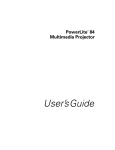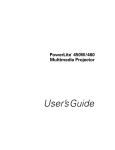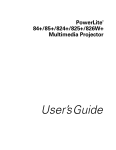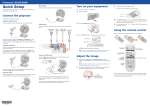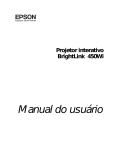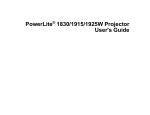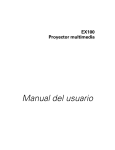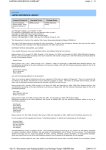Download Manual del usuario - Epson America, Inc.
Transcript
PowerLite 85/825/826W
Proyector multimedia
®
Manual del usuario
Información de seguridad importante
ADVERTENCIA: no mire nunca a la lente del proyector mientras esté encendida la lámpara; la luz brillante puede
dañar sus ojos. No deje a los niños que miren a la lente cuando esté encendida. No abra nunca ninguna cubierta del
proyector, excepto las de la lámpara y del filtro de aire. El interior del proyector está sometido a elevados voltajes
que podrían lastimarle. Con excepción de lo descrito específicamente en este Manual del usuario, no intente reparar
este producto usted mismo. Deje las reparaciones en manos de personal técnico.
ADVERTENCIA: el proyector y sus accesorios se suministran embalados en bolsas de plástico. Mantenga las bolsas
de plástico alejadas de niños pequeños para evitar riesgos de asfixia.
Precaución: cuando cambie la lámpara, no toque la lámpara nueva con las manos desprotegidas; los restos invisibles
de aceite que tendrá en las manos pueden acortar la vida útil de la lámpara. Utilice un paño o guantes para
manipular la lámpara nueva.
Aviso de derechos reservados
Todos los derechos reservados. Ninguna parte de esta publicación podrá ser reproducida, almacenada en un
sistema de recuperación, transmitida bajo ninguna forma por ningún medio, ya sea electrónico, mecánico, de
fotocopiado, grabación o cualquier otro, sin el previo consentimiento por escrito de Seiko Epson Corporation. La
información contenida en el presente aplica solamente a este producto Epson. Epson no se hace responsable si esta
información es utilizada en otros productos.
Ni Seiko Epson Corporation ni sus filiales asumirán responsabilidad ante el comprador de este producto o ante
terceros por daños, pérdidas, costos o gastos en que incurrieren éstos como consecuencia de: accidente, uso
inadecuado o abuso de este producto o modificaciones, reparaciones o alteraciones no autorizadas al mismo, o
(excluidos los EE. UU.) no seguir rigurosamente las instrucciones de operación y mantenimiento de Seiko Epson
Corporation.
Seiko Epson Corporation no se hace responsable por ningún daño o problemas causados por el uso de diferentes
accesorios o productos consumibles que no sean Productos originales Epson o Productos aprobados Epson
ratificados por Seiko Epson Corporation.
Marcas comerciales
Epson, EasyMP e Instant Off son marcas registradas y Epson Exceed Your Vision es un logotipo registrado de
Seiko Epson Corporation.
PowerLite es una marca registrada; SizeWise es una marca comercial de Epson America, Inc.
Pixelworks, DNX y el logotipo DNX son marcas comerciales de Pixelworks, Inc.
Aviso general: El resto de productos que se mencionan en esta publicación aparecen únicamente con fines de
identificación y pueden ser marcas comerciales de sus respectivos propietarios. Epson renuncia a todos los derechos
sobre esas marcas.
La información que se incluye en el presente está sujeta a cambios sin previo aviso.
© 2009 Epson America, Inc.
2
2/09
CPD-27453
Contenido
¡Bienvenido!
..................................7
Uso de la documentación . . . . . . . . . . . . . . . . . . . . . . . . . . . . 8
Obtención de más información . . . . . . . . . . . . . . . . . . . . 9
Garantía . . . . . . . . . . . . . . . . . . . . . . . . . . . . . . . . . . . . . . . . . 9
Desembalaje del proyector . . . . . . . . . . . . . . . . . . . . . . . . . . 10
Partes del proyector . . . . . . . . . . . . . . . . . . . . . . . . . . . . . . . 11
Componentes adicionales . . . . . . . . . . . . . . . . . . . . . . . . . . . 12
Accesorios opcionales . . . . . . . . . . . . . . . . . . . . . . . . . . . . . . 13
1
Visualización y ajuste de la imagen . . . . . . . . . 15
Colocar el proyector . . . . . . . . . . . . . . . . . . . . . . . . . . . . . . . 16
Encender y apagar el proyector . . . . . . . . . . . . . . . . . . . . . . . 18
Encendido del proyector . . . . . . . . . . . . . . . . . . . . . . . . 18
Uso de la función de encendido directo . . . . . . . . . . . . . 20
Apagado del proyector . . . . . . . . . . . . . . . . . . . . . . . . . . 21
Seleccionar la fuente de imagen . . . . . . . . . . . . . . . . . . . . . . 22
Solucionar los problemas de visualización . . . . . . . . . . . . . . . 22
No se puede proyectar una imagen. . . . . . . . . . . . . . . . . 22
El proyector y la computadora portátil no muestran
la misma imagen . . . . . . . . . . . . . . . . . . . . . . . . . . . 23
Ajustar la imagen . . . . . . . . . . . . . . . . . . . . . . . . . . . . . . . . . 25
Ajuste de la altura de la imagen . . . . . . . . . . . . . . . . . . . 25
Enfoque y ampliación de la imagen . . . . . . . . . . . . . . . . 26
Ajuste de la forma de la imagen . . . . . . . . . . . . . . . . . . . 26
Corrección de las imágenes de la computadora. . . . . . . . 28
3
2
Uso del control remoto . . . . . . . . . . . . . . . . . . . . . . . 29
Usar el control remoto . . . . . . . . . . . . . . . . . . . . . . . . . . . . . 30
Cambio de las pilas . . . . . . . . . . . . . . . . . . . . . . . . . . . . 30
Controlar la imagen y el sonido . . . . . . . . . . . . . . . . . . . . . . 31
Cambio entre las fuentes de imagen . . . . . . . . . . . . . . . . 31
Apagado de la imagen y el sonido. . . . . . . . . . . . . . . . . . 32
Interrupción de la acción . . . . . . . . . . . . . . . . . . . . . . . . 32
Ampliación de una parte de la imagen . . . . . . . . . . . . . . 33
Control el volumen . . . . . . . . . . . . . . . . . . . . . . . . . . . . 33
Ajuste de la proporción dimensional . . . . . . . . . . . . . . . 34
Ajuste del modo de color . . . . . . . . . . . . . . . . . . . . . . . . 36
Manejar la computadora con el control remoto . . . . . . . . . . 37
Realzar aspectos de la presentación . . . . . . . . . . . . . . . . . . . . 38
Utilización del puntero . . . . . . . . . . . . . . . . . . . . . . . . . 38
Personalización del puntero . . . . . . . . . . . . . . . . . . . . . . 38
3
Conexión a computadoras, dispositivos USB
y otros equipos . . . . . . . . . . . . . . . . . . . . . . . . . . . . . . . 39
Conexión a una computadora. . . . . . . . . . . . . . . . . . . . . . . . 40
Conexión al puerto VGA . . . . . . . . . . . . . . . . . . . . . . . . 40
Conexión al puerto USB . . . . . . . . . . . . . . . . . . . . . . . . 41
Conexión del cable USB para controlar el mouse
desde el control remoto . . . . . . . . . . . . . . . . . . . . . . 43
Conexión de un monitor externo . . . . . . . . . . . . . . . . . . 44
Conexión al equipo de video . . . . . . . . . . . . . . . . . . . . . . . . 45
Conexión de una fuente de video compuesto . . . . . . . . . 46
Conexión de una fuente S-Video . . . . . . . . . . . . . . . . . . 47
Conexión de una fuente de video componente. . . . . . . . 48
Conexión de una fuente de video RGB . . . . . . . . . . . . . 49
Conexión a una cámara digital, una cámara de documentos
u otro dispositivo . . . . . . . . . . . . . . . . . . . . . . . . . . . . . . 50
Reproducción de sonido a través del proyector . . . . . . . . . . . 51
Reproducción del audio de la computadora . . . . . . . . . . 51
Reproducción de sonido del equipo de video . . . . . . . . . 52
Conexión de un micrófono . . . . . . . . . . . . . . . . . . . . . . 53
Conexión de altavoces externos . . . . . . . . . . . . . . . . . . . 53
4
4
. . . . . . . . . . . . . . . . 55
Conexión a una red con cables . . . . . . . . . . . . . . . . . . . . . . . 56
Instalar el módulo LAN inalámbrico opcional . . . . . . . . . . . 59
Usar la utilidad Quick Wireless Connection . . . . . . . . . . . . . 61
Configurar ajustes básicos . . . . . . . . . . . . . . . . . . . . . . . . . . . 62
Configurar la conexión . . . . . . . . . . . . . . . . . . . . . . . . . . . . . 64
Utilización del modo Ad Hoc . . . . . . . . . . . . . . . . . . . . 65
Utilización del modo Access Point . . . . . . . . . . . . . . . . . 67
Usar las opciones de seguridad inalámbricas . . . . . . . . . . . . . 70
Activar encriptación WEP . . . . . . . . . . . . . . . . . . . . . . . 70
Añadir seguridad WPA. . . . . . . . . . . . . . . . . . . . . . . . . . 72
Habilitación de cifrado de datos desde
EMP NS Connection . . . . . . . . . . . . . . . . . . . . . . . 73
Uso del software EasyMP . . . . . . . . . . . . . . . . . . . . . . . . . . . 74
Retirar el módulo LAN inalámbrico . . . . . . . . . . . . . . . . . . . 74
Uso de avisos por correo electrónico del proyector . . . . . . . . 75
Uso de SNMP para supervisar el proyector . . . . . . . . . . . . . . 77
Cómo usar un explorador para controlar el proyector . . . . . . 78
5
Ajuste del proyector . . . . . . . . . . . . . . . . . . . . . . . . . . 81
6
Uso del proyector en una red
Uso del sistema de menús . . . . . . . . . . . . . . . . . . . . . . . . . . . 82
Cómo restablecer los ajustes predeterminados . . . . . . . . 84
Ajuste de la imagen . . . . . . . . . . . . . . . . . . . . . . . . . . . . . . . 85
Ajuste de la configuración Señal . . . . . . . . . . . . . . . . . . . . . . 86
Personalización de las funciones del proyector . . . . . . . . . . . 88
Uso de las funciones de seguridad del proyector . . . . . . . . . . 90
Activación de la protección mediante contraseña . . . . . . 91
Creación de su propia pantalla de inicio . . . . . . . . . . . . . 93
Desactivación de los botones del proyector. . . . . . . . . . . 95
Personalización de la alimentación y el manejo . . . . . . . . . . . 96
Mantenimiento del proyector . . . . . . . . . . . . . . . . 99
Limpieza de la lente . . . . . . . . . . . . . . . . . . . . . . . . . . . . . . 100
Limpieza del exterior a del proyector. . . . . . . . . . . . . . . . . . 100
Limpieza del filtro y la salida de aire . . . . . . . . . . . . . . . . . . 101
5
Reemplazo de la lámpara y del filtro de aire . . . . . . . . . . . . 102
Reemplazo de la lámpara . . . . . . . . . . . . . . . . . . . . . . . 102
Reemplazo del filtro de aire . . . . . . . . . . . . . . . . . . . . . 106
Restablecimiento del temporizador de la lámpara. . . . . 108
Transporte del proyector . . . . . . . . . . . . . . . . . . . . . . . . . . 109
7
Resolución de problemas . . . . . . . . . . . . . . . . . . . . 111
Cómo utilizar el sistema de ayuda en pantalla. . . . . . . . . . . 112
Comprobación del estado del proyector . . . . . . . . . . . . . . . 113
Qué hacer cuando los indicadores parpadean . . . . . . . . 113
Visualización de la utilización de la lámpara y
otra información . . . . . . . . . . . . . . . . . . . . . . . . . . 115
Resolución de problemas de funcionamiento del proyector. 116
Resolución de problemas con la imagen o el sonido. . . . . . 117
Resolución de problemas de red . . . . . . . . . . . . . . . . . . . . . 124
Resolución de problemas con el control remoto . . . . . . . . . 127
Dónde obtener ayuda . . . . . . . . . . . . . . . . . . . . . . . . . . . . . 128
Hable con un representante del servicio técnico . . . . . . 128
A
Instalación del proyector . . . . . . . . . . . . . . . . . . . . 131
B
Especificaciones técnicas . . . . . . . . . . . . . . . . . . . . 133
C
Avisos . . . . . . . . . . . . . . . . . . . . . . . . . . . . . . . . . . . . . . . 139
Instrucciones importantes de seguridad . . . . . . . . . . . . . . . 139
Declaración de cumplimiento de las normas FCC . . . . . . . 143
Garantía . . . . . . . . . . . . . . . . . . . . . . . . . . . . . . . . . . . . . . . 144
Avisos del software . . . . . . . . . . . . . . . . . . . . . . . . . . . . . . . 148
Índice . . . . . . . . . . . . . . . . . . . . . . . . . . . . . . . . . . . . . . . 173
6
-
¡Bienvenido!
El proyector PowerLite
®
85/825/826W es un producto fácil de usar
que pesa menos de 3 kg. Desde salones de clases a salas de juntas, sus
presentaciones y videos a color tendrán una apariencia brillante y
vibrante aún en interiores con iluminación normal. Puede conectarlo a
una amplia gama de computadoras y fuentes de video. Puede
proyectar desde un dispositivo de almacenamiento USB o a través de
su red. Con el módulo LAN inalámbrico opcional, puede proyectar en
una red inalámbrica 802.11g, 802.11b u 802.11a.
Fácil instalación, control y seguridad:
■
Tiempo de inicio de 8,5 segundos y la función Instant Off ®
(Apagado instantáneo) que permiten encender y apagar el
equipo rápidamente
■
Corrección trapezoidal digital automática
■
Subtítulo cerrado
■
Lente de zoom óptico de 1.6x que proporciona flexibilidad al
colocar y posicionar el proyector
■
Proyección USB para una conexión rápida y fácil
■
Altavoz de 10 watts y entrada de micrófono
■
Funciones de seguridad incluyen una contraseña, un logotipo de
usuario y la posibilidad de bloquear los botones del proyector
■
Tapa corrediza A/V Mute para bloquear la lente y conservar la
vida útil de la lámpara cuando desea detener la proyección
momentáneamente
7
Características nuevas y revolucionarias de la industria:
■
Proyecte hasta cuatro imágenes diferentes desde una computadora
■
Proyecte solamente las diapositivas de PowerPoint® mientras ve
las notas y los controles en la pantalla de la computadora
■
Proyectar desde una unidad de almacenamiento portátil u otro
dispositivo de almacenamiento USB
Uso de la documentación
Este Manual del usuario en formato electrónico proporciona
instrucciones detalladas sobre cómo usar el proyector.
Además, el CD-ROM del proyector incluye la Guía de funcionamiento
de EasyMP y la Guía de funcionamiento de EMP Monitor. Consulte
estos manuales para obtener instrucciones detalladas sobre cómo usar
el proyector en un entorno de red (por ejemplo, realizar presentaciones
a través de una red inalámbrica o controlar el proyector desde una
ubicación remota). Para configurar el proyector por primera vez en
una red, consulte la página 55 de este Manual del usuario.
Siga estas directrices mientras lee este manual:
8
¡Bienvenido!
■
Las advertencias se deben seguir escrupulosamente para evitar
lesiones corporales.
■
Las precauciones se deben respetar para evitar daños al equipo.
■
Las notas contienen información importante sobre el proyector.
■
Los consejos contienen sugerencias adicionales para la proyección.
Obtención de más información
¿Necesita ayuda para la solución de problemas? ¿Pasos rápidos para
configurar su proyector? Aquí puede encontrar ayuda:
■
Póster Guía de instalación
Le proporciona las instrucciones que necesita para poner en
marcha su proyector.
■
Sistema de ayuda integrado
Proporciona asistencia para problemas comunes. Disponible
desde el botón ? Help (Ayuda) del proyector o del control
remoto. Consulte la página 112 para obtener detalles.
■
www.latin.epson.com
Descargue las preguntas frecuentes y envíe un correo electrónico
con sus preguntas al soporte técnico de Epson.
Garantía
El proyector incluye una garantía que le permite proyectar con
confianza. Para obtener más información, consulte la garantía en este
manual.
¡Bienvenido! 9
Desembalaje del proyector
Después de desembalar el proyector, asegúrese de tener todas las piezas
que se muestran a continuación:
CD-ROM con manual
en PDF
Proyector
CD-ROM del software
del proyector
Control remoto y
2 baterías AA
Maletín de transporte
Adhesivo de seguridad
Cable de alimentación
Cable VGA para
computadora
Cable USB
Guarde todo el material de embalaje por si necesite transportar el
proyector. Utilice siempre el embalaje original (o similar) cuando
tenga que enviar el proyector a otro sitio. Si transporta el proyector,
utilice un maletín de transporte. Consulte la página 109 para obtener
información acerca del transporte.
10
¡Bienvenido!
Partes del proyector
Parte frontal
del proyector
Tapa de la lente
Ranura de
seguridad
Panel de
control
Receptor
remoto
Filtro de aire
Palanca para
soltar el pie
Palanca de la
tapa corrediza
A/V Mute
Parte trasera
del proyector
Tapa corrediza
A/V Mute
Puerto USB
Tipo A
Puerto USB
Tipo B
Puerto
LAN
Interruptor de
la cubierta del
filtro de aire
Barra de
seguridad
Puerto
S-Video
Puertos para
computadora
1 y 2 y enchufes
de audio
Enchufes de entrada
Puerto de audio L-R
Video (Izquierda-Derecha)
Receptor
remoto
Pie
ajustable
trasero
Altavoz
Enchufe del
micrófono
Toma de
corriente
Puerto de
salida del monitor
Pie ajustable
trasero
Puerto de
serie RS-232
¡Bienvenido! 11
Panel de
control
Ajusta el
volumen
Abre el sistema de menús
Enciende y apaga
el proyector
Corrige el
ajuste vertical
Cancela la función/sale
del menú actual
Indican el
estado del
proyector
Abre el
sistema de
ayuda
Ajusta el
volumen
Busca la fuente
de imagen
Corrige el
ajuste vertical
Componentes adicionales
Dependiendo de cómo planee utilizar el proyector, puede necesitar
componentes adicionales:
12
¡Bienvenido!
■
Para recibir una señal S-Video, necesitará un cable S-Video. Es
posible que se incluya con el equipo de video, o puede adquirir
uno a través de Epson; consulte la lista en la página 13.
■
Para recibir una señal de video componente desde un reproductor
de DVD u otro dispositivo de video, necesitará un cable de video
componente a VGA. Puede adquirirlo a través de Epson; consulte
la lista en la página 13.
■
Para reproducir sonido a través del proyector, necesita un cable de
audio. Es posible que se incluya con su equipo o puede adquirir
uno en una tienda de artículos electrónicos.
Accesorios opcionales
Para mejorar el uso del proyector, Epson proporciona los siguientes
accesorios opcionales:
Producto
Número de pieza
Lámpara de repuesto
V13H010L50
Conjunto de reemplazo del filtro de aire (2 filtros)
V13H134A22
Módulo LAN inalámbrico
V12H306P11
Llave USB para el software Quick Wireless
Connection
V12H005M05
Soporte de montaje de techo universal para
proyectores
Soporte de montaje de techo avanzado para
proyectores
Soporte de montaje de techo de alta seguridad
proyectores
Kit de techo suspendido ajustable
Kit de placa de falso techo suspendido
Placa redonda de techo estructural
Columna de extensión ajustable; 20,3 a 27,9 cm
ELPMBPJF
ELPMBPRG
ELPMBATA
ELPMBP01
ELPMBP02
ELPMBP03
ELPMBC01
Puede adquirir accesorios para su proyector en los distribuidores
autorizados de productos Epson. Para encontrar el más cercano,
comuníquese con Epson como se describe en la página 128.
¡Bienvenido! 13
14
¡Bienvenido!
1
Visualización y ajuste
de la imagen
T
anto si realiza su presentación desde una computadora como si lo
hace desde un equipo de video, debe seguir algunos pasos básicos para
visualizar la imagen en la pantalla.
Siga las directrices de este capítulo para:
■
Colocar el proyector
■
Apagar y encender el proyector
■
Seleccionar la fuente de imagen
■
Solucionar los problemas de visualización
■
Ajustar la imagen
15
Colocar el proyector
nota
Puede montar el proyector
en el techo o colocarlo detrás
de una pantalla translúcida
para una proyección por
transparencia. Consulte la
página 131 para obtener
más información.
Si todavía no se ha instalado el proyector en la habitación que va a
utilizar, probablemente deseará colocarlo sobre una mesa delante de la
pantalla. De este modo usted puede estar de pie en la parte delantera
de la habitación, frente a la audiencia, y permanecer lo suficientemente
cerca del equipo como para controlarlo sin dificultad. Deje el máximo
espacio posible entre el proyector y la pantalla para obtener un buen
tamaño de imagen.
Las siguientes figuras le ayudarán a determinar la colocación del
proyector. (La imagen que se muestra a continuación se proyecta en
una proporción dimensional de 4:3, pero el PowerLite 826W puede
proyectar imágenes hasta 16:10.) El tamaño de la imagen aumenta con
la distancia, pero puede variar según la colocación del anillo de zoom y
de los ajustes de la imagen con otras configuraciones.
TBD
PowerLite 85/825
16
Visualización y ajuste de la imagen
PowerLite 826W
Asimismo, tenga en cuenta lo siguiente:
■
Coloque el proyector sobre una superficie resistente y estable.
■
Asegúrese de que haya suficiente espacio alrededor y por debajo
del proyector para una adecuada ventilación. No coloque el
proyector encima de nada que pueda bloquear las salidas de aire.
■
Asegúrese de que el proyector se encuentre a un máximo de
3 metros de una conexión con toma de tierra o de un cable
de extensión.
Lo ideal sería que coloque el proyector directamente delante del centro
de la pantalla, de modo que esté perpendicular con respecto a la
pantalla. La base de la lente debiera estar aproximadamente a la altura
de la parte inferior de la pantalla.
Proyector
Pantalla
Visualización y ajuste de la imagen 17
Si coloca el proyector por debajo del nivel de la pantalla, deberá
inclinarlo hacia arriba extendiendo el pie ajustable delantero. Esto
hará que la imagen adquiera una forma trapezoidal, pero puede
corregir esta distorsión usando los botones del proyector. Consulte
la página 26 para obtener información detallada sobre cómo corregir
la forma de una imagen.
Para obtener instrucciones sobre la instalación del proyector en un
lugar de forma permanente, como en un cine o en una sala de
conferencias, consulte la página 131.
Encender y apagar el proyector
nota
Puede configurar el
proyector para que apague
automáticamente la
lámpara y se ponga en
“modo en espera” cuando no
reciba ninguna señal o la
tapa corrediza A/V Mute
esté cerrada durante un
período de tiempo. Así
ahorra electricidad, enfría el
proyector y prolonga la vida
útil de la lámpara. Para
activar el modo de espera,
consulte la página 97.
18
Compruebe que el proyector y cualquier computadora o equipo de
video estén conectados como se describe en la página 39. Encienda
cualquier equipo que esté conectado al proyector antes de ponerlo
en marcha para que el proyector pueda reconocer el dispositivo
automáticamente y mostrar la fuente de imagen. Si enciende primero
el proyector o dispone de varios equipos conectados, es posible que
deba seleccionar la fuente de imagen manualmente (consulte la
página 22).
Encendido del proyector
Siga estos pasos para encender el proyector:
1. Abra la tapa corrediza A/V Mute (cubierta de la lente).
Visualización y ajuste de la imagen
2. Conecte un extremo del cable de alimentación al proyector y el
otro a la toma de corriente.
El indicador de encendido P se pone de color naranja.
Indicador de
encendido
Visualización y ajuste de la imagen 19
3. Pulse el botón de encendido Pdel control remoto o de la parte
superior del proyector.
advertencia
No mire directamente a la
lente mientras esté
encendida la lámpara.
Podría dañarse los ojos y
es especialmente peligroso
para los niños.
El proyector emitirá un pitido y el indicador de encendido P
parpadeará en color verde mientras se calienta el proyector, a
continuación empezará a aparecer la imagen. Cuando el indicador
de encendido Pdeje de parpadear y se ponga de color verde, se
podrá empezar a utilizar el proyector.
4. Si se le solicita ingresar una contraseña, consulte la página 91.
Uso de la función de encendido directo
La función Direct Power On (Encendido directo) permite una puesta
en marcha más rápida. El proyector se encenderá automáticamente
cuando lo conecte; no será necesario pulsar el botón de encendido P.
Siga estos pasos para activar la función de encendido directo:
nota
Si se produce una
interrupción del servicio
eléctrico mientras esté
activada la función de
encendido directo y esté
conectado el proyector, éste se
pondrá en marcha de nuevo
cuando vuelva la corriente.
1. Pulse el botón Menu del control remoto y seleccione el
menú Extendida.
2. Seleccione Operación y pulse el botón Enter.
3. Seleccione Direct Power On y pulse el botón Enter.
4. Seleccione On y pulse el botón Enter.
5. Pulse el botón Esc o Menu para salir. La nueva configuración se
aplicará la próxima vez que conecte el proyector.
20
Visualización y ajuste de la imagen
Apagado del proyector
Este proyector incorpora la tecnología Instant Off (Apagado
instantáneo). Para apagarlo, puede pulsar el botón de encendido P
como se describe a continuación, desenchufar el proyector o apagar un
interruptor que le suministre electricidad. No es necesario que
espere a que el proyector se enfríe primero.
1. Para apagar el proyector, pulse el
botón de encendido P del control
remoto o del proyector.
Aparecerá un mensaje de
confirmación. (Si no desea apagarlo, pulse cualquier otro botón).
2. Pulse el botón de encendido P otra vez. La lámpara de proyección
se apaga y puede desenchufar el cable de alimentación.
nota
La vida útil de la lámpara
puede variar dependiendo
del modo que se seleccione,
las condiciones ambientales
y el uso que se le dé
al producto.
Para prolongar la vida del
proyector, apáguelo cuando
no esté en uso.
Si desea volver a encender el proyector, asegúrese de que el
indicador de encendido P no esté parpadeando de color naranja,
después pulse el botón encendido P.
3. Si extiende el pie ajustable delantero, presione hacia arriba la
palanca para soltar el pie para replegarlo.
4. Cierre la tapa corrediza A/V Mute.
Visualización y ajuste de la imagen 21
Seleccionar la fuente de imagen
nota
Para centrar y ajustar
la imagen, consulte la
página 25. Si no aparece
una imagen proyectada,
consulte la página 22 para
obtener ayuda.
Al seleccionar la fuente de imagen puede alternar la entrada de
las imágenes desde los diferentes equipos conectados (como una
computadora o un reproductor de DVD).
Si no ve la imagen que desea, pulse el botón Search (Buscar) del
control remoto o el botón Source Search (Buscar fuente) del
proyector hasta que vea la imagen que desee proyectar.
También puede utilizar los botones Source (Fuente) del control
remoto para alternar entre los dispositivos conectados a los puertos
especificados en cada botón o puede seleccionar LAN para proyectar a
través de su red.
Solucionar los problemas de
visualización
Siga estas directrices si tiene problemas para ver una imagen.
No se puede proyectar una imagen
Si no ve la imagen que intenta proyectar, pruebe con lo siguiente:
22
■
Asegúrese de que los cables estén conectados correctamente, como
se describe empezando con la página 39.
■
Asegúrese de que el indicador de encendido P esté de color verde
y no parpadee, y de que esté abierta la tapa corrediza A/V Mute.
Visualización y ajuste de la imagen
■
Si ha conectado más de una computadora o fuente de video,
tendrá que pulsar el botón Source Search (Buscar fuente)
del panel de control del proyector o el botón Search (Buscar)
del control remoto para seleccionar la fuente correcta. (Después
de pulsar el botón, espere unos segundos a que se sincronice
el proyector.)
■
Si utiliza una computadora portátil, pulse la tecla de función del
teclado que le permita la visualización en un monitor externo.
.
Puede denominarse CRT/LCD o presentar un icono como
Es posible que deba mantener presionada también la tecla Fn
mientras la pulsa. Después de cambiar la configuración, espere
unos segundos para que se sincronice el proyector.
■
Consulte la página 117 para obtener más soluciones.
El proyector y la computadora portátil no
muestran la misma imagen
Si utiliza una computadora portátil para la proyección y no puede
visualizar la imagen en la pantalla de proyección y en la computadora
al mismo tiempo, siga las siguientes directrices.
Si utiliza una computadora portátil:
■
En la mayoría de los sistemas, hay una tecla de función que le
permite alternar entre la pantalla LCD y el proyector, o visualizar
la imagen en los dos al mismo tiempo. Puede denominarse
CRT/LCD o presentar un icono como
. Es posible que deba
mantener presionada también la tecla Fn mientras la pulsa.
Después de cambiar la configuración, espere unos segundos para
que se sincronice el proyector.
■
Si la tecla de función no le permite visualizar la imagen
simultáneamente en las dos pantallas, debe comprobar los ajustes
del monitor para asegurarse de que estén habilitados tanto la
pantalla LCD como el puerto del monitor externo.
Visualización y ajuste de la imagen 23
Desde el Panel de control, abra la utilidad Pantalla. En el cuadro
de diálogo Propiedades de pantalla, haga clic en la ficha
Configuración y, a continuación, seleccione Opciones
avanzadas. El método para ajustar la configuración varía según
la marca; es posible que deba hacer clic en una ficha denominada
Monitor para asegurarse de que el puerto del monitor externo esté
configurado como pantalla principal y/o que esté habilitado. Para
obtener más información, consulte la documentación o la ayuda
en línea de su computadora.
Si utiliza Mac OS X:
Es posible que deba configurar su sistema para visualizar la imagen en
la pantalla del proyector así como en la pantalla LCD. Asegúrese de
que el proyector esté conectado y siga estos pasos:
1. Desde el menú Apple®, seleccione Preferencias del Sistema y
luego seleccione Pantallas.
2. Haga clic en Detectar pantallas.
3. Asegúrese de que esté seleccionado el cuadro de diálogo
Pantalla VGA o LCD en color.
4. Haga clic en la ficha Alineación (u Organizar).
Seleccione la
opción
Pantallas
duplicadas.
5. Asegúrese de que esté marcada la casilla de verificación Pantallas
duplicadas.
24
Visualización y ajuste de la imagen
Ajustar la imagen
Luego que visualice la imagen, debe realizar algunos ajustes:
■
Si la imagen aparece demasiado alta o demasiado baja en la
pantalla, puede mover la imagen. Consulte la siguiente sección.
■
Para centrar o ampliar la imagen, consulte la página 26.
■
Si la imagen no es cuadrada, consulte la página 26.
■
Si no se muestra correctamente una imagen de la computadora,
consulte la página 28.
■
Si necesita ajustar la imagen y/o el sonido, consulte la página 81.
Ajuste de la altura de la imagen
Si la imagen aparece demasiado abajo en la pantalla, puede utilizar el
pie ajustable delantero para subirla.
1. Póngase detrás del proyector. Presione hacia arriba la palanca para
soltar el pie y levante la parte delantera del proyector.
2. Cuando la imagen esté colocada donde desee, suelte la palanca
para bloquear el pie en esa posición.
3. Si es necesario, puede ajustar la altura o el nivel de la imagen
girando los pies ajustables en la parte posterior del proyector.
Al levantar el proyector, la imagen se distorsiona o se estrecha, pero se
puede corregir la forma, tal como se describe en la página 26.
Visualización y ajuste de la imagen 25
Enfoque y ampliación de la imagen
Gire el anillo de enfoque del proyector para hacer más nítida
la imagen.
Gire el anillo del zoom del proyector para reducir o ampliar la imagen.
Anillo de enfoque
Anillo de zoom
Si la imagen sigue sin ser lo suficientemente grande, deberá alejar el
proyector de la pantalla. También puede utilizar los botones E-Zoom
del control remoto para ampliar una parte de la imagen. Consulte la
página 33 para obtener más instrucciones.
Ajuste de la forma de la imagen
En la mayor parte de los casos, puede mantener la forma cuadrada o
rectangular de una imagen colocando el proyector directamente
delante del centro de la pantalla con la base de la lente a la altura de la
parte baja de la pantalla.
Aunque el proyector esté ligeramente inclinado (en un rango de
30° hacia arriba o hacia abajo), el proyector tiene una función de
corrección trapezoidal automática que detecta y corrige la distorsión
trapezoidal vertical.
Inclinación hacia arriba
26
Visualización y ajuste de la imagen
Imagen corregida
Inclinación hacia abajo
Tarda aproximadamente un segundo después de que comience la
proyección para que se corrija la imagen. Durante este tiempo, aparece
en la pantalla una regla de corrección trapezoidal vertical.
Si la imagen continúa distorsionada, puede corregirla utilizando los
botones corrección trapezoidal del panel de control del proyector o
el menú Ajustes del proyector.
Corrección trapezoidal
Uso de la corrección trapezoidal
Para ajustar la imagen cuando sea más ancha por arriba o por abajo,
haga lo siguiente:
■
Pulse uno de los dos botones de corrección trapezoidal del panel
de control del proyector, como se muestra a continuación.
Continúe presionado el botón hasta que esté satisfecho con la
forma de la imagen.
consejo
Puede mostrar un patrón
de prueba para ayudarle a
alinear la imagen (consulte
la página 90).
■
O pulse el botón Menu del control remoto o del proyector,
seleccione el menú Ajustes y pulse el botón Enter.
Visualización y ajuste de la imagen 27
Desde el menú Ajustes, seleccione la opción Keystone y pulse el
botón Enter. Utilice los botones
del control remoto para
ajustar la configuración trapezoidal según sea necesario.
Si la calidad de la imagen disminuye (por ejemplo, las líneas o
bordes son irregulares), reduzca el ajuste de la nitidez. Consulte la
página 86.
Corrección de las imágenes de la computadora
nota
El botón Auto sólo
funciona con imágenes
de computadora que
se proyecten mediante el
puerto VGA.
Si tiene el proyector conectado a una computadora y la imagen no
se ve correctamente, pulse el botón Auto del control remoto o el
botón Enter del proyector. Esto reconfigurará automáticamente los
ajustes de rastreo, sincronización, resolución y posición del proyector.
Si el botón Auto no corrige el problema, es posible que deba ajustar el
rastreo o la sincronización utilizando el menú Señal del proyector.
Consulte la página 87 para obtener más información.
28
Visualización y ajuste de la imagen
2
Uso del control remoto
El proyector incluye una serie de herramientas para mejorar su
presentación. Puede accederlas a través del control remoto, que le
permite utilizar el proyector desde cualquier lugar de la habitación
(hasta 6 m de distancia).
Puede usar el control remoto para ajustar la imagen y el sonido
(página 31) o para ajustar el modo de color según el ambiente
(página 36). También puede usarlo como mouse inalámbrico cuando
se proyecta desde una computadora (página 37) o como puntero para
realzar aspectos de su presentación (página 38).
Este capítulo incluye instrucciones sobre cómo:
■
Usar el control remoto
■
Controlar la imagen y el sonido
■
Manejar la computadora con el control remoto
■
Realzar aspectos de la presentación
29
Usar el control remoto
nota
Si pulsa un botón durante
más de 30 segundos, el
control remoto deja de
funcionar para ahorrar
energía. Cuando suelta
el botón, vuelve a su
funcionamiento normal.
Siga estos consejos para utilizar el control remoto:
■
Apunte con el control remoto a la parte delantera del proyector o
a la pantalla.
■
No se aleje más de 6 m del proyector.
■
Evite utilizar el control remoto bajo lámparas fluorescentes
brillantes o la luz solar directa, de lo contrario el proyector no
responderá correctamente.
Cambio de las pilas
precaución
Cambie las pilas como se describe a continuación:
Cuando reemplace las pilas,
tome las siguientes medidas
de precaución:
1. Ponga el control remoto boca abajo.
Reemplace las pilas en
cuanto dejen de funcionar.
Si las pilas gotean, limpie el
líquido con un paño suave.
Si sus manos entran en
contacto con el líquido,
láveselas inmediatamente.
■
No exponga las pilas al
calor o al fuego.
■
■ Desecha las pilas usadas
de acuerdo con la normativa
local.
2. Presione la lengüeta de la cubierta
del compartimiento de la pilas para
abrirla.
3. Introduzca dos pilas AA,
colocando los polos + y –
como se muestra en la
figura.
■ Retire las pilas si no va a
usar el proyector durante un
largo periodo de tiempo.
4. Cierre la cubierta, presionándola
hasta que encaje en su sitio.
30
Uso del control remoto
Controlar la imagen y el sonido
Puede utilizar el control remoto para previsualizar y seleccionar las
fuentes de imagen, apagar temporalmente la imagen y el sonido,
detener la acción, ampliar la imagen y ajustar el volumen.
Cambio entre las fuentes de imagen
Si su proyector está conectado a más de una computadora y/o fuente
de video, puede alternar entre las diferentes fuentes de imagen:
■
El modo más fácil de seleccionar la fuente es pulsando el botón
Search (Buscar) del control remoto (o el botón Source Search
[Buscar fuente] del proyector) varias veces hasta que visualice en la
pantalla la imagen que desea.
■
En el control remoto, hay cuatro botones Source (Fuente).
Utilícelos para alternar entre los equipos conectados al puerto
identificado en cada botón o para proyectar a través de una red.
Después de seleccionar una fuente, la pantalla se oscurece durante un
momento antes de que aparezca la imagen.
Uso del control remoto 31
Apagado de la imagen y el sonido
Puede utilizar el botón A/V Mute del control remoto para apagar la
imagen y el sonido. Esta función es igual a la tapa corrediza A/V Mute
(mostrada en la página 18) y es útil si desea desviar temporalmente la
atención de la audiencia.
■
Para apagar la imagen y el sonido, pulse el botón A/V Mute.
La pantalla se oscurece.
■
Para recuperar la imagen y el sonido, vuelva a pulsar el botón.
Puede hacer que la pantalla se ponga de color azul cuando pulsa el
botón A/V Mute. También puede hacer que aparezca en la pantalla
una imagen, como un logotipo de empresa (consulte la página 93).
Interrupción de la acción
Puede utilizar el control remoto para detener la acción de un video o
imagen de computadora.
nota
Esta función detiene la
imagen, pero no el sonido.
Puesto que el sonido
continúa emitiendo señales,
la acción no se reiniciará
desde el punto en el que
se detuvo.
32
Uso del control remoto
■
Para detener la acción y mantener la imagen actual en la pantalla,
pulse el botón Freeze (Detener). El sonido continuará.
■
Para reiniciarla, pulse el botón Freeze otra vez.
Ampliación de una parte de la imagen
Puede ampliar una parte de la imagen utilizando los botones E-Zoom
del control remoto.
1. Pulse el botón E-Zoom
del control remoto.
Verá un puntero en forma de cruz que le indica el centro de la
zona de ampliación.
2. Utilice los botones
para colocar el cursor.
3. Continúe pulsando el botón E-Zoom
seleccionada hasta 4 veces.
para ampliar la zona
4. Mientras que la imagen está ampliada, puede:
■
utilizar los botones
■
pulsar el botón E-Zoom
para desplazarse por la pantalla.
para reducir la imagen.
5. Cuando termine, pulse el botón ESC para devolver la imagen a su
tamaño original.
Control el volumen
Para subir o bajar el volumen, pulse el botón
remoto o del proyector.
o
del control
nota
Para interrumpir
temporalmente el sonido y
la imagen, pulse el botón
A/V Mute o cierre la tapa
corrediza A/V Mute.
También puede ajustar el volumen utilizando el sistema de menús del
proyector. Consulte la página 89.
Uso del control remoto 33
Ajuste de la proporción dimensional
Puede utilizar el botón Aspect (Aspecto) del control remoto para
ajustar el tamaño de la imagen a la zona de visualización. Cada vez que
presiona el botón, el proyector cambia al siguiente ajuste.
Cuando está conectado a un equipo de video
Si proyecta desde un equipo de video como un reproductor de DVD,
configure el ajuste Aspecto del proyector para que coincida con el del
reproductor. Por ejemplo, si el reproductor de video está configurado
para emitir imágenes en una proporción dimensional de 16:9,
configure el ajuste Aspecto del proyector en 16:9 para que coincidan.
Si el reproductor emite imágenes en una proporción dimensional de
4:3, seleccione 4:3 (PowerLite 85/825) o Normal (PowerLite 826W).
PowerLite 85/825
Ajuste 4:3
Ajuste 16:9
PowerLite 826W
Ajuste normal
34
Uso del control remoto
Ajuste 16:9
Tenga en cuenta que la proporción dimensional nativa del proyector
es más angosta que 16:9. Por lo tanto, las películas y transmisiones
de HDTV en formato panorámico aparecerán con barras negras
en la parte superior e inferior cuando se seleccione 16:9 como ajuste
Aspecto. Para el proyector PowerLite 826W, puede seleccionar
Lleno para ampliar la imagen en forma vertical para que llene el área
de proyección entero.
Cuando está conectado a una computadora
Para las imágenes de computadora, Normal es generalmente el mejor
ajuste para seleccionar. Esto muestra la imagen en el tamaño más
grande posible sin adaptarla. Para las computadoras con pantallas
WXGA panorámicas, el proyector PowerLite 826W muestra la
imagen a una resolución WXGA, usando de manera completa el
área de la pantalla; así mismo, el proyector PowerLite 85/825 muestra
imágenes XGA de excelente calidad.
Dependiendo de la pantalla de la computadora y del modelo del
proyector, puede ver barras negras en los extremos. En ese caso,
seleccione 16:9. Con el proyector PowerLite 826W también puede
seleccionar:
■
Lleno para ampliar la imagen para que llene toda el área de
proyección.
■
nota
Si parte de la imagen
aparece cortada, revise
el ajuste Resolución del
proyector (consulte la
página 87). Seleccione
Normal o Ancho,
dependiendo del tamaño
del panel de pantalla de
la computadora.
Zoom para ajustar la imagen sólo a una dimensión, con la otra
dimensión recortada.
■
Original para mostrar la imagen sin ampliarla ni ajustarla.
Si la resolución de la imagen es la misma que la del proyector, el
cambio del ajuste de Aspecto no tiene efecto. Además, si proyecta a
través del puerto USB de la computadora, no puede cambiar la
proporción latitud-altura del proyector; en su lugar, cambie la
resolución de la computadora para que coincida con la del proyector.
Uso del control remoto 35
Ajuste del modo de color
Puede utilizar el botón Color Mode (Modo de color) del control
remoto para ajustar el color, el brillo y otros aspectos de la imagen.
Esto permite ajustar rápidamente la imagen para diversos usos.
Pulse el botón varias veces para seleccionar uno de los siguientes
ajustes:
Dinámico: para una mayor luminosidad y contraste al jugar a juegos
de video o ver la TV en una habitación bien iluminada. Si observa que
el video se retrasa durante juegos de alta velocidad, desactive el ajuste
Progresivo (consulte la página 87).
Presentación: para presentaciones de computadora en una
habitación bien iluminada con imágenes gráficas de color.
Pizarra: para presentaciones de computadora en una habitación bien
iluminada con texto en blanco y negro e imágenes gráficas.
Teatro: para ver películas en una habitación oscura.
Foto: para imágenes vibrantes y de alto contraste en una habitación
bien iluminada (imágenes de computadora desde una fuente USB o
LAN únicamente).
Deporte: para imágenes de TV vibrantes proyectadas en una
habitación bien iluminada (video, S-video o video compuesto
únicamente).
sRGB: para una equivalencia de la paleta cromática de las
visualizaciones por computadora estándares sRGB.
Pizarra negra: para proyecciones de colores precisos en un pizarrón
verde (ajusta el punto blanco).
36
Uso del control remoto
Manejar la computadora con el
control remoto
Si conecta una computadora al proyector con un cable USB, como se
describe en la página 43, y luego selecciona Ratón sin cable como el
ajuste USB Type B en el menú Extendida (consulte la página 97),
puede usar el control remoto en lugar del mouse de la computadora.
Esto le proporcionará más flexibilidad cuando realice presentaciones
de diapositivas, puesto que no tendrá que estar al lado de la
computadora para pasar de una a otra.
■
Use los botones Page Up (Página arriba) y Down (Página abajo)
para desplazarse a través de las diapositivas.
Página arriba o
abajo para cambiar
las diapositivas en
una presentación
de PowerPoint.
Para hacer clic
con el botón
derecho del
mouse.
Para hacer clic con
el botón izquierdo
del mouse.
Para mover
el cursor.
■
Utilice los botones
para desplazar el cursor por la pantalla.
■
Pulse el botón Enter una vez para hacer clic con el botón
izquierdo del mouse o púlselo dos veces para hacer doble
clic. Pulse el botón Esc para hacer clic con el botón derecho
del mouse.
■
Para arrastrar y colocar un objeto, mantenga presionado el
para arrastrar
botón Enter. Luego utilice los botones
el objeto. Cuando esté donde desea, pulse el botón Enter
para soltarlo.
Uso del control remoto 37
Realzar aspectos de la presentación
Puede mostrar un puntero para destacar la información importante de
la pantalla. Si desea personalizar el puntero, puede elegir entre tres
formas distintas.
Utilización del puntero
1. Para activar el puntero, pulse el botón Pointer (Puntero) del
control remoto. Aparece un puntero en la pantalla.
Puntero
Si prefiere utilizar otro tipo de puntero, consulte las instrucciones
de la siguiente sección.
2. Utilice los botones
del control remoto para controlar la
posición del puntero en la pantalla.
3. Cuando termine de utilizar el puntero, pulse el botón Pointer o
Esc para que desaparezca de la pantalla.
Personalización del puntero
Puede cambiar la apariencia del puntero eligiendo entre tres formas
distintas.
1. Pulse el botón Menu del control remoto, seleccione el menú
Ajustes, seleccione Forma del puntero y pulse el botón Enter.
Puede seleccionar una de las formas del puntero que se muestran a
la derecha.
2. Seleccione la forma que desea utilizar y pulse el botón Enter.
3. Seleccione Volver y pulse el botón Enter.
4. Pulse el botón Menu para salir del sistema de menús.
38
Uso del control remoto
3
Conexión a computadoras,
dispositivos USB y
otros equipos
Este capítulo le indica cómo conectar el proyector a una
computadora portátil o de escritorio, y/o a un equipo de video, como
un VCR, un reproductor de DVD o una videocámara. También
puede conectar el proyector a un dispositivo de almacenamiento USB,
una cámara digital, una cámara de documentos, un micrófono o
altavoces externos.
Siga las instrucciones de este capítulo sobre cómo:
■
Conectar el proyector a una computadora
■
Conectar el proyector a un equipo de video
■
Conectar el proyector a una cámara de documentos,
una cámara digital u otro dispositivo
■
Reproducir sonido a través del proyector
39
Conexión a una computadora
nota
No intente forzar un
conector para ajustarlo a un
puerto que tenga una forma
o una cantidad de clavijas
diferente. Puede dañar el
puerto o el conector.
Puede conectar el proyector a cualquier computadora que tenga un
puerto de salida VGA estándar (monitor), lo que incluye los modelos
de escritorio, las computadoras portátiles, los sistemas de MacBooks®,
PowerBooks® e iBooks® y los dispositivos de mano.
También puede conectar el proyector al puerto USB de una
computadora con Windows®.
■
Para conectar el proyector al puerto VGA de su computadora,
consulte las siguientes instrucciones.
■
Para conectar el proyector a través del puerto USB
computadora, consulte la página 41.
■
Para controlar la presentación con el control remoto como
“mouse inalámbrico,” consulte la página 43.
de la
Conexión al puerto VGA
Puede conectar el proyector a su computadora mediante el cable VGA
para computadora que se proporcionó con el proyector (el puerto
del monitor de la computadora debe ser un mini puerto D-sub de
15 clavijas).
1. Conecte un extremo del cable VGA para computadora al puerto
azul Computer1 o Computer2 del proyector y conecte el otro
extremo al puerto de monitor de la computadora.
Para conectar a una computadora
nota
Asegúrese de que el ajuste
Señal de entrada del menú
Señal esté configurado como
Automático o RGB (consulte
la página 88).
40
Conexión a computadoras, dispositivos USB y otros equipos
2. Puede conectar un cable de audio con mini conexión estéreo (no
incluido) para reproducir el sonido a través del proyector
(consulte la página 51), o puede conectar el cable USB para
utilizar el control remoto como mouse (consulte la página 51).
3. Cuando haya terminado de realizar todas las conexiones, consulte
la página 18 para obtener más instrucciones sobre cómo encender
el proyector y ajustar la imagen.
Una vez que ha encendido el proyector, seleccione la fuente de
imagen: pulse el botón Search (Buscar) del control remoto o el
botón Source Search (Buscar fuente) del panel de control del
proyector.
Conexión al puerto USB
Puede conectar una computadora con sistema operativo Windows
Vista®, Windows XP o Windows 2000 (SP4) al puerto USB
Type B
(cuadrado) y proyectar la pantalla de su computadora.
La primera vez que conecte la computadora al puerto USB del
proyector, se instalará el software del proyector en su computadora.
1. Siga las instrucciones que empiezan en la página 18 para encender
el proyector y ajustar la imagen.
2. Compruebe que el ajuste USB Type B en el menú Extendida
del proyector esté configurado en USB Display (consulte la
página 97).
nota
La función USB Display no
está disponible para
computadoras con sistemas
operativos Windows 98,
Windows Me o Macintosh.
Para usar esta función,
debe instalar el software
del proyector en la
computadora. Es posible que
necesite tener derechos de
administrador.
3. Encienda la computadora.
4. Localice el cable USB que se proporcionó con el proyector.
Conexión a computadoras, dispositivos USB y otros equipos 41
5. Conecte el extremo cuadrado del cable al puerto USB
Type B
(cuadrado) del proyector.
Cable USB
6. Conecte el extremo plano del cable a cualquier puerto USB
disponible de la computadora portátil o de escritorio.
Aparecen mensajes en la pantalla a medida que se reconozca el
proyector y luego comenzará la instalación del software.
nota
La próxima vez que se
conecte a través del USB, no
tendrá que esperar la
instalación del software.
42
7. Siga las instrucciones que aparecen en la pantalla de la
computadora para instalar el software Epson USB Display. Si ve
un mensaje que indica que el controlador del proyector Epson no
ha superado la prueba del logotipo de Windows, haga clic en
Continuar. Solamente tendrá que instalar el software la primera
vez que conecta el proyector.
8. Después de instalar el software, pulse el botón USB del control
remoto. La frase USB Display aparece brevemente en el extremo
superior derecho de la imagen y se proyecta las imágenes del
escritorio de su computadora.
Conexión a computadoras, dispositivos USB y otros equipos
Conexión del cable USB para controlar el mouse
desde el control remoto
Si se ha conectado el proyector a una computadora como se describe
en este capítulo mediante el puerto Computer1 o Computer2, puede
usar el control remoto del proyector como mouse inalámbrico. Esto le
permite controlar la computadora y desplazarse por las presentaciones
con diapositivas, como PowerPoint®, desde hasta 6 metros de
distancia (consulte la página 37 para obtener más información).
La función de mouse inalámbrico es compatible con sistemas que
tienen un puerto USB y estén ejecutando los sistemas operativos
Windows o Mac OS®.
1. Localice el cable USB que se proporcionó con el proyector.
2. Conecte el extremo cuadrado del cable al puerto USB
Type B
(cuadrado) del proyector.
Cable USB
3. Conecte el extremo plano del cable a cualquier puerto USB
disponible de la computadora portátil o de escritorio.
4. Compruebe que el ajuste USB Type B en el menú Extendida del
proyector esté configurado en Ratón sin cable (consulte la
página 97).
Conexión a computadoras, dispositivos USB y otros equipos 43
5. Pulse el botón Computer (Computadora) del control remoto
para seleccionar la computadora como la fuente de imagen.
(La función de mouse inalámbrico no funciona cuando se han
seleccionado otras fuentes).
6. Si es necesario, configure la computadora para trabajar con un
mouse USB. Consulte la documentación de su computadora para
obtener más información.
Conexión de un monitor externo
Si desea ver su presentación en la pantalla de proyección y también de
cerca, puede conectar un monitor externo al proyector.
nota
Para utilizar un monitor
externo, su computadora
debe estar conectada al
puerto Computer1.
44
Esto le permite ver imágenes en el monitor de su computadora
mientras el proyector está en el modo de espera (conectado pero no
activado). También puede revisar la presentación o intercambiar entre
fuentes de imágenes incluso si ha pulsado el botón A/V Mute en el
control remoto para desactivar la proyección en pantalla.
Conecte el cable del monitor al puerto Monitor Out (Salida del
monitor) del proyector, como se muestra a continuación.
Conexión a computadoras, dispositivos USB y otros equipos
Conexión al equipo de video
Puede conectar varias fuentes de video al proyector al mismo tiempo.
Antes de comenzar, compruebe que haya conexiones de salida de video
disponibles en el equipo de video:
■
Si su reproductor de video dispone de un conector de salida de
video de tipo RCA amarillo, consulte la sección “Conexión de una
fuente de video compuesto” en la página 46.
■
Si su reproductor de video dispone de un conector S-Video,
consulte la sección “Conexión de una fuente S-Video” en la
página 47.
■
Si su reproductor de video dispone de un puerto de video
componente (tres conectores denominados Y/Cb/Cr o Y/Pb/Pr),
consulte la sección “Conexión de una fuente de video
componente” en la página 48.
■
Si su reproductor de video dispone de un puerto de video RGB
(ya sea un conector único para un cable de monitor de tipo VGA
o tres conectores denominados R/G/B), consulte la sección
“Conexión de una fuente de video RGB” en la página 49.
Conector RCA
(video
Conector
S-Video
Conector VGA
(Video RGB)
Después de conectar los cables de video, puede conectar un cable de
audio para reproducir sonidos a través del proyector; consulte la
página 51.
Conexión a computadoras, dispositivos USB y otros equipos 45
Conexión de una fuente de video compuesto
1. Localice un cable de video de tipo RCA (normalmente se
suministra uno con el equipo de video, si no, puede adquirirlo
en una tienda de electrónica).
2. Conecte el cable al conector de salida de video amarillo de su
reproductor y al conector amarillo Video del proyector:
Conecte el cable de video.
3. Si desea reproducir sonidos a través del proyector, consulte la
página 51 para obtener más instrucciones sobre cómo conectar
cables de audio.
4. Si no necesita realizar más conexiones, consulte la página 18 para
obtener más instrucciones sobre cómo encender el proyector y
ajustar la imagen.
Una vez que ha encendido el proyector, seleccione la fuente de
imagen: pulse el botón Search del control remoto o el botón
Source Search del panel de control del proyector.
46
Conexión a computadoras, dispositivos USB y otros equipos
Conexión de una fuente S-Video
1. Localice un cable S-Video (normalmente se suministra uno con el
equipo de video, si no, puede adquirirlo en una tienda de
electrónica).
2. Conecte el cable al conector S-Video del reproductor y al conector
S-Video del proyector:
Conecte el cable S-Video.
3. Si desea reproducir sonidos a través del proyector, consulte la
página 51 para obtener más instrucciones sobre cómo conectar
cables de audio.
4. Si no necesita realizar más conexiones, consulte la página 18 para
obtener más instrucciones sobre cómo encender el proyector y
ajustar la imagen.
Una vez que ha encendido el proyector, seleccione la fuente de
imagen: pulse el botón Search del control remoto o el botón
Source Search del panel de control del proyector.
Conexión a computadoras, dispositivos USB y otros equipos 47
Conexión de una fuente de video componente
Necesitará un cable de componente a VGA o un cable de video
componente y un adaptador para esta conexión. Puede conseguir el
cable de componente a VGA en una tienda de electrónica.
Cable de
componente
a VGA
1. Conecte el extremo VGA del cable al conector azul Computer1 o
Computer2 del proyector.
Conecte el cable de
componente a VGA.
nota
Asegúrese de que el ajuste
Señal de entrada del menú
Señal esté configurado como
Automático o Componente
(consulte la página 88).
2. Inserte los tres extremos de componente del cable componente a
VGA en los puertos de salida codificados con colores de la fuente
de video, normalmente denominados Y, Pb, Pr o Y, Cb, Cr.
3. Si desea reproducir sonidos a través del proyector, consulte la
página 51 para obtener más instrucciones sobre cómo conectar
cables de audio.
4. Si no necesita realizar más conexiones, consulte la página 18 para
obtener más instrucciones sobre cómo encender el proyector y
ajustar la imagen.
Una vez que el proyector esté encendido, pulse el botón Search
(Buscar) del control remoto o pulse el botón Source Search
(Buscar fuente) del panel de control del proyector y seleccione
Ordenador1 o Ordenador2 como la fuente de imagen.
48
Conexión a computadoras, dispositivos USB y otros equipos
Conexión de una fuente de video RGB
1. Localice el cable VGA para computadora que se proporcionó con
el proyector.
2. Conecte el cable al puerto de video del reproductor y al puerto
Computer1 o Computer 2 del proyector.
Conecte una fuente de video RGB.
nota
Asegúrese de que el ajuste
Señal de entrada del menú
Señal esté configurado como
Automático o RGB (consulte
la página 88).
3. Si desea reproducir sonidos a través del proyector, consulte la
página 51 para obtener más instrucciones sobre cómo conectar
cables de audio.
4. Si no necesita realizar más conexiones, consulte la página 18 para
obtener más instrucciones sobre cómo encender el proyector y
ajustar la imagen.
Una vez que el proyector esté encendido, pulse el botón Search
(Buscar) del control remoto o pulse el botón Source Search
(Buscar fuente) del panel de control del proyector y seleccione
Ordenador1 o Ordenador2 como la fuente de imagen.
Conexión a computadoras, dispositivos USB y otros equipos 49
Conexión a una cámara digital, una
cámara de documentos u otro dispositivo
nota
Utilice un cable de menos de
3 metros de largo y conecte
la cámara directamente al
proyector. Puede que el
proyector no funcione
correctamente si utiliza
un cable más largo o si
conecta su cámara a un
concentrador USB.
Si conecta una unidad de
disco duro USB, asegúrese
de usar el adaptador de CA
para alimentar la unidad.
Las unidades de memoria
flash deben tener el formato
FAT 16/32 y las imágenes
no pueden exceder
4608 × 3072.
Puede conectar una cámara digital, una cámara de documentos, una
unidad de memoria flash USB (unidad de almacenamiento portátil) u
otro dispositivo. Use el cable USB especificado para su dispositivo.
Puede usar la función para realizar presentaciones del proyector
(consulte la Guía de funcionamiento de EasyMP para obtener detalles)
para proyectar imágenes JPEG.
1. Conecte el extremo plano del cable USB al puerto USB
Type A
del proyector, como se muestra. Puede conectar
una unidad de almacenamiento portátil directamente al puerto
USB Type A
.
Indicador
luminoso
Unidad de
almacenamiento
portátil
Cámara
digital
Cable USB
Cámara de
documentos
2. Conecte el otro extremo del cable a su cámara digital, cámara de
documentos u otro dispositivo.
El indicador luminoso se enciende de color naranja cuando un
dispositivo USB está conectado.
50
Conexión a computadoras, dispositivos USB y otros equipos
3. Pulse el botón USB del control remoto o el botón Source
Search del panel de control del proyector.
Si conectó una cámara digital o un dispositivo de almacenamiento
USB, puede usar los botones
y el botón Enter del control
remoto para desplazarse por sus imágenes.
4. Cuando termine la proyección desde el dispositivo USB,
desactívelo si es necesario, luego desconecte el cable USB.
Reproducción de sonido a través
del proyector
Puede reproducir sonidos a través del sistema de altavoces del
proyector o acoplar un sistema de altavoces externos. También puede
conectar un micrófono y reproducir el sonido a través del proyector.
Puede usar los botones Volume o
(Volumen) del proyector o
del control remoto par ajustar el volumen.
Reproducción del audio de la computadora
Para la mayoría de las computadoras portátiles y de escritorio, use un
cable con mini conexión estéreo de 3,5 mm, el cual puede adquirir en
una tienda de informática o de electrónica.
1. Conecte un extremo del cable al enchufe Audio1 o Audio2 del
proyector.
Conecte a un puerto de salida de
audio de la computadora.
Conexión a computadoras, dispositivos USB y otros equipos 51
2. Conecte el otro extremo al enchufe para auriculares o al de
salida de audio
de la computadora portátil o al altavoz o
puerto de salida de audio de la computadora de escritorio.
Reproducción de sonido del equipo de video
Para equipos de video, use un cable de audio de tipo RCA, el cual
puede adquirir en una tienda de electrónica.
nota
Si está utilizando el cable de
componente a VGA, tendrá
que conectar un adaptador
de audio al conector Audio1
o Audio2.
1. Conecte los conectores rojo y blanco de un extremo del cable de
audio a los enchufes L y R Audio del proyector.
Conectarse a
los puertos de
salida de audio
para equipo de
video.
2. Conecte los conectores rojo y blanco del otro extremo a los
enchufes de salida de audio correspondientes codificados con
colores de la fuente de video.
52
Conexión a computadoras, dispositivos USB y otros equipos
Conexión de un micrófono
Puede conectar un micrófono dinámico al puerto Mic del proyector
utilizando un cable con mini conexión estéreo de 3,5 mm como se
muestra a continuación.
Utilice la opción Nivel entrada micr. en el menú Ajustes para ajustar
el volumen. Consulte la página 89 para obtener más información.
Conexión de altavoces externos
Puede reproducir el sonido del proyector a los altavoces externos con
un amplificador integrado.
1. Localice el cable adecuado para conectar los altavoces.
Dependiendo de los altavoces, quizá pueda utilizar un cable de
audio estándar con un conector con mini conexión estéreo en un
extremo y conexiones de clavija en el otro. En el caso de algunos
altavoces, es posible que necesite un cable o adaptador especial.
Conexión a computadoras, dispositivos USB y otros equipos 53
2. Conecte un extremo de la mini conexión estéreo del cable de
audio al puerto Audio Out (Salida de audio) del proyector.
Cable de audio
3. Conecte el otro extremo del cable a los altavoces.
El sistema de altavoces interno del proyector se deshabilita cuando se
reproduce el sonido por medio de altavoces externos.
54
Conexión a computadoras, dispositivos USB y otros equipos
4l
Uso del proyector en una red
Este capítulo le indica cómo prepararse para enviar imágenes al
proyector a través de una red inalámbrica o con cables.
Al utilizar el software Quick Wireless Connection o EMP
NS Connection, puede proyectar imágenes que se muestran en la
pantalla de la computadora (lo que incluye texto, gráficos y video)
directamente a la audiencia. Consulte la Guía de funcionamiento de
EasyMP para obtener información sobre sus funciones y uso.
Puede utilizar EMP Monitor (sólo disponible para Windows) para
monitorear y controlar su proyector a través de una red. Para más
información sobre cómo instalar y utilizar EMP Monitor, consulte la
Guía de funcionamiento de EMP Monitor.
En este capítulo encontrará instrucciones sobre cómo:
■
Conectar el proyector a una LAN con cables
■
Instalar el módulo LAN inalámbrico opcional
■
Usar el software Quick Wireless Connection
■
Configurar los ajustes del proyector y la red
■
Usar las opciones de seguridad inalámbricas
■
Retirar el módulo LAN inalámbrico opcional
■
Enviar avisos por correo electrónico y controlar el proyector
■
Usar un explorador para controlar el proyector
55
Para la conexión inalámbrica, asegúrese de tener instalado el módulo
LAN inalámbrico opcional, como se describe en la página 59. Luego
siga los pasos de este capítulo para usar el software Quick Wireless
Connection (Windows únicamente) o para configurar el proyector
y la red. Consulte la Guía de funcionamiento de EasyMP para
obtener instrucciones sobre la instalación del software de EMP NS
Connection. La Guía de funcionamiento de EasyMP también contiene
instrucciones sobre cómo usar el software para proyectar a través de
la red.
Conexión a una red con cables
Con un cable Ethernet cable categoría 5 blindado, es posible conectar
el proyector a su red y configurarlo con una dirección IP. Luego puede
proyectar desde varias computadoras de la red sin tener que cambiar
los cables.
1. Conecte el proyector a su red con un cable de red 100BaseTx o
10BaseT (disponible en tiendas). Conecte el cable al puerto LAN
del proyector como se muestra a continuación.
Cable de red
2. Conecte el otro extremo a su concentrador o enrutador Ethernet.
3. Apunte el control remoto al proyector y pulse el botón de
encendido P.
56
Uso del proyector en una red
4. Pulse el botón LAN del control remoto para seleccionar la red
como la fuente.
5. Pulse el botón Menu del control remoto, seleccione el menú Red
y pulse el botón Enter.
6. Seleccione Configuración de la red y pulse el botón Enter.
7. Seleccione LAN cables y pulse el botón Enter.
8. Seleccione Ajustes IP y pulse el botón Enter. Aparecerá una
pantalla como esta:
Uso del proyector en una red 57
9. Realice una de las acciones siguientes:
■
Si su red asigna las direcciones automáticamente, active el
ajuste DHCP.
■
Si su red no designa las direcciones automáticamente,
desactive el ajuste DHCP e introduzca la Dirección IP, la
Máscara de subred y la Dir. pta enlace del proyector,
según sea necesario.
Para ingresar números, use los botones
del control
remoto para seleccionar el número que desee introducir,
luego pulse el botón Enter. Cuando haya terminado de
introducir la dirección en el menú de la red, seleccione
Volver y pulse el botón Enter.
10. Si no desea mostrar la dirección IP en la pantalla de modo en
espera, configure el ajuste Mostrar dir. IP en Off (Desactivado).
11. Cuando haya terminado de hacer todos los cambios necesarios,
seleccione Fin Instal. y pulse el botón Enter para guardar los
ajustes. Luego pulse el botón Enter de nuevo para confirmar.
Pulse el botón Menu para salir del sistema de menús.
58
Uso del proyector en una red
Instalar el módulo LAN inalámbrico
opcional
Asegúrese de tener el módulo LAN inalámbrico opcional. Apague el
proyector y desconecte el cable de alimentación antes de instalar el
módulo.
1. Para abrir la cubierta del filtro de aire, deslice el interruptor y jale
la cubierta hacia abajo.
Uso del proyector en una red 59
2. Inserte el módulo LAN inalámbrico como se muestra a
continuación.
3. Fije el módulo con el tornillo que se proporcionó con él.
Inserte aquí
el tornillo
4. Cierre la cubierta del filtro de aire.
Si tiene la llave USB opcional, puede usar la utilidad Quick Wireless
Connection como se describe en la siguiente sección. O bien, puede
configurar su conexión en forma manual como se describe en la
página 62.
60
Uso del proyector en una red
Usar la utilidad Quick Wireless
Connection
Con la llave USB opcional, puede conectar rápidamente el proyector a
una computadora con Windows de forma inalámbrica sin necesidad
de realizar configuraciones.
Primero, asegúrese de tener instalado el módulo inalámbrico como se
describe en la página 59 y compruebe que el proyector esté encendido.
1. Conecte la llave USB al puerto USB Tipo A
proyector.
(plano) del
nota
No intente grabar
información en la llave USB
ni usarla como una unidad
de memoria flash.
2. Cuando vea un mensaje que indique que la actualización de la
información de red ha finalizado, retire la llave USB.
3. Conecte la llave USB a un puerto USB de la computadora o
equipo portátil.
En Windows Vista, si ve la ventana Reproducción automática,
seleccione Ejecutar LaunchU3.exe. Cuando vea la pantalla
Control de cuentas de usuario, haga clic en Permitir.
4. Siga las instrucciones en pantalla para instalar el driver Quick
Wireless Connection.
Si ve un mensaje de Windows Firewall, haga clic en Sí para
desactivar el cortafuegos.
Luego de unos minutos, la imagen de la computadora se mostrará
a través del proyector. Si esto no ocurre, reinicie la computadora.
nota
La utilidad Quick Wireless
Connection desactivará
cualquier otra sesión
inalámbrica y programa de
adaptadores. Asegúrese de
dejar la llave USB en la
computadora durante toda
la sesión de Quick Wireless
Connection.
5. Cuando termine la presentación, extraiga la llave USB. Es posible
que necesite reiniciar la computadora para reactivar la interface
inalámbrica.
Uso del proyector en una red 61
Configurar ajustes básicos
Puede darle un nombre único al proyector, establecer una contraseña
para el proyector o crear una contraseña para controlar el proyector en
Internet.
1. Pulse el botón Menu, seleccione Red y pulse el botón Enter.
2. Seleccione Configuración de la red y pulse el botón Enter.
3. Seleccione Básica y pulse Enter. Verá la siguiente pantalla:
4. Asegúrese de que el proyector tenga un nombre único que le
permita identificarlo en la red.
Si necesita cambiarle el nombre, seleccione Nombre proyector y
pulse el botón Enter.
62
Uso del proyector en una red
5. Use los botones
del control remoto para seleccionar letras
individuales; luego pulse el botón Enter para ingresar un carácter.
Si desea agregar un espacio en blanco o navegar por el texto que
introdujo, seleccione las flechas y pulse el botón Enter. Para
alternar la configuración de símbolos o mayúsculas, seleccione la
opción y pulse el botón Enter. Cuando haya terminado,
seleccione Finish (Finalizar) y pulse el botón Enter.
6. Si desea crear una contraseña para el acceso remoto al proyector,
seleccione Contraseña Acc. Web, pulse el botón Enter e
introduzca una contraseña de hasta 8 caracteres alfanuméricos.
Cuando haya terminado, seleccione Finish (Finalizar) y pulse el
botón Enter.
7. Si desea establecer una palabra clave de seguridad para que sólo las
personas que estén en la misma habitación que el proyector
puedan acceder a él, active la opción Clave proyector. Después,
cuando desea conectarse al proyector, éste mostrará en la pantalla
un número de cuatro dígitos aleatorios o la palabra “clave”. Si está
utilizando EMP NS Connection, puede ingresar la palabra clave
en la computadora para conectarse (consulte la Guía de
funcionamiento de EasyMP para obtener detalles).
8. Cuando haya terminado de configurar estos ajustes, seleccione
el botón Volver en la parte superior de la pantalla y pulse el
botón Enter. Seleccione Fin Instal. y pulse el botón Enter,
luego elija Sí y pulse el botón Enter de nuevo.
Uso del proyector en una red 63
Configurar la conexión
nota
Asegúrese de que haya
instalado el software de
NS Connection como se
describe en la Guía de
funcionamiento de
EasyMP.
Para conectar un proyector a
través de una red
inalámbrica, debe tener
Windows 2000, XP o Vista
en su computadora. Para
usuarios de Mac, debe ser
Mac OS X 10.3 a 10.5.
El modo Access Point (modo
infraestructura) es necesario
para alcanzar velocidades de
transferencia de hasta
54MB/seg. en una red
802.11g. El modo Ad Hoc
(modo de computadora a
computadora) limita las
conexiones de red a
11 MB/seg. Esta es una
especificación estándar de
redes 802.11g.
64
Puede utilizar NS Connection para conectarse al proyector y enviar
imágenes de forma inalámbrica de dos maneras: modo Ad Hoc o
modo Access Point.
■
El modo Ad Hoc (modo de computadora a computadora)
permite conectar sólo una computadora al proyector a la vez; es
fácil de configurar y lo único que necesita es una computadora
con una tarjeta de red inalámbrica (802.11g, 802.11b o 802.11a)
o adaptador, o una computadora Macintosh® con una tarjeta
AirPort® o AirPort Extreme. Cuando se conecta con este modo,
toda conexión a otras redes inalámbricas se pierde; sólo puede
conectarse al proyector.
■
El modo Access Point (modo infraestructura) permite que varias
computadoras accedan al proyector al mismo tiempo y pueden
traspasar el control del proyector entre ellas. Para utilizar el modo
Access Point, necesitará un punto de acceso inalámbrico
(802.11g, 802.11b ó 802.11a) o una estación base AirPort
Extreme (o AirPort), y una o más computadoras con tarjetas de
red inalámbricas o adaptadores.
Siga las siguientes instrucciones para el modo que desee utilizar.
Uso del proyector en una red
Utilización del modo Ad Hoc
Para utilizar el modo Ad Hoc (computadora a computadora), ajuste
las configuraciones del proyector y la tarjeta inalámbrica o el
adaptador como se describe en esta sección.
Configuración del proyector
1. Pulse el botón Menu, seleccione el menú Red y pulse el
botón Enter.
2. Seleccione Configuración de la red y pulse el botón Enter.
3. Seleccione LAN inalám. y pulse Enter. Verá la siguiente pantalla:
4. Asegúrese de que esté seleccionada la opción Rápido para el
Modo de conexión. Si no es así, utilice los botones
del
control remoto para señalar la opción Rápido, después pulse el
botón Enter para seleccionarla.
5. Si su red utiliza 802.11a, use los botones
del control remoto
para señalar la opción 802.11a, después pulse el botón Enter para
seleccionarla.
Uso del proyector en una red 65
6. Si su tarjeta de red es compatible con el nombre SSID o ESSID,
señale la opción SSID, pulse el botón Enter e introduzca un
nombre:
Pulse los botones
para seleccionar letras individuales; después
pulse el botón Enter para introducir el carácter. Si desea agregar
un espacio en blanco o navegar por el texto que introdujo,
seleccione las flechas y pulse el botón Enter. Para alternar la
configuración de símbolos o mayúsculas, seleccione la opción y
pulse el botón Enter. Cuando haya terminado, seleccione Finish
(Finalizar) y pulse el botón Enter.
Tenga en cuenta que el SSID diferencia entre mayúsculas y
minúsculas (si ingresa el nombre en mayúsculas en el proyector,
deberá escribirlo del mismo modo en la computadora que vaya a
conectar al proyector).
7. Si no desea mostrar el SSID en la pantalla de modo en espera,
configure la opción Visualización SSID en Off (Desactivada).
8. Si no desea mostrar la dirección IP en la pantalla de modo en
espera, configure la opción Mostrar dir. IP en Off (Desactivada).
9. Cuando haya terminado de configurar estos ajustes, resalte el
botón Volver en la parte superior de la pantalla y pulse el
botón Enter. Seleccione Fin Instal. y pulse el botón Enter,
luego elija Sí y pulse el botón Enter para guardar la
configuración.
Ya está preparado para configurar la computadora para las
proyecciones inalámbricas. Antes de conectar al proyector, tendrá
que asegurarse de que las configuraciones de la tarjeta de red de su
computadora portátil o de escritorio coinciden con las introducidas
para el proyector.
66
Uso del proyector en una red
Utilización del modo Access Point
Para usar el modo Access Point (infraestructura), ajuste primero las
configuraciones del proyector y del punto de acceso inalámbrico o la
estación de base AirPort como se describe en esta sección.
Configuración del proyector
1. Pulse el botón Menu, seleccione el menú Red y pulse el
botón Enter.
2. Seleccione Configuración de la red y pulse el botón Enter.
3. Seleccione LAN inalám. y pulse el botón Enter. Verá la siguiente
pantalla:
4. Asegúrese de que está seleccionada la opción Avanzada para el
modo Conexión. Si no es así, utilice los botones
del control
remoto para resaltar Avanzada, después pulse el botón Enter
para seleccionarlo.
5. Si su red utiliza 802.11a, use los botones
del control remoto
para resaltar 802.11a, después pulse el botón Enter para
seleccionarlo.
Uso del proyector en una red 67
6. Para permitir que la computadora encuentre el proyector en la
red, necesitará introducir el nombre SSID de su punto de acceso o
el nombre de su red AirPort en el cuadro de texto SSID.
(El nombre de la red AirPort puede ser diferente que el de la
estación de base AirPort; seleccione la estación de base en la
utilidad AirPort Admin y haga clic en Configure (Configurar)
para comprobar el nombre de la red.)
Seleccione el cuadro de texto SSID, pulse el botón Enter e
introduzca un nombre:
Pulse los botones
para seleccionar letras individuales; después
pulse el botón Enter para introducir el carácter. Si desea agregar
un espacio en blanco o navegar por el texto que introdujo,
seleccione las flechas y pulse el botón Enter. Para alternar la
configuración de símbolos o mayúsculas, seleccione la opción y
pulse el botón Enter. Cuando haya terminado, seleccione Finish
(Finalizar) y pulse el botón Enter.
Tenga en cuenta que el SSID diferencia entre mayúsculas y
minúsculas (si ingresa el nombre en mayúsculas en el proyector,
deberá escribirlo del mismo modo en la computadora que vaya a
conectar al proyector).
68
Uso del proyector en una red
7. Si su punto de acceso asigna direcciones IP automáticamente,
active DHCP. De lo contrario, desactive DHCP e ingrese la
siguiente información:
■
nota
Dirección IP: ingrese la dirección IP que desea asignar al
proyector. Debe tener el mismo formato que otras direcciones
de la red. Los últimos 3 dígitos deben ser únicos.
■
Para obtener información
específica sobre su red,
consulte a su administrador
de red.
Máscara de subred: por ejemplo: 255.255.255.000, pero
depende de la configuración de su red.
■
Dir. pta enlace: introduzca la dirección IP que asignó al
punto de acceso o a la estación de base AirPort cuando
los configuró.
8. Si no desea mostrar el SSID en la pantalla de modo en espera,
configure la opción Visualización SSID en Off (Desactivada).
9. Si no desea mostrar la dirección IP en la pantalla de modo en
espera, configure la opción Mostrar dir. IP en Off (Desactivada).
10. Cuando haya terminado de configurar estos ajustes, resalte el
botón Volver en la parte superior de la pantalla y pulse el
botón Enter. Seleccione Fin Instal. y pulse el botón Enter,
luego elija Sí y pulse el botón Enter para guardar la
configuración.
Ya está preparado para configurar la computadora para las
proyecciones inalámbricas. Antes de conectarse al proyector, tendrá
que asegurarse de que las configuraciones de la tarjeta o adaptador
inalámbrico de su computadora coinciden con las introducidas para el
proyector. Si desea habilitar las opciones de seguridad para su red,
consulte la página 70 para configurar la opción que utiliza su red en el
proyector.
Uso del proyector en una red 69
Usar las opciones de seguridad
inalámbricas
nota
Las funciones de seguridad
que se pueden utilizar con
este proyector varían en
función del modo de
conexión.
El proyector incluye las opciones de seguridad de encriptación de
datos WEP y WPA, las cuales puede habilitar para la proyección de
red.
Asegúrese de que los ajustes seleccionados coincidan con los que usa la
red; siga las instrucciones de su administrador de red.
Consulte las siguientes secciones para habilitar las opciones de
seguridad de su proyector:
■
“Activar encriptación WEP” a continuación
■
“Añadir seguridad WPA” en la página 72
También necesita habilitar los ajustes de seguridad de la Conexión
EMP NS (consulte la página 73).
Activar encriptación WEP
1. Pulse el botón Menu en el control remoto del proyector.
Seleccione Red y después pulse el botón Enter.
2. Seleccione Configuración de la red y pulse el botón Enter.
3. Seleccione Seguridad y después pulse el botón Enter. Verá la
siguiente pantalla:
70
Uso del proyector en una red
4. Para la configuración de la encriptación WEP, seleccione 128Bit o
64Bit y pulse el botón Enter.
5. Para el formato, resalte ASCII para habilitar la entrada
hexadecimal o HEX para habilitar la entrada de texto, después
pulse el botón Enter.
6. Si elige 64Bit, seleccione Clave codificación 1, 2, 3 ó 4.
nota
Seleccione el cuadro de texto Clave codificación que
corresponde al ID de clave que seleccionó, luego pulse el
para seleccionar letras
botón Enter. Pulse los botones
individuales; después pulse el botón Enter para introducir el
carácter. Si desea agregar un espacio en blanco o navegar por el
texto que introdujo, seleccione las flechas y pulse el botón Enter.
Para alternar la configuración de símbolos o mayúsculas,
seleccione la opción y pulse el botón Enter. Cuando haya
terminado, seleccione Finish (Finalizar) y pulse el botón Enter.
El ingreso de texto para la
encriptación WEP varía en
función de los puntos de
acceso; verifique con su
administrador de red.
Intente ASCII primero. Si
esto no funciona, intente
Texto2 y después Texto3.
7. Compruebe con su administrador de red las direcciones para
ingresar una clave para su red y siga estas directrices generales:
■
Para la encriptación WEP de 128 bits con entrada
hexadecimal, introduzca 26 caracteres, del 0 al 9 y
de la A a la F.
■
Para la encriptación WEP de 64 bits con entrada
hexadecimal, introduzca 10 caracteres, del 0 al 9 y
de la A a la F.
■
Para la encriptación WEP de 128 bits con entrada ASCII o
de texto, introduzca 13 caracteres alfanuméricos.
■
Para la encriptación WEP de 64 bits con entrada ASCII o
de texto, introduzca 5 caracteres alfanuméricos.
Uso del proyector en una red 71
8. Cuando haya terminado de configurar estos ajustes, resalte el
botón Volver en la parte superior de la pantalla y pulse el
botón Enter. Seleccione Fin Instal. y pulse el botón Enter,
luego elija Sí y pulse el botón Enter para guardar la
configuración.
Añadir seguridad WPA
1. Pulse el botón Menu. Seleccione Red y después pulse el
botón Enter.
2. Seleccione Configuración de la red y pulse el botón Enter.
3. Seleccione Seguridad y después pulse el botón Enter. Verá la
siguiente pantalla:
4. Pulse el botón Enter para mostrar el menú, después seleccione
PSK y pulse el botón Enter.
5. Seleccione el cuadro de texto PSK (pre-shared key) y pulse el
para seleccionar letras
botón Enter. Pulse los botones
individuales; después pulse el botón Enter para introducir el
carácter. Si desea agregar un espacio en blanco o navegar por el
texto que introdujo, seleccione las flechas y pulse el botón Enter.
72
Uso del proyector en una red
Para alternar la configuración de símbolos o mayúsculas,
seleccione la opción y pulse el botón Enter. Cuando haya
terminado, seleccione Finish (Finalizar) y pulse el botón Enter.
nota
Si la contraseña excede los
32 caracteres, ingrésela
accediendo al proyector
desde un explorador Web.
Esto permite ingresar hasta
63 caracteres. Consulte la
Guía de funcionamiento
de EasyMP para obtener
más detalles.
6. Cuando haya terminado de configurar estos ajustes, resalte el
botón Volver en la parte superior de la pantalla y pulse el
botón Enter. Seleccione Fin Instal. y pulse el botón Enter,
luego elija Sí y pulse el botón Enter para guardar la
configuración.
Habilitación de cifrado de datos desde
EMP NS Connection
Cuando use el software de EMP NS Connection, siga estos pasos para
habilitar el cifrado de datos.
1. Haga clic en Configurar opciones en la pantalla principal.
2. Haga clic en la ficha Configuración general.
3. Seleccione el cuadro de verificación Cifrar comunicaciones.
4. Haga clic en Aceptar.
Para obtener más información, consulte la Guía de funcionamiento de
EasyMP.
Uso del proyector en una red 73
Uso del software EasyMP
Cuando haya configurado el proyector y la computadora para la
proyección de red, consulte la Guía de funcionamiento de EasyMP para
obtener instrucciones sobre las siguientes características de EasyMP:
■
Inicio de NS Connection
■
Proyección en la red (contenido por la dirección IP)
■
Proyección en múltiples pantallas
■
Uso del modo Presentación
■
Conexión a un proyector de una subred distinta
■
Uso del control Web
Retirar el módulo LAN inalámbrico
Siga estos pasos para extraer la tarjeta del proyector.
1. Si está ejecutando NS Connection, haga clic en Desconectar en
la barra de control.
Haga clic en
Desconectar
precaución
No extraiga nunca el
módulo mientras el
indicador luminoso del
módulo esté verde o cuando
esté realizando proyecciones
de forma inalámbrica.
Puede dañar el módulo o
perder los datos.
74
2. Revise el indicador luminoso para asegurarse de que no esté
parpadeando.
3. Apague el proyector y desenchúfelo.
Uso del proyector en una red
4. Para abrir la cubierta del filtro de aire deslice el interruptor y
jale la cubierta hacia abajo.
5. Desatornille el módulo, luego extráigalo.
6. Cierre la cubierta del filtro de aire.
Uso de avisos por correo electrónico del
proyector
Cuando esta función está habilitada, el proyector le envía una alerta
por correo electrónico si tiene algún problema.
1. Pulse el botón Menu del control remoto, seleccione el menú Red
y pulse el botón Enter.
2. Seleccione Configuración de la red y pulse el botón Enter.
Uso del proyector en una red 75
3. Seleccione Correo y pulse el botón Enter. Verá la siguiente
pantalla:
4. Seleccione On (Activado) para recibir avisos por correo
electrónico, después pulse el botón Enter.
5. Introduzca la dirección IP para el servidor SMTP del proyector.
Puede ingresar un número del 0 a 255 en cada campo de la
dirección. Sin embargo, no puede utilizar las siguientes
direcciones IP: 127.x.x.x, 224.0.0.0 a 255.255.255.255 (donde x
es un número del 0 al 255).
nota
Si un proyector desarrolla
un problema crítico que
provoca que deje de
funcionar repentinamente,
es posible que no pueda
enviar un mensaje.
Si Modo en espera está
configurada como
Comunic. activ. en el
menú Extendida, se puede
realizar la monitorización
aunque el proyector esté en el
modo de espera (cuando está
desactivado).
76
6. Ingrese el número de puerto del servidor SMTP. El valor
predeterminado es 25. Puede ingresar un valor numérico del
1 a 65535.
7. Seleccione uno de los campos de Config. Dirección, luego
introduzca la dirección de correo electrónico y el contenido del
mensaje que recibirá cuando ocurra un problema o una
advertencia. Puede registrar hasta tres direcciones. Puede ingresar
hasta 32 caracteres alfanuméricos para la dirección de correo
electrónico.
Uso del proyector en una red
Cuando se produce el problema o la advertencia seleccionada, se envía
un mensaje de correo electrónico a las direcciones especificadas para
recibir la notificación. La línea del asunto del correo será Epson
Projector (Proyector Epson).
El correo electrónico incluye la siguiente información:
■
Línea 1: el nombre del proyector en el que se produjo el problema
■
Línea 2: la dirección IP del proyector donde ocurrió el problema
■
Línea 3: detalles del problema
Uso de SNMP para supervisar el
proyector
Los administradores de red pueden usar SNMP (Protocolo de
administración de red simple) para supervisar los proyectores.
nota
1. Pulse el botón Menu del control remoto, seleccione el menú Red
y pulse el botón Enter.
2. Seleccione Configuración de la red y pulse el botón Enter.
3. Seleccione Otros y pulse el botón Enter. Verá la siguiente
pantalla:
Si es administrador de red,
puede usar la opción SNMP
para ingresar una dirección
IP de trampa. Esto le
permitirá recibir alertas de
trampa de los proyectores
que controla.
Uso del proyector en una red 77
4. Ingrese hasta dos direcciones IP para notificación.
Puede ingresar un número del 0 a 255 en cada campo de la
dirección. Sin embargo, no puede utilizar las siguientes
direcciones IP: 127.x.x.x, 224.0.0.0 a 255.255.255.255 (donde x
es un número del 0 al 255).
5. Para Puerta enlc. priorizada, seleccione si desea LAN con
cables o LAN inalámbrica.
6. Si el entorno de red usa un controlador AMX, seleccione On
(Activado) para que el proyector sea detectado por Detección de
dispositivos AMX.
Cómo usar un explorador para controlar
el proyector
Puede utilizar un explorador Web estándar para controlar y manejar el
proyector a través de la red.
1. Asegúrese de que el proyector está configurado para la red,
como se describe en la página 56. (Debe configurarse el Modo
en espera del menú Extendida en Comunic. activ. para controlar
el proyector en el modo en espera). Al usar un explorador para
acceder al proyector, no puede conectarse a través de un
servidor proxy.
2. Abra el explorador Web e introduzca la dirección IP del proyector
que desea controlar en la ventana del explorador.
Si no está seguro de cuál es la dirección del proyector, encienda el
proyector y seleccione Info. red - LAN con cables o Info. red LAN inalámbrica desde el menú Red para visualizar la dirección
IP del proyector.
3. Haga clic en OK, o bien, si configuró una contraseña de manejo
Web en el menú Red del proyector, introduzca su nombre de
usuario y su contraseña, luego haga clic en OK.
78
Uso del proyector en una red
4. Seleccione una de las opciones del menú enumeradas en la
pantalla, luego cambie cualquiera de los ajustes que considere
necesario. Estos ajustes corresponden a aquellos encontrados en el
sistema de menús del proyector.
No puede modificar las siguientes configuraciones utilizando un
explorador Web:
■
Forma del puntero, Patrón de prueba o Botón de
usuario en el menú Ajustes
■
Logotipo del usuario, Modo alta altitud, Tempor tapa
objetivo e Idioma en el menú Extendida
■
Restablecer todo y Restablecer h. lámpara en el
menú Restablecer
Uso del proyector en una red 79
80
Uso del proyector en una red
5
Ajuste del proyector
P
uede utilizar los menús en pantalla del proyector para ajustar la
imagen, el sonido y otras funciones. Este capítulo abarca la siguiente
información:
■
Uso del sistema de menús
■
Ajuste de la imagen
■
Ajuste de la configuración de la señal
■
Personalización de las funciones del proyector
■
Uso de las funciones de seguridad del proyector
■
Personalización de la alimentación y operación
81
Uso del sistema de menús
Puede utilizar el control remoto o el panel de control del proyector
para acceder a los menús y cambiar la configuración. Haga lo
siguiente:
1. Para visualizar la pantalla de los menús, pulse el botón Menu del
control remoto o del proyector.
Verá un menú parecido a éste:
Opciones
Lista del
menús
Los menús se enumeran a la izquierda y las opciones disponibles
del menú seleccionado se muestran a la derecha.
82
Ajuste del proyector
2. Utilice los botones
del control remoto (o los botones de
navegación del proyector) para desplazarse por la lista del menú.
Cuando haya resaltado el menú que desee, pulse el botón Enter
para seleccionarlo.
3. Luego de que haya seleccionado el menú, utilice los botones
para desplazarse por la lista de opciones. (Es posible que algunas
opciones aparezcan atenuadas o que no estén disponibles,
dependiendo de la fuente que seleccione.)
4. Después de seleccionar la opción que desee ajustar, utilice los
botones
para cambiar la configuración. En algunos casos,
puede que sea necesario pulsar el botón Enter para ver una
subpantalla para cambiar la configuración.
■
Pulse el lado izquierdo o derecho de los botones
para
ajustar una barra corrediza, luego pulse el botón Enter.
■
Para seleccionar dos o más configuraciones, utilice los
botones
para resaltar el ajuste que desee y luego pulse el
botón Enter.
5. Después de cambiar la configuración, pulse el botón Esc para
guardar los cambios y volver al menú anterior (o púlselo varias
veces hasta salir del sistema de menús).
También puede pulsar el botón Menu para salir.
Ajuste del proyector 83
Cómo restablecer los ajustes predeterminados
Puede utilizar las opciones Restablecer del sistema de menús para
restaurar la configuración predeterminada de fábrica de todos los
ajustes que se incluyen en un menú específico o todos los ajustes de
todos los menús.
Para restaurar la configuración de un menú específico, ingrese al menú
que desee modificar, seleccione Restablecer y confirme su elección.
(El siguiente ejemplo muestra cómo restablecer el menú Imagen.)
Restablecimiento
de la configuración
del menú actual
nota
Cuando seleccione
Restablecer todo en el menú
Restablecer, no se restablecen
los ajustes de Entrada
Ordenador, Señal de Video,
Logotipo del usuario,
Idioma u Horas lámpara.
84
Ajuste del proyector
Restablecimiento
de la configuración
de todos los
menús
Para restaurar todos los ajustes del proyector a sus valores
predeterminados de fábrica, seleccione el menú Restablecer, resalte
Restablecer todo y pulse el botón Enter.
Ajuste de la imagen
Puede utilizar el menú Imagen para ajustar la intensidad, la nitidez, el
color, el matiz y el contraste.
1. Pulse el botón Menu del proyector o del control remoto, y
seleccione el menú Imagen. Verá la pantalla del menú Imagen.
2. Utilice los botones
para seleccionar la opción que desee y
ajustarla según sea necesario:
■
Modo de color
Le permite ajustar rápidamente el color y la intensidad en
función del uso. Puede guardar ajustes distintos para cada
fuente. Consulte la página 36 para obtener más detalles sobre
cada ajuste.
También puede pulsar el botón Color Mode (Modo de
color) del control remoto para cambiar el modo de color.
■
Brillo
nota
El ajuste Brillo cambia la
opacidad de los paneles
LCD del proyector.
También puede modificar el
brillo de la lámpara
(consulte la página 89).
Aclara u oscurece toda la imagen.
■
Contraste
Ajusta la diferencia entre las zonas luminosas y las oscuras.
■
Saturación de color (sólo para video)
Ajusta la profundidad del color de la imagen.
■
Tono (sólo para video)
Ajusta el equilibrio de verde a magenta de la imagen
(disponible sólo para componentes de video o señales NTSC).
Ajuste del proyector 85
■
Nitidez
Ajusta la nitidez de la imagen.
■
Ajuste de Color
Ajusta los valores del color. Seleccione Temp. Color Abs.
para ajustar el valor general entre 5000 y 10000 °K. O bien,
seleccione Rojo, verde, azul para ajustar los valores de
saturación para cada color. (No disponible si sRGB está
seleccionado en el ajuste Modo de color.)
■
Iris auto
Ajusta automáticamente el brillo según la naturaleza de la
imagen. Mejora la intensidad y el detalle de escenas oscuras.
(Sólo disponible cuando está seleccionado Dinámico o
Teatro como ajuste de Modo de color.)
Ajuste de la configuración Señal
nota
Asimismo, puede utilizar el
botón Auto del control
remoto para restablecer
automáticamente los ajustes
de rastreo, sincronización,
resolución y posición del
proyector. Consulte la
página 28 para obtener más
información.
Imagen de computadora
86
Ajuste del proyector
Aunque el proyector normalmente detecta y optimiza la señal de
entrada automáticamente, puede utilizar el menú Señal para realizar
ajustes manuales. Además de modificar la posición de la imagen
proyectada, puede corregir el rastreo y la sincronización de las
imágenes de computadora o variar la relación del ancho a la altura de
la imagen para configurar el formato panorámico para imágenes de
video.
1. Pulse el botón Menu y seleccione el menú Señal.
Verá una pantalla parecida a una de las siguientes. (Los ajustes
pueden variar en función de la fuente desde la que esté realizando
la proyección.)
Video componente
Video compuesto/S-Video
2. Utilice los botones
ajustarla lo necesario:
■
para seleccionar la opción deseada y
Ajuste automático
Deje este ajuste activado para optimizar automáticamente la
imagen cuando se seleccione Ordenador como la fuente.
Desactívelo si desea guardar los cambios que ha realizado a los
ajustes de video.
■
Resolución
Cuando está configurada en Automático, la resolución (el
tamaño) de la imagen de computadora se detecta
automáticamente para que se pueda ajustar al área de
proyección. Si la imagen no se proyecta correctamente
después de ajustar el ajuste de la proporción latitud-altura
(consulte la página 34), seleccione Ancho para proyectar
desde una computadora con pantalla panorámica, o Normal
para una computadora con pantalla de 4:3 ó 5:4.
■
Tracking
Ajuste este valor para eliminar las rayas verticales de las
imagen.
■
Sync.
Ajuste este valor si la imagen aparece borrosa o irregular.
■
Posición
consejo
Antes de ajustar el rastreo o
la sincronización, llene la
pantalla con una imagen
que contenga muchos
detalles, como texto negro
sobre un fondo blanco.
Si la imagen está ligeramente cortada por uno o más lados,
puede que no quede exactamente centrada. Seleccione esta
configuración y utilice los botones
para centrarla.
■
Progresivo
Seleccione On (Activado) para imágenes móviles o Off
(Desactivado) para fotografías. Si observa que el video se
retrasa durante juegos de alta velocidad, desactive este ajuste.
■
Reducción de ruidos
Suaviza las imágenes desiguales. Es posible que deba
experimentar para seleccionar el mejor ajuste para la imagen.
Seleccione Off (Desactivado) cuando vea fuentes de imagen
de ruido bajo, como DVD.
Ajuste del proyector 87
■
Señal de entrada
Si no se ven bien los colores con el ajuste Automático,
seleccione el ajuste para el tipo de equipo que ha conectado al
puerto Computer1 o Computer2:
RGB: Para una conexión a una computadora.
Componente: Para un reproductor de video que reproduzca
una señal de video componente.
■
Señal de Video
Deje esta configuración en Automático a menos que utilice
un sistema PAL de 60 Hz (en ese caso seleccione PAL60).
■
Aspecto
Elija un ajuste de proporción dimensional que permita que la
imagen se ajuste al área de visualización. Consulte la
página 34 para obtener detalles.
Personalización de las funciones del
proyector
Puede utilizar el menú Ajustes para bloquear los botones del
proyector, ajustar el volumen del audio y personalizar varias otras
funciones.
88
Ajuste del proyector
■
Keystone
Da forma cuadrada a la imagen después de inclinar el proyector
hacia arriba. Si nota que hay líneas o bordes que parecen
recortados después de ajustar la forma, disminuya la configuración
de la nitidez (consulte la página 85).
■
Keystone auto
Compensa automáticamente la distorsión trapezoidal que se
produce al inclinar el proyector hacia arriba. Esta función solo está
disponible cuando el proyector está configurado para la
proyección frontal (predeterminada).
■
Bloqueo funcionam.
Permite desactivar los botones del proyector. Consulte la
página 95 para obtener más información.
■
Forma del puntero
Le permite elegir entre tres formas distintas del puntero. Consulte
la página 38 para obtener más información.
■
Control del brillo
Le permite elegir entre dos niveles de brillo. El ajuste Bajo reduce
el consumo de energía y ruido, y prolonga la vida útil de la
lámpara.
■
■
Volumen
nota
Sube o baja el volumen del altavoz del proyector para cada tipo de
señal.
También puede ajustar el
volumen utilizando el
control remoto.
Volumen entrada mic
Ajusta el volumen del micrófono.
■
Receptor remoto
Desactiva los sensores localizados en la parte delantera y trasera del
proyector que detectan los señales del control remoto. Use este
ajuste para evitar el uso del control remoto o para que no haya
interferencias de luces fluorescentes brillantes. Reinicie el
proyector para aplicar este ajuste.
Ajuste del proyector 89
■
Botón de usuario
Permite crear un acceso directo a los siguientes elementos del
menú: Control de brillo, Información, Progresivo, Subtítulo,
Patrón de prueba, Resolución o Volumen entrada micr.
Cuando pulse el botón User (Usuario) del control remoto,
aparecerá el elemento de menú asignado.
■
Patrón de prueba
Muestra un patrón de prueba que se puede usar al ajustar el zoom
o el enfoque, y al llevar a cabo la corrección trapezoidal.
Uso de las funciones de seguridad del
proyector
Para evitar el uso no autorizado del proyector, puede hacer lo
siguiente:
■
Asignar una contraseña; la puede desactivar durante un tiempo si
desea prestar el proyector a otra persona.
■
Crear un nombre de usuario de identificación que se visualiza en
el inicio o cuando se pulsa el botón A/V Mute. Consulte la
página 93.
■
Desactivar los botones del proyector; esto resulta útil, por
ejemplo, si realiza una proyección en un salón de clases y desea
asegurarse de que nadie toque los botones del proyector mientras
usted utilice el control remoto. Consulte la página 95.
■
Bloqueo de los ajustes de la configuración de red. Consulte la
página 92.
Si ha creado un logotipo de usuario para el proyector, puede
configurarlo para que aparezca como pantalla de inicio o pantalla
mientras está en A/V Mute. Los usuarios que no estén autorizados no
podrán apagarlo o modificarlo. Esta función está diseñada para
desanimar a los ladrones y proporciona un modo de identificación
para el proyector si lo roban.
90
Ajuste del proyector
Activación de la protección mediante
contraseña
Para evitar el uso desautorizado, puede asignar una contraseña al
proyector. Si lo hace, aparecerá una pantalla solicitándole que
introduzca la contraseña cada vez que conecte y encienda el proyector.
Si se introduce una contraseña incorrecta tres veces seguidas, se
bloqueará el funcionamiento del proyector y será necesario
desconectar y volver a conectar el cable de alimentación para volver a
visualizar la pantalla de la contraseña. Si se ha introducido treinta
veces seguidas una contraseña incorrecta, el usuario debe ponerse en
contacto con Epson para obtener asistencia.
La configuración predeterminada para la función Contraseña
protegida es Off (Desactivada). Siga estos pasos para activar la
protección de la contraseña:
1. Pulse el botón Freeze (Detener) del control remoto durante unos
cinco segundos. Verá la siguiente pantalla:
nota
Es una buena idea
configurar la contraseña.
Si deja el proyector
conectado, no aparecerá la
pantalla Contraseña
protegida. Sólo deberá
introducir la contraseña si
desconecta o vuelve a
conectar el cable de
alimentación.
precaución
2. Utilice los botones
para configurar Protec. aliment. en On
(Activado). A continuación, pulse el botón Enter.
3. Pulse el botón Esc.
Si pierde el control remoto,
no podrá introducir la
contraseña. Guarde siempre
el control remoto en un
lugar seguro.
4. Seleccione Contraseña y pulse el botón Enter.
5. Cuando le aparezca un mensaje preguntándole si desea cambiar la
contraseña, seleccione Sí y pulse el botón Enter.
6. Apriete el botón Num del control remoto y utilice el teclado
numérico para introducir una contraseña de cuatro dígitos. (La
contraseña predeterminada es 0000).
Ajuste del proyector 91
7. Cuando aparezca un mensaje de confirmación, vuelva a introducir
la contraseña. A continuación, pulse el botón Menu para salir de
la pantalla.
8. Para activar el logotipo de pantalla, seleccione Prote. logo
usuario y pulse el botón Enter. Seleccione On (Activado) y pulse
el botón Enter.
Cuando está activada esta función, el logotipo aparecerá siempre
que encienda el proyector (si la opción Pantalla de inicio está
activada en el menú Extendida; consulte la página 93). También
aparece cuando pulsa el botón A/V Mute (si ha seleccionado
Logotipo para el ajuste Pausa A/V en Pantalla en el menú
Extendida). No se pueden modificar ninguna de las funciones de
Logotipo del usuario en el menú Extendida cuando está activada
la función Prote. logo usuario.
9. Para activar la protección de la configuración de red, seleccione
Red protegida y pulse el botón Enter. Seleccione On (Activado)
y pulse el botón Enter.
Cuando esta función está activada, no se pueden modificar
ninguno de las ajustes de la red en el menú.
Activación del proyector con una contraseña
Cuando está activada la función de la contraseña, verá esta pantalla
cuando conecte y encienda el proyector:
Apriete el botón Num del control remoto y utilice el teclado numérico
para introducir la contraseña de cuatro dígitos.
La pantalla de la contraseña se cierra, el teclado numérico se desactiva
automáticamente y comienza la proyección.
92
Ajuste del proyector
Si la contraseña no es correcta, aparecerá un mensaje solicitándole que
vuelva a introducirla. Si introduce una contraseña incorrecta tres veces
seguidas, verá el mensaje El proyector estará bloqueado. Código
solicitado: xxxxx y el proyector se pondrá en modo suspensión
durante aproximadamente 5 minutos. Escriba el código solicitado.
Después, desconecte el cable de alimentación de la toma de corriente,
vuelva a conectarlo y encienda el proyector otra vez.
Cuando vuelva a aparecer la pantalla Contraseña otra vez, intente
introducir la contraseña correcta.
Si introduce una contraseña incorrecta 30 veces seguidas, el proyector
permanecerá bloqueado y deberá comunicarse con Epson para obtener
asistencia.
Si ha olvidado la contraseña, comuníquese con Epson e indique el
número del código de solicitud que aparece en la pantalla Contraseña
protegida para que le ayuden. Consulte “Dónde obtener ayuda” en la
página 128.
Creación de su propia pantalla de inicio
Puede transferir cualquier imagen desde la computadora o una fuente
de video al proyector y después utilizarla como su pantalla de inicio.
También puede utilizarla como pantalla para cuando el proyector no
reciba ninguna señal o para cuando pulse el botón A/V Mute. La
imagen puede ser un logotipo de empresa, un eslogan, una fotografía o
cualquier otra imagen que desee utilizar.
Capturar de la imagen
Empiece por visualizar la imagen que desee utilizar desde una
computadora o una fuente de video, como un reproductor de DVD o
dispositivo USB. A continuación siga estos pasos para capturar la
imagen y transferirla al proyector.
nota
Cuando captura una
imagen, ésta reemplaza
automáticamente la
pantalla de inicio Epson. A
pesar de que puede cambiar
la pantalla de inicio, no es
posible restablecer la
original.
1. Pulse el botón Menu del control remoto, seleccione el menú
Extendida y pulse el botón Enter.
Ajuste del proyector 93
2. Seleccione Logotipo del usuario y pulse el botón Enter.
3. Cuando le aparezca el mensaje ¿Aceptar la imagen actual
como logotipo de usuario?, seleccione Sí y pulse el botón
Enter. Un cuadro de selección se muestra sobre la imagen.
4. Utilice los botones
para seleccionar la zona de la imagen que
desee utilizar. A continuación, pulse el botón Enter.
5. Cuando vea el mensaje ¿Seleccionar esta imagen?, seleccione
Sí y pulse el botón Enter.
6. Utilice los botones de las flechas para seleccionar un índice de
zoom (tamaño de visualización) y pulse el botón Enter.
7. Cuando aparezca el mensaje ¿Guardar imagen como logotipo
de usuario?, seleccione Sí y pulse el botón Enter. Guardar el
logotipo puede tardar unos minutos. No utilice el proyector, el
control remoto o la fuente de video mientras se guarda el logotipo.
8. Cuando vea el mensaje Completado, pulse el botón Esc para
volver a la pantalla del menú.
94
Ajuste del proyector
Elección de cuándo visualizar la imagen
Luego de guardar la imagen, ésta se configura automáticamente como
pantalla de inicio. También puede configurarla para visualizarla como
la pantalla que aparece cuando no hay señal o cuando pulsa el botón
A/V Mute (consulte la página 32).
1. Pulse el botón Menu, seleccione el menú Extendida y pulse el
botón Enter.
nota
También puede usar este
menú para desactivar la
pantalla de inicio, la
pantalla de mensajes o
cambiar el color de fondo.
2. Seleccione Pantalla y pulse el botón Enter.
3. Resalte Visualizar fondo (para cuando no haya señal), Pantalla
de inicio o Pausa A/V y pulse Enter.
4. Seleccione Logo y pulse el botón Enter.
5. Cuando haya terminado, pulse el botón Esc para salir.
Desactivación de los botones del proyector
Puede bloquear todos los botones del panel de control del proyector o
todos los botones salvo el botón de encendido P. El proyector puede
seguir siendo operado con el control remoto.
1. Pulse el botón Menu, seleccione el menú Ajustes y pulse el
botón Enter.
2. Seleccione Bloqueo funcionam. y pulse el botón Enter.
3. Seleccione Bloqueo Total (para bloquear todos los botones del
proyector) o Bloqueo parcial (para bloquear todos los botones
excepto el botón de encendido P) y pulse el botón Enter.
4. Seleccione Sí y pulse el botón Enter para confirmar la
configuración.
nota
Para desbloquear el
proyector, pulse el botón
Enter del panel de control
durante 7 segundos.
5. Pulse el botón Menu para salir.
Ajuste del proyector 95
Personalización de la alimentación y
el manejo
Puede utilizar el menú Extendida para personalizar el modo en que
el proyector muestra las imágenes, activar el inicio rápido, activar
o desactivar el modo inactivo y personalizar otras funciones del
proyector.
■
Pantalla
Utilice este ajuste para apagar la visualización de los mensajes,
cambiar el color de fondo, activar la visualización del logotipo o
apagar la visualización de la pantalla de inicio.
■
Subtítulo
Permite visualizar los subtítulos cerrados para el contenido que los
ofrece.
■
Logotipo del usuario
Cree una pantalla de inicio personalizada, como se describe en la
página 93.
■
Proyección
Seleccione Frontal (para proyectar desde la parte frontal de una
pantalla), Frontal/Techo (cuando el proyector esté montado al
revés en el techo), Posterior (para proyectar desde atrás sobre una
pantalla transparente) o Posterior/Techo (para proyectar desde
atrás sobre una pantalla transparente cuando el proyector esté
montado al revés en el techo).
96
Ajuste del proyector
■
Operación
Use este menú para activar las siguientes funciones:
nota
Direct Power On (Encendido directo) para que el proyector se
Si está activada la opción
Direct Power On
(Encendido directo), el cable
de alimentación está
conectado y se produce un
corte en la electricidad, el
proyector se encenderá
cuando vuelva la corriente.
inicie al conectar el cable de alimentación (sin pulsar el botón de
encendido P).
Modo reposo para que el proyector se apague automáticamente
si está inactivo (y no recibe señal) durante el tiempo que
seleccione en Tiempo Modo reposo (de 1 a 30 minutos).
Tempor tapa objetivo para que el proyector se desactive
automáticamente después de 30 minutos de haber cerrado la tapa
corrediza A/V Mute.
No utilice el proyector en
altitudes superiores a 2,286
m (7,500 pies).
Modo alta altitud para aumentar el enfriamiento cuando usa el
proyector sobre los 1500 m (4900 pies).
■
Modo en espera
Seleccione Comunic. activ. para permitir que el proyector se
pueda controlar en red cuando esté en modo en espera (el
indicador de encendido está de color naranja).
■
Micrófono en espera
Cuando el modo En espera está configurado en Comunic. activ.,
puede configurar Micrófono en espera como On (Activado).
Esto le permite utilizar un micrófono conectado al proyector aún
cuando esté en modo en espera, cuando la opción Protec. aliment.
está desactivada.
■
USB Type B
Seleccione USB Display para proyectar las imágenes de la
pantalla de la computadora a través del puerto USB Type B
(consulte la página 41). Elija Ratón sin cable para usar el control
remoto como mouse inalámbrico cuando la computadora esté
conectada al puerto Computer1 o Computer2; consulte
página 43.
■
Idioma
Seleccione uno de los idiomas para usar en los menús del
proyector.
Ajuste del proyector 97
98
Ajuste del proyector
6
Mantenimiento del proyector
S
u proyector requiere poco mantenimiento. Todo lo que debe hacer
es mantener limpia la lente. Es posible que también deba limpiar el
filtro de aire y la salida de aire. Si el filtro o la salida de aire están
obstruidos, pueden bloquear la ventilación necesaria para que se enfríe
el proyector.
advertencia
Antes de limpiar cualquier
parte del proyector, apáguelo
y desconecte el cable de
alimentación. No abra
ninguna tapa del proyector,
excepto la de la lámpara. El
voltaje eléctrico dentro del
proyector es peligroso y puede
causar graves lesiones. No
intente reparar este producto
usted mismo, con excepción
de lo descrito específicamente
en este Manual del usuario.
Contrate personal de servicio
calificado para llevar a cabo
todas las reparaciones
oportunas.
Los únicos componentes que se deben reemplazar son la lámpara y el
filtro de aire. Comuníquese con su distribuidor o con un técnico si se
debe reemplazar alguna otra pieza.
Este capítulo abarca la siguiente información:
■
Limpieza de la lente
■
Limpieza del exterior del proyector
■
Limpieza del filtro y la salida de aire
■
Reemplazo de la lámpara y el filtro de aire
■
Transporte del proyector
99
Limpieza de la lente
Limpie la lente cuando note que esté sucia o tenga polvo en la
superficie.
Para eliminar la suciedad o las manchas de la lente, utilice un pañuelo
especial para la limpieza de lentes. Si es necesario, humedezca un paño
suave con limpiador para lentes y frote la lente con delicadeza.
Limpieza del exterior a del proyector
precaución
No utilice cera, alcohol,
bencina, diluyente de
pintura u otros detergentes
químicos. Estos productos
pueden dañar la superficie
del proyector.
Antes de limpiar el exterior del proyector, apague el proyector y
desconecte el cable de alimentación.
■
Para eliminar la suciedad o el polvo, limpie el exterior del
proyector con un paño suave y seco que no deje pelusas.
■
Para eliminar las manchas o la suciedad difícil de quitar,
humedezca un paño suave con agua y un detergente neutro.
Después limpie el exterior del proyector.
No rocíe líquidos de ningún
tipo directamente sobre
el proyector o la lente.
Aplíquelos siempre sobre
un paño.
100
Mantenimiento del proyector
Limpieza del filtro y la salida de aire
El proyector incluye un filtro de aire para garantizar un rendimiento
óptimo. Si se acumula polvo en el filtro de aire o en la salida de aire,
límpielos como se describe a continuación. Una obstrucción de
polvo impide una ventilación adecuada y puede provocar
sobrecalentamiento y dañar el proyector.
Si aparece el siguiente mensaje, limpie el filtro de aire de inmediato.
El proyector está sobrecalentado. Asegúrese de que la salida
de aire no esté obstruida, y limpie o reemplace el filtro.
1. Apague el proyector. Espere hasta que deje de parpadear el
indicador de encendido P y luego desconecte el cable de
alimentación.
nota
Para ordenar filtros de aire
de repuesto, pida el número
de pieza V13H134A22.
Consulte la página 13 para
obtener información sobre
pedidos.
2. Para limpiar la salida de la toma de aire y el filtro, utilice un
pequeño aspirador al vacío diseñado para computadoras y otros
equipos de oficina. Si no dispone de uno, limpie con cuidado la
salida de aire con un cepillo suave (como una brocha de pintor).
Puede extraer el filtro de aire para limpiar ambos lados. Para
obtener instrucciones, consulte la página 106.
La rejilla de
ventilación se
encuentra en el
otro costado del
proyector.
3. Si es difícil eliminar la suciedad o el filtro está dañado o si el
mensaje vuelve a aparecer después de limpiar, reemplace el filtro
como se describe en la página 106. Comuníquese con su
distribuidor autorizado de productos Epson para adquirir un filtro
nuevo o póngase en contacto con Epson.
Mantenimiento del proyector 101
nota
Cuando reemplace la
lámpara del proyector,
también debe reemplazar
el filtro.
Para comprobar cuánto
tiempo se lleva utilizando
la lámpara, consulte la
página 115.
Reemplazo de la lámpara y
del filtro de aire
La vida útil de la lámpara de proyección es de aproximadamente 5000
horas si el ajuste Control del brillo del menú Ajustes se configura en
Alto (predeterminado) y de 6000 horas si el ajuste Control del brillo
se configura en Bajo.
Debe cambiar la lámpara cuando:
■
Se oscurezca o se empiece a deteriorar la imagen proyectada.
Para prolongar la vida del
proyector, apáguelo cuando
no esté en uso.
■
El mensaje Reemplace la lámpara aparece en la pantalla
cuando se enciende la lámpara y el indicador de advertencia de la
lámpara
parpadea en color naranja. Para mantener el brillo y
la calidad de imagen del proyector, reemplace la lámpara lo
antes posible.
advertencia
■
El indicador de advertencia de la lámpara
rojo (se ha fundido la lámpara).
Deje que se enfríe la
lámpara antes de
reemplazarla.
En el caso de que se haya
roto la lámpara, podría
haber pequeños fragmentos
de cristal que habría que
recoger con cuidado para
no cortarse.
Si se continúa utilizando la
lámpara después de que se
haya pasado el periodo de
reemplazo, aumentan las
posibilidades de que se
rompa la lámpara. Cuando
aparezca un mensaje para
advertir de la necesidad de
reemplazar la lámpara,
sustitúyala por una nueva lo
antes posible, aunque
todavía funcione.
102
parpadea de color
Comuníquese con su distribuidor autorizado de productos Epson.
Pida el número de pieza V13H010L50.
Reemplazo de la lámpara
1. Apague el proyector.
2. Cuando deje de parpadear el indicador de encendido P,
desconecte el cable de alimentación.
3. Deje que se enfríe el proyector durante al menos una hora (si ha
estado encendido). La lámpara está muy caliente inmediatamente
después del uso.
Mantenimiento del proyector
4. Afloje el tornillo de la cubierta de la lámpara (no puede extraerlo).
Deslice la cubierta de la lámpara y levántela del proyector.
5. Afloje los dos tornillos que sujetan la lámpara (no puede
extraerlos).
Afloje los tornillos,
pero no los extraiga.
Mantenimiento del proyector 103
6. Sujete la lámpara como se muestra en la figura y sáquela
directamente.
nota
Este producto incluye
una lámpara que contiene
mercurio. Consulte la
legislación nacional y local
en materia de eliminación
o reciclaje. No la tire a
la basura.
7. Introduzca la lámpara nueva con cuidado. (Si no encaja
fácilmente, compruebe que esté en la posición correcta).
8. Presione hacia abajo el lado marcado con la palabra PUSH hasta
que se encaje en su lugar.
104
Mantenimiento del proyector
9. Luego que haya introducido completamente la lámpara, apriete
los tornillos.
10. Vuelva a colocar la cubierta de la lámpara y apriete el tornillo.
11. Restablezca el temporizador de la lámpara como se describe a
continuación en la página 108.
Mantenimiento del proyector 105
Reemplazo del filtro de aire
Si es difícil limpiar el filtro o si éste está dañado, o si aparece el
mensaje de sobrecalentamiento vuelve a aparecer después de la
limpieza, debe cambiar el filtro. Comuníquese con su distribuidor
autorizado de productos Epson para adquirir un filtro nuevo o
póngase en contacto con Epson.
1. Apague el proyector.
2. Cuando deje de parpadear el indicador de encendido P,
desconecte el cable de alimentación
3. Para abrir la cubierta del filtro de aire deslice el interruptor y jale
la cubierta hacia abajo.
106
Mantenimiento del proyector
4. Sujete la lengüeta y extraiga el filtro.
5. Introduzca el nuevo filtro de aire hasta que encaje en su lugar.
6. Cierre la cubierta del filtro de aire.
Mantenimiento del proyector 107
Restablecimiento del temporizador de
la lámpara
Después de reemplazar la lámpara, debe restablecer el temporizador de
la lámpara utilizando los menús del proyector.
1. Pulse el botón Menu del control remoto o del panel de control
del proyector. Verá el menú principal.
2. Utilice los botones
del control remoto (o los botones de
navegación del proyector) para seleccionar Restablecer, luego
pulse el botón Enter.
Verá la siguiente pantalla:
3. Seleccione Restablecer h. lámpara y pulse el botón Enter.
4. Cuando vea el mensaje, seleccione Sí y pulse el botón Enter.
5. Cuando haya terminado, pulse el botón Esc o Menu para salir del
sistema de menús.
108
Mantenimiento del proyector
Transporte del proyector
El proyector tiene muchas piezas de cristal y de precisión. Siga estas
directrices para evitar que se produzcan daños:
■
Cierre la tapa corrediza A/V Mute para proteger la lente.
■
Cuando envíe el proyector a reparar, utilice, si es posible, el
material de embalaje original. Si no conserva el embalaje original,
utilice materiales similares y coloque mucha almohadilla alrededor
del proyector.
■
Cuando transporte el proyector por distancias largas, colóquelo
primero en un embalaje duro y después empaquételo en una caja
sólida con almohadilla alrededor del embalaje.
nota
Epson no será responsable de
ningún daño que se
produzca durante el
transporte.
Mantenimiento del proyector 109
110
Mantenimiento del proyector
7
Resolución de problemas
Este capítulo le ayudará a resolver problemas con el proyector y le
indicará cómo ponerse en contacto con el servicio de soporte técnico
en relación con problemas que no pueda resolver por sí mismo. Se
incluye la siguiente información:
■
Utilización del sistema de ayuda en pantalla del proyector
■
Qué hacer cuando los indicadores de estado del proyector
parpadeen
■
Resolución de problemas de funcionamiento del proyector
■
Resolución de problemas con la imagen o el sonido
■
Resolución de problemas de red
■
Resolución de problemas con el control remoto
■
Información contacto del servicio de soporte técnico
111
Cómo utilizar el sistema de ayuda
en pantalla
Si la imagen no se ve correctamente o el audio no funciona, puede
obtener ayuda pulsando el botón ? Help (Ayuda) de la parte superior
del proyector o del control remoto.
1. Pulse el botón ? Help de la parte superior del control remoto o del
proyector.
Verá el menú Ayuda.
2. Utilice los botones
del control remoto o los botones de
navegación del proyector para desplazarse a través de los
elementos del menú.
3. Pulse el botón Enter del control remoto o del proyector para
seleccionar el elemento del menú.
4. Para salir del sistema de ayuda, pulse el botón ? Help (Ayuda).
Si ninguna de las sugerencias resuelven el problema, consulte las
soluciones adicionales para problemas de las siguientes secciones.
112
Resolución de problemas
Comprobación del estado del proyector
Si el proyector no está funcionando correctamente, primero apáguelo,
espere a que se enfríe (el indicador P deja de parpadear de color
naranja) y desconéctelo. Después, conéctelo una vez más y enciéndalo.
Si esto no soluciona el problema, compruebe los indicadores de la
parte superior del proyector.
Qué hacer cuando los indicadores parpadean
Los indicadores de la parte superior del proyector indican el estado
del proyector.
Indicador de
encendido
Indicador de
la lámpara
Indicador de
temperatura
Consulte la siguiente tabla para obtener una descripción completa de
los indicadores de estado del proyector:
Indicadores de estado
Indicador
Estado
Descripción
Naranja
El proyector está en modo inactivo o de espera. Puede desconectarlo o
pulsar el botón de encendido P para encenderlo.
Parpadea
verde
El proyector se está calentando. Espere que aparezca la imagen.
Verde
El proyector está funcionando con normalidad.
Parpadea
naranja
El proyector se está enfriando o preparando la supervisión de red. No
puede volver a encenderlo (o desconectarlo) hasta que el indicador no
deje de parpadear y permanezca naranja.
Resolución de problemas 113
Indicadores de estado (continuación)
Indicador
Estado
Descripción
Rojo o
parpadeo
rojo
Existe un problema con el proyector. Compruebe los otros dos
indicadores y la información en la página 114 para diagnosticar el
problema.
Parpadea
rojo
Existe un problema con el ventilador o el sensor de temperatura. El filtro
de aire o la salida de aire pueden estar obstruidos. Límpielos o reemplace
el filtro como se describe en la página 101.
Si esto no resuelve el problema, pare de utilizar el proyector, desconecte
el cable de alimentación y póngase en contacto con Epson como se
describe en la página 128.
Parpadea
naranja
Enfriamiento rápido en progreso. Aunque no es una condición anormal, la
proyección se detendrá automáticamente si la temperatura sube más.
Asegúrese de que hay suficiente espacio alrededor del proyector para
que se ventile, y que el filtro de aire y las salidas de aire no están
obstruidos. Si usa el proyector sobre los 4900 pies (1500 m), active el
Modo alta altitud; consulte la página 97.
Rojo
El proyector se está sobrecalentado, por lo que se apaga la lámpara
automáticamente. Espere hasta que se pare el ventilador de
refrigeración, después desconecte el cable de alimentación. Vuelva a
conectar el cable de alimentación y pulse el botón de encendido P.
Asegúrese de que la temperatura de ambiente no supera 35º C y de que
hay suficiente espacio alrededor del proyector para que se ventile. Si usa
el proyector sobre los 4900 pies (1500 m), active el Modo alta altitud;
consulte la página 97.
El filtro de aire o la salida de aire pueden estar obstruidos. Límpielos o
reemplace el filtro como se describe en la página 101.
Si el proyector continúa sobrecalentándose después de haber limpiado el
filtro de aire, el problema puede deberse a que el ventilador de
refrigeración o el sensor de temperatura se han dañado. Póngase en
contacto con Epson para solicitar ayuda como se describe en la
página 128.
Advertencia: con excepción de lo descrito específicamente en este
Manual del usuario, no intente reparar este producto usted mismo.
Parpadea
naranja
114
Resolución de problemas
Hay que cambiar la lámpara. Consulte la página 102 para obtener más
instrucciones. Si continúa utilizando la lámpara después de que aparezca
la advertencia para que la cambie, existen más posibilidades de que se
rompa la lámpara.
Indicadores de estado (continuación)
Indicador
Estado
Descripción
Parpadea
rojo
La lámpara puede estar fundida. Primero asegúrese de que la cubierta de
la lámpara está instalada con seguridad. Si ese no es el problema, deje
que la lámpara se enfríe, extráigala y reemplácela como se describe en la
página 102.
El filtro de aire o la salida de aire pueden estar obstruidos. Límpielos o
reemplace el filtro como se describe en la página 101.
Si esto no resuelve el problema, póngase en contacto con Epson como
se describe en la página 128.
Parpadea
rojo
Se ha cortado la corriente debido a un problema interno. Desconecte el
cable de alimentación y comuníquese con Epson para obtener ayuda,
como se describe en la página 128.
Parpadea
rojo
El iris automático o equilibrador no funcionan correctamente. Desconecte
el cable de alimentación y comuníquese con Epson para obtener más
ayuda, como se describe en la página 128.
Visualización de la utilización de la lámpara y
otra información
Utilice el menú Información para ver la información sobre las
configuraciones de pantalla de la computadora y el número de horas
que se ha utilizado la lámpara.
Oprima el botón Menu y resalte el menú Información.
Verá las horas de uso de la lámpara y diversas configuraciones de señal
de entrada al costado derecho.
La vida útil de la lámpara es de aproximadamente 5000 horas si el
ajuste Control del brillo del menú Ajustes está configurado en Alto
(predeterminada) y 6000 horas si el ajuste Control del brillo está
configurado en Bajo. Asegúrese de que tiene una lámpara de repuesto
a mano si las horas de uso de este menú están a punto de llegar al final
de la vida útil de la lámpara.
nota
La información mostrada
depende de la señal de
entrada seleccionada en
ese momento.
Resolución de problemas 115
Resolución de problemas de
funcionamiento del proyector
El indicador de encendido no se ilumina.
■
Si el proyector no se enciende cuando pulsa el botón de
encendido P, asegúrese de que el cable de alimentación está
conectado al proyector y conectado a una toma de corriente
que funciona.
■
El cable de alimentación puede estar defectuoso. Desconecte el
cable de la toma y póngase en contacto Epson como se describe en
la página 128.
■
Compruebe si la tapa corrediza A/V Mute está cerrada.
■
Revise los indicadores (consultepágina 113).
Los botones del proyector no funcionan.
Si los botones del panel de control han sido bloqueados, intente con el
control remoto. Consulte la página 95 para obtener información
acerca del bloqueo del panel de control.
Escucha funcionar el ventilador del proyector cuando
lo apaga.
Si el Modo en espera está configurado en Comunic. activ., los
ventiladores siguen funcionando hasta que el proyector se enfría.
Consulte página 97 para obtener más información acerca de esta
configuración.
116
Resolución de problemas
Resolución de problemas con la imagen o
el sonido
No aparece ninguna imagen en la pantalla.
■
Compruebe que el indicador de encendido P esté en color verde
y que no parpadee.
■
El proyector puede estar en modo de espera o reposo. Si el
indicador de encendido P está de color naranja, pulse el botón
de encendido P para encender el proyector.
■
Si se ha apagado y se ha vuelto a encender el indicador de
encendido P, puede que el proyector se esté enfriando. Espere
hasta que el indicador de encendido P deje de parpadear y
permanezca de color naranja; después pulse el botón de
encendido P otra vez.
■
Pulse el botón A/V Mute del control remoto para asegurarse de
que la imagen no se ha interrumpido temporalmente.
■
Abrir la tapa corrediza A/V Mute, si está cerrada.
■
La computadora acoplada puede estar en modo de suspensión o
mostrar un protector de pantalla negro. Pruebe a pulsar una tecla
de la computadora.
■
Si está realizando la proyección desde un reproductor DVD u otra
fuente de video, asegúrese de que dicho dispositivo está encendido
y pulse su botón Play.
■
Si proyecta a través del puerto USB de la computadora, asegúrese
de que el ajuste USB Type B del menú Extendida esté
configurado en USB Display (consulte la página 97). La función
USB Display no está disponible para computadoras con sistemas
operativos Windows 98, Windows Me o Macintosh.
Es posible que tenga que instalar los drivers de USB Display
manualmente haciendo clic en Mi PC, luego haga clic en
EPSON_PJ_UD y en Empudse.exe.
Resolución de problemas 117
■
Si aparece una pantalla negra y está conectado a través del puerto
USB de su computadora (o a través de su red), es posible que la
aplicación esté usando las funciones de dibujo DirectX, las cuales
no son compatibles.
Conectó una computadora y ve una pantalla azul con el
mensaje Sin señal.
■
Asegúrese de que los cables están conectados correctamente, como
se describe en la página 40.
■
Si ha conectado más de una computadora y una o más fuentes de
video, tendrá que pulsar el botón Source Search (Buscar fuente)
del proyector o uno de los botones de fuente del control remoto
para seleccionar la fuente correcta. Cuando pulsa el botón
Computer (Computadora) del control remoto, puede alternar
entre las entradas de señales Ordenador1 y Ordenador2.
Después de pulsar el botón espere unos segundos a que el
proyector se sincronice.
Si utiliza una computadora portátil:
■
Mantenga pulsada la tecla Fn del teclado y pulse la tecla de
función que le permite la visualización en un monitor externo.
Puede tener un icono como
o denominarse CRT/LCD.
Después de oprimir la tecla espere unos segundos mientras el
proyector se sincronice. Para obtener más información, consulte el
manual o la ayuda en línea de la computadora.
En la mayoría de los sistemas, la tecla
permite intercambiar
entre la pantalla LCD y el proyector o mostrar en ambas al
mismo tiempo.
■
118
Resolución de problemas
Dependiendo de la tarjeta de video de su computadora, quizás
pueda utilizar la utilidad Pantalla del Panel de control para
asegurar de que tanto el puerto de la pantalla LCD como el del
monitor externo están habilitados. Para obtener más información,
consulte la documentación o la ayuda en línea de la computadora.
Si utiliza Mac OS X:
1. Abra Preferencias del Sistema.
2. Haga clic en Pantalla o Pantallas.
3. Haga clic en Detectar pantallas.
4. Asegúrese de que esté seleccionado el cuadro de diálogo Pantalla
VGA o LCD en color.
5. Haga clic en la ficha Alineación u Organizar.
6. Asegúrese de que esté marcada la casilla de verificación Pantallas
duplicadas.
Aparece el mensaje No Soportado.
■
Asegúrese de que esté seleccionado la Señal de entrada correcta
en el menú Señal (consulte página 88).
■
Asegúrese de que la resolución de la computadora no supere
UXGA (1600 × 1200) y que la frecuencia sea compatible con el
proyector (consulte página 136). Si es necesario, cambie la
configuración de la resolución de la computadora.
Sólo se muestra parte de la imagen.
■
Pulse el botón Aspect del control remoto para seleccionar un
ajuste distinto (consulte la página 34).
■
Si proyecta desde una computadora, pulse el botón Auto del
control remoto. Asegúrese de que el ajuste Posición de la imagen
está correcto en el menú Señal (consulte página 87).
■
Compruebe el ajuste Resolución del proyector (consulte
página 87). Seleccione Normal o Ancho, dependiendo del panel
de pantalla de la computadora.
■
Asegúrese de que la computadora no esté configurada para
mostrar un escritorio extendido y que no esté activada la opción
de pantalla doble.
■
Pulse el botón Esc del control remoto para cancelar la función
E-Zoom.
Resolución de problemas 119
■
Asegúrese de que el ajuste de la resolución de la computadora es
correcto. Idealmente, debe ser de 1280 × 800 para coincidir con la
resolución nativa del proyector para el PowerLite 826W o de
1024 × 768 para el PowerLite 825 u 85. Si esta opción no está
disponible, seleccione uno de los otros formatos de video
compatibles enumerados en la página 136.
■
También puede ser necesario que modifique los archivos de
presentación existentes si los ha creado para una resolución
diferente. Consulte la documentación del software para obtener
información especifica.
La imagen no es cuadrada, tiene forma trapezoidal.
■
Si la parte superior o inferior de la imagen es más ancha, pulse el
botón
o
del proyector hasta que la imagen sea cuadrada.
■
Si el proyector está colocado en ángulo hacia la pantalla de
izquierda a derecha, la imagen se verá más ancha en un costado.
Colóquelo frente al centro de la pantalla; debe estar perpendicular
con respecto a la pantalla.
■
Active la función Keystone auto. para que fije automáticamente
la forma. Consulte la página 89.
La imagen emite electricidad estática o ruido.
120
Resolución de problemas
■
Si está utilizando un cable para computadora de más de 2 m o un
cable de extensión, se puede reducir la calidad de la imagen. Use
un amplificador de distribución para distancias más largas.
■
Mantenga los cables de la computadora y del video lo más alejados
posible del cable de alimentación para evitar que se produzcan
interferencias.
■
La señal de video puede fraccionarse entre la computadora y el
proyector. Si nota una disminución progresiva de la calidad de la
imagen proyectada cuando la imagen se muestra simultáneamente
en la computadora y en el proyector, apague la pantalla LCD de la
computadora.
■
Asegúrese de que ha seleccionado la señal de entrada correcta en el
menú Señal (consulte la página 88).
■
Si las imágenes fijas parecen tiritar cuando proyecta desde una
fuente de video, active el ajuste Progresivo en el menú Señal
(consulte página 87).
■
Seleccione Reducción de ruidos en el menú Señal, luego
seleccione NR1 o NR2.
La imagen está borrosa.
■
Puede haber suciedad o manchas en la lente. Limpie la lente como
se describe en la página 100.
■
Ajuste el enfoque utilizando el anillo de enfoque (consulte la
página 26).
■
Asegúrese de que la lente no esté empañada por condensación.
Puede que tenga que esperar para utilizar el proyector después
de llevarlo de un ambiente frío a otro cálido.
■
Asegúrese de que el proyector esté perpendicular con respecto
a la pantalla para eliminar la necesidad de usar la corrección
trapezoidal.
■
Ajuste la configuración Nitidez en el menú Imagen (consulte la
página 86). Cuando cambie los ajustes de video, podrá ver el
efecto de la pantalla de inmediato. Si está realizando la proyección
desde una computadora, es posible que también deba ajustar el
rastreo y la sincronización, como se describe en la siguiente
sección. Si no le agrada el nuevo ajuste, puede seleccionar
Restablecer para regresar a los ajustes predeterminados.
Resolución de problemas 121
Compruebe las configuraciones de pantalla de la
computadora para corregir el equilibrio de color.
■
Si está realizando la proyección desde una computadora y está
visualizando una imagen que contiene muchos detalles, puede que
observe rayas verticales o que algunos caracteres parezcan más
grandes o borrosos. Oprima el botón Auto del control remoto
para restablecer los ajustes de rastreo y sincronización del
proyector.
■
Si necesita llevar a cabo más ajustes, puede afinar los ajustes
Tracking y Sync. manualmente utilizando el menú Señal, como
se describe en la página 87.
1. Proyecte una imagen completa que contenga detalles finos,
como texto negro sobre un fondo blanco.
2. Ajuste la opción Tracking para eliminar las rayas verticales.
3. Ajuste la configuración Sync. para aumentar la nitidez de
la imagen.
nota
Debido a la utilización de
distintas tecnologías, la
imagen proyectada puede no
coincidir exactamente con
los colores del monitor de su
computadora portátil o de
escritorio.
122
Resolución de problemas
La imagen está demasiado clara o demasiado oscura, o los
colores son incorrectos.
■
Pulse el botón Modo de color para seleccionar un modo de color
distinto (consulte página 36).
■
Intente modificar los ajustes de brillo y color en el menú Imagen
(consulte página 85).
■
Intente cambiar el Control del brillo en el menú Ajustes
(consulte página 89).
■
Verifique las configuraciones de pantalla de la computadora para
corregir el balance del color.
■
Quizás haya que sustituir la lámpara del proyector. Consulte la
página 102 para obtener instrucciones.
■
En el menú Imagen, seleccione Restablecer para recuperar los
ajustes de color predeterminados.
No hay sonido o no se oye lo suficiente.
■
Pulse el botón
del proyector o del control remoto para
aumentar el volumen.
■
Asegúrese de que la función A/V Mute no está habilitada. (Se
puede haber pulsado el botón A/V Mute del control remoto).
■
Intente cambiar el ajuste Volumen en el menú Ajustes (consulte
página 89).
■
Si está utilizando un reproductor de DVD o VCR u otra fuente
de video, asegúrese de que el volumen no esté completamente bajo
o silenciado. También compruebe que los cables estén conectados
correctamente, como se describe en la página 51.
■
Asegúrese de usar un cable “sin resistencia”.
■
Asegúrese de que el cable de audio esté firmemente conectado.
Para el audio de la computadora, conecte el cable al enchufe para
auriculares
o a la salida de audio
de la computadora.
■
Asegúrese de que el control de volumen de la computadora no esté
en el mínimo o haya sido silenciado. En Windows, puede usar el
control de volumen de la barra del sistema de Windows (esquina
inferior derecha de la pantalla). En Mac, puede ajustar el volumen
desde la barra del menú (esquina superior derecha de la pantalla) o
a través de las teclas de función de control del volumen.
Resolución de problemas 123
■
Si usa un micrófono conectado al puerto Mic del proyector,
asegúrese de que el cable esté conectado correctamente y que la
opción Volumen entrada Mic del menú Ajustes esté ajustada
correctamente. Consulte la página 89 para obtener más
información.
Resolución de problemas de red
No puede mostrar una imagen con la conexión inalámbrica
rápida.
Es posible que deba reiniciar la computadora para conectarse.
No puede conectarse al proyector utilizando NS
Connection.
124
Resolución de problemas
■
Asegúrese de que el cable de red esté conectado, como se describe
en página 56.
■
Si usa el módulo LAN inalámbrico opcional, asegúrese de que esté
correctamente instalado en el proyector, como se muestra en la
página 59.
■
Reinicie su computadora.
■
Asegúrese de que el proyector y la computadora estén
configurados correctamente; consulte la página 65 (modo
Ad Hoc) o la página 67 (modo Access Point).
■
Si usa el módulo LAN inalámbrico opcional, asegúrese de que la
señal inalámbrica es lo suficientemente fuerte (más del 50 por
ciento). En un Mac, revise el icono AirPort de la barra del menú
Mac. En Windows, consulte la documentación de la tarjeta o el
adaptador inalámbrico de la computadora para obtener más
información.
■
Asegúrese de que no está proyectando una de las pantallas de
configuración de NS Connection. (Debería aparecer un mensaje
de que el proyector ya está conectado). Si tiene que salir de una
pantalla de configuración, reinicie NS Connection.
■
Si el proyector está configurado para el modo Access Point y está
utilizando DHCP, espere un tiempo hasta que el proyector
aparezca. El servidor tarda un poco en captar la dirección IP.
■
Si ha cambiado algún ajuste del proyector o de la red, o ha
reiniciado la computadora, espere uno o dos minutos hasta que
aparezca la conexión. Si está utilizando AirPort, pruebe a apagar
AirPort y volverlo a encender.
■
Asegúrese de que está intentando conectarse a la red adecuada. En
Windows, compruebe que ha habilitado la conexión de la
computadora para el punto de acceso o que su tarjeta o adaptador
inalámbrico esté habilitado y que su SSID coincide con el SSID
del proyector. En un Mac, haga clic en el icono AirPort en la parte
superior del escritorio Mac para asegurarse de que AirPort está
encendido y de que el SSID del proyector o la red AirPort están
seleccionados.
■
Si tiene un punto de acceso o una estación de base AirPort y no
está utilizando DHCP, compruebe la dirección IP del proyector
en la pantalla de opciones avanzadas del modo Access Point. Los
tres primeros segmentos de la dirección IP deben ser idénticos a
los tres primeros segmentos de la dirección IP del punto de acceso
o de la estación de base. El último segmento de la dirección IP del
proyector debe ser similar, pero no idéntico, al último segmento
de la dirección IP del punto de acceso o la estación de base.
■
Si no está utilizando DHCP, compruebe la dirección de acceso del
proyector en la pantalla de opciones avanzadas del modo Access
Point del proyector. Debe ser idéntica a la dirección IP del punto
de acceso o la estación de base AirPort.
■
Si está utilizando una contraseña para el proyector, ésta cambia
cada vez que apaga el proyector y lo vuelve a encender.
Compruebe la contraseña del proyector en la pantalla de modo en
espera LAN e introdúzcala cuando se la solicite.
Resolución de problemas 125
■
Si está utilizando AirPort, compruebe la configuración de su red.
Inicie la utilidad AirPort Admin, seleccione la estación de base,
haga clic en Configurar y en Mostrar todos los ajustes. Haga
clic en la ficha Red. Si configura el proyector para conectarlo en
modo DHCP, habilite Distribuir direcciones IP y Compartir
una sola dirección IP.
■
Si está utilizando AirPort y DHCP está deshabilitado en la
pantalla de opciones avanzadas del modo Access Point del
proyector, asegúrese de que la opción Distribuir direcciones IP
está desactivada.
■
Si está utilizando el modo Access Point y está conectado a una red
errónea, puede experimentar interferencias en la señal desde otra
red. Pruebe a reiniciar el punto de acceso o la estación de base,
después reinicie NS Connection.
■
Si está utilizando AirPort, el SSID del proyector debe coincidir
con el nombre de la red de AirPort, no con el nombre de la
estación de base de AirPort. Para comprobar el nombre de red,
inicie la utilidad AirPort Admin, seleccione la estación de base y
haga clic en Configurar. Luego, haga clic en Mostrar todos los
ajustes. El nombre de red aparece en la ficha AirPort.
■
Si se le pide una contraseña cuando se conecta, introduzca la clave
de encriptación WEP (si está utilizando encriptación WEP).
No recibe correo electrónico cuando se produce un
problema con el proyector.
126
Resolución de problemas
■
Asegúrese de que el ajuste Correo esté correcto en el menú Red.
Para obtener detalles, consulte la página 75.
■
Para recibir notificación por correo electrónico cuando el
proyector está en modo de espera, necesita configurar Modo en
espera como Comunicación activada en el menú Extendida.
Consulte la página 97.
Resolución de problemas con el
control remoto
El proyector no responde a los comandos del control
remoto.
■
Es posible que las pilas del control remoto no estén instaladas
correctamente o que estén agotadas. Para cambiar las pilas,
consulte la página 30.
■
Asegúrese de que se encuentra a menos de 6 metros del proyector
y en el rango del sensor frontal o trasero del proyector
(aproximadamente 30° a la izquierda o la derecha y 15° por
encima o por debajo).
■
Disminuya las luces de la habitación y apague todas las luces
fluorescentes que estén encendidas. Asegúrese de que el proyector
no está directamente expuesto a la luz del sol. La iluminación
fuerte, especialmente las luces fluorescentes, puede afectar a los
receptores de infrarrojos del proyector. Además, apague cualquier
equipo cercano que emita energía por infrarrojos, como una
habitación con calefacción de suelo radiante. Para evitar la
interferencia, también puede desactivar el sensor delantero y
trasero del proyector con el ajuste Receptor remoto (consulte
página 89), pero esto puede limitar el uso del control remoto.
■
Asegúrese de que los sensores del proyector no hayan sido
apagados con el ajuste Receptor remoto (consulte página 89).
■
Si algún botón se mantiene pulsado más de 30 segundos, el
control remoto entrará en modo de suspensión. Suelte el botón
que mantenía pulsado para volver a activar el control remoto.
■
Si usa el control remoto como mouse inalámbrico, asegúrese de
que el ajuste USB Type B del menú Extendida esté configurado
en Ratón sin cable (consulte página 97).
Resolución de problemas 127
Dónde obtener ayuda
Epson ofrece e los siguientes servicios de soporte técnico:
Soporte en Internet
Visite el sitio Web de soporte técnico de Epson en
www.latin.epson.com para obtener soluciones a los problemas más
comunes. Puede descargar utilidades y otros archivos, obtener
respuestas a preguntas frecuentes y la solución de problemas o enviar
un correo electrónico a Epson con sus preguntas.
Hable con un representante del servicio técnico
También puede hablar con un especialista de soporte para proyectores
al marcar uno de los siguientes número:
País
Número de teléfono
Argentina
(54 11) 5167-0300
Chile
(56 2) 230-9500
Colombia
(57 1) 523-5000
Costa Rica
(50 6) 210-9555
800-377-6627
México
México, D.F.
Resto del país
(52 55) 1323-2052
01-800-087-1080
Perú
(51 1) 418-0210
Venezuela
(58 212) 240-1111
Si su país no figura en la lista, comuníquese con la oficina del país
más cercano. Puede incurrir en costos de llamada interurbana o de
larga distancia.
128
Resolución de problemas
Antes de llamar para obtener asistencia, tenga a mano la siguiente
información:
■
Nombre del producto (PowerLite 85/825/826W)
■
Número de serie del producto (ubicado en el proyector)
■
comprobante de compra (como un recibo) y la fecha de compra
■
configuración de la computadora o del video
■
Descripción del problema
Compra de suministros y accesorios
Puede adquirir accesorios de un distribuidor autorizado de productos
Epson. Para localizar al distribuidor más cercano, comuníquese con
Epson como se describe anteriormente.
Resolución de problemas 129
130
Resolución de problemas
A
Instalación del proyector
E
ste apéndice proporciona las directrices necesarias para instalar el
proyector en un sitio de forma permanente, como en un salón de
clases o en una sala de conferencias.
Se puede instalar el proyector para cuatro configuraciones de
visualización diferentes: proyección frontal, proyección desde el techo,
proyección posterior en una pantalla semitransparente o proyección
posterior/desde el techo, como se muestra en las figuras:
Proyección frontal
Proyección en el techo
Proyección posterior
Proyección posterior/en el techo
Para proyectar la imagen desde arriba, necesitará el hardware opcional
de montaje en el techo; consulte la página 13 para solicitar más
información. Asimismo, tendrá que seleccionar la opción de
proyección Frontal/Techo o Posterior/Techo en el menú avanzado
del proyector para lanzar la imagen de arriba a abajo. Para proyectar la
imagen desde atrás, en una pantalla semitransparente, seleccione
Posterior o Posterior/Techo (consulte la página 96).
131
Si va a instalar el proyector en el techo y lo coloca por encima de la
altura de la pantalla, deberá inclinar el proyector hacia abajo para
centrar la imagen en la pantalla. Esto provocará que la imagen pierda
su forma cuadrada. Puede corregir la distorsión utilizando la función
Keystone del sistema de menús del proyector (consulte la página 89).
Si coloca el proyector de manera que la base de la lente quede nivelada
con la parte baja de la pantalla, la imagen será cuadrada y no tendrá
que ajustarla. Si coloca la lente más bajo que la parte inferior de la
pantalla, deberá inclinar el proyector hacia arriba si desea cubrir toda
la pantalla con la imagen.
Las siguientes ilustraciones ejemplifican las medidas que puede usar
durante la instalación del proyector:
95 mm
57 mm
Distancia desde
el centro de la
lente hasta en
punto de
montaje de la
abrazadera de
suspensión
85 mm
13 mm
327 mm
98 mm
250 mm
92 mm
127 mm
242 mm
132
Instalación del proyector
71 mm
B
Especificaciones técnicas
Generales
Tipo de pantalla
Matriz activa TFT de polisilicona Epson
Resolución
(formato nativo)
826W
1280 × 800 píxeles (WXGA)
825, 85
1024 × 768 píxeles (XGA)
Reproducción de color
16,8 millones de colores
Salida de luz
Salida de luz blanca (estándar ISO 21118)
Brillo alto
(lúmenes)
Brillo bajo
(lúmenes)
85
2600
2080
825
3000
2400
826W
2500
2000
Salida de luz de color
Brillo alto
(lúmenes)
Brillo bajo
(lúmenes)
85
2600
2080
825
3000
2400
826W
2500
2000
Relación de contraste
2000:1 con iris automático
Tamaño de imagen
de 0,76 a 762 cm (85/825)
de 73,66 a 711,2 cm (825W)
133
Distancia de proyección 0,88 a 13,86 metros
Métodos de
proyección
Sistema de sonido
interno
Delantero, trasero, de arriba a abajo
(montaje en el techo)
10 W monaural
Relación óptica
del ancho a la altura
825, 85
4:3 (horizontal:vertical)
826W
16:10 (horizontal:vertical)
Relación de zoom
1:1.62
nivel de ruido
28 dB en el modo de brillo bajo
35 dB en el modo de brillo alto
Corrección trapezoidal
Automática (capacidad de ajuste manual
corrección trapezoidal vertical de ±30°)
Compatibilidad
del mouse
Compatible con USB (tipo B)
nota
La vida útil de la lámpara
puede variar dependiendo
del modo seleccionado, las
condiciones ambientales y el
uso que se le dé al producto.
Para prolongar la vida del
proyector, apáguelo cuando
no esté en uso.
Lámpara de proyección
Tipo
UHE (Ultra eficiencia alta)
Consumo de energía
200 W
Vida útil de la lámpara
Aprox. 5000 horas (modo de brillo alto)
Aprox. 6000 lúmenes (modo de brillo bajo)
Número de pieza
V13H010L50]
Control remoto
134
Especificaciones técnicas
Rango
6 metros
Pilas
2 pilas AA
Dimensiones
Altura
95 mm, pies replegados
Anchura
327 mm
Largo
250 mm
peso
3,1 kg
Eléctricas
Frecuencia nominal
50/60 Hz CA
Fuente de alimentación de 100 a 120 V CA; 3,3 A
de 220 a 240 V CA; 1,5 A
Consumo de energía
En funcionamiento:
100 a 120 V CA, 289 W
200 a 240 V CA, 275 W
En espera:
100 a 120 V CA
1,9 W (Comunicación desactivada)
7,9 W (Comunicación activada)
200 a 240 V CA
3,0 W (Comunicación desactivada)
8,9 W (Comunicación activada)
Especificaciones ambientales
Temperatura
Humedad
(no condensación)
En funcionamiento: 5º C a 35° C
Almacenamiento: –10º C a 60° C
En funcionamiento: De 20 a 80% de
humedad relativa
Almacenado: de 10 a 90% de humedad
relativa
Rango de altitud de
funcionamiento
0 a 2.286 m
Especificaciones técnicas 135
Seguridad
Estados Unidos
FCC 47CFR Parte 15B Clase B (DoC)
UL60950-1 Segunda edición
Canadá
Directiva 73/23/CEE
CSA C22.2 N° 60950-1-07
En este proyector se utilizan CIs de Pixelworks™
DNX™
Formatos de video compatibles
El proyector es compatible con estándares de video internacionales
NTSC, PAL y SECAM, así como los formatos de visualización de
monitores que se enumeran más abajo.
Para proyectar salidas de imagen desde una computadora, la tarjeta de
video de la computadora tiene que estar configurada en una frecuencia
de actualización (frecuencia vertical) que sea compatible con el
proyector. Algunas imágenes ajustan su tamaño automáticamente con
la tecnología SizeWize™ de Epson para visualizarse en el formato
“nativo” del proyector (XGA o WXGA). Puede que las frecuencias de
algunas computadoras no permitan que las imágenes se muestren
correctamente; consulte la documentación de su computadora para
obtener más información.
136
Especificaciones técnicas
Modo
Frecuencia de
actualización (Hz)
resolución
VGA EGA
70
640 × 350
VGA—60
VESA—72
VESA—75
VESA—85
60
72
75
85
640 × 480
640 × 480
640 × 480
640 × 480
SVGA—56
SVGA—60
SVGA—72
SVGA—75
SVGA—85
56
60
72
75
85
800 × 600
800 × 600
800 × 600
800 × 600
800 × 600
Modo
Frecuencia de
actualización (Hz)
resolución
XGA—60
XGA—70
XGA—75
XGA—85
60
70
75
85
1024 × 768
1024 × 768
1024 × 768
1024 × 768
WXGA—60
WXGA—75
WXGA—85
60
75
85
1280 × 800
1280 × 800
1280 × 800
WXGA+—60
WXGA+—75
WXGA+—85
60
75
85
1440 × 900
1440 × 900
1440 × 900
WSXGA+—60*
60
1680 × 1050
SXGA1—70
SXGA1—75
SXGA1—85
SXGA1—100
70
75
85
100
1152 × 864
1152 × 864
1152 × 864
1152 × 864
SXGA2—60
SXGA2—75
SXGA2—85
SXGA+60
SXGA+75
SXGA+85
60
75
85
60
75
85
1280 × 960
1280 × 960
1280 × 960
1400 × 1050
1400 × 1050
1400 × 1050
SXGA3—60
SXGA3—75
SXGA3—85
60
75
85
1280 × 1024
1280 × 1024
1280 × 1024
UXGA—60
60
1600 × 1200
iMAC VGA
iMAC SVGA
iMAC XGA
MAC13
MAC16
MAC19
MAC19-60
MAC21
117
95
75
67
75
75
59
75
640 × 480
800 × 600
1024 × 768
640 × 480
832 × 624
1024 × 768
1024 × 768
1152 × 870
NTSC
PAL
SECAM
60
50
50
—
—
—
Especificaciones técnicas 137
Modo
Frecuencia de
actualización (Hz)
resolución
HDTV (720p)
HDTV (720p)
HDTV (1080i)
HDTV (1080i)
HDTV (1080p)
HDTV (1080p)
60
50
60
50
60
50
—
—
—
—
—
—
TV480i
TV480i
SDTV (480p)
SDTV (480p)
60
50
60
50
—
—
—
—
* Disponible solamente en el proyector 826W cuando la resolución está configurada
en Ancho.
138
Especificaciones técnicas
C
Avisos
Este apéndice incluye instrucciones de seguridad y otra información
importante sobre su proyector PowerLite.
Instrucciones importantes de seguridad
Siga estas instrucciones de seguridad cuando configure y utilice el proyector:
■
No mire nunca la lente mientras esté encendido el proyector. La luz
brillante puede dañar sus ojos.
■
No coloque el proyector en una carreta, un estante o una mesa inestable.
■
No utilice el proyector si está ladeado o inclinado sobre uno de sus
laterales. No incline el proyector más de 30° hacia enfrente o hacia atrás.
■
Si el proyector está montado en el techo, debe ser instalado por técnicos
cualificados usando el hardware de montaje diseñado para usarse con
este proyector.
■
Si utiliza un soporte para suspensión en el techo y le aplica adhesivos al
soporte para evitar que los tornillos se aflojen, o si le aplica lubricantes o
aceites al proyector, la carcasa del proyector se puede rajar y el proyector
se puede caer desde el soporte para suspensión en el techo. Esto puede
causar heridas graves a cualquier persona que esté debajo del soporte y
podría dañar el proyector. Cuando instale o ajuste un soporte para
suspensión en el techo, no utilice adhesivo para evitar que los tornillos se
aflojen y no utilice aceites o lubricantes.
■
No pise el proyector o coloque objetos pesados encima.
■
No use el proyector donde pueda estar expuesto a lluvia, el agua o una
humedad excesiva.
■
Desconecte el proyector de la toma de corriente antes de limpiarlo.
Utilice un paño seco (o, para suciedad o manchas difíciles, puede utilizar
un paño húmedo que se haya escurrido) para limpiar el proyector. No
utilice productos de limpieza líquidos o aerosoles.
■
No derrame líquidos de ningún tipo en el proyector.
139
140
Avisos
■
No use el proyector donde pueda estar expuesto a polvo o humo
excesivos.
■
No introduzca objetos de ningún tipo entre las ranuras de la carcasa.
■
No use o almacene el proyector o el control remoto en un lugar caliente,
como cerca de la calefacción, bajo la luz directa del sol o en un
vehículo cerrado.
■
No obstruya las ranuras o las aperturas de la carcasa del proyector. Éstas
proporcionan ventilación y evitan que el proyector se sobrecaliente. No
opere el proyector sobre un sofá, sobre una alfombra o otra superficie
blanda, y no lo coloque sobre papeles sueltos que pueda bloquear las
salidas de aire de debajo del proyector. Si va a instalar el proyector cerca
de una pared, deje una distancia mínima de 20 cm de espacio entre la
pared y la entrada de aire.
■
No utilice el proyector en una cabina cerrada a menos que tenga
buena ventilación.
■
Si está utilizando dos o más proyectores que estén juntos, deje al menos
60 cm de espacio entre los proyectores para permitir una ventilación
adecuada.
■
Es posible que necesite limpiar el filtro de aire y la entrada de aire. Un
filtro de aire o entrada de aire obstruidos pueden bloquear la ventilación
necesaria para enfriar el proyector.
■
No guarde el proyector al aire libre durante un periodo largo.
■
Use el proyector en un ambiente entre los 5 a 35 °C. La proyección
puede ser inestable en temperaturas superiores o inferiores a las
mencionadas y el proyector se puede averiar.
■
No guarde el proyector en ambientes cuya temperatura no se encuentre
comprendida entre los –10 °C y 60 °C o en lugares donde esté expuesto
a la luz solar directa durante mucho rato. De lo contrario podría dañarse
la carcasa.
■
No toque el enchufe durante una tormenta eléctrica. De lo contrario,
podría recibir una descarga eléctrica.
■
Desconecte el proyector cuando no se vaya a utilizar durante periodos
prolongados.
■
Desconecte el proyector de la toma eléctrica y consulte al personal
de servicio especializado en cualquiera de estas circunstancias: si no
funciona con normalidad después de seguir las instrucciones de
funcionamiento o si muestra un rendimiento muy distinto; si el
proyector expulsa humo, olores o ruidos extraños; si el cable de
alimentación o la conexión esté dañada o rota; si se ha derramado
líquido o se han introducido objetos extraños en el proyector o si ha
estado expuesto a la lluvia o el agua; si se ha caído o se ha dañado
la carcasa.
■
No intente reparar este producto usted mismo salvo cuando se indica
específicamente en este Manual del usuario. Contrate personal
cualificado para llevar a cabo todas las reparaciones oportunas. Al abrir
y quitar las tapas puede verse expuesto a voltajes perjudiciales y otros
peligros.
■
Con excepción de las instrucciones específicas que se dan en este Manual
del usuario, no abre ninguna de las cubiertas del proyector. Nunca
intente desmontar o modificar el proyector. Deje las reparaciones en
manos de personal técnico.
■
Utilice el tipo de fuente de alimentación indicada en el proyector. El uso
de una fuente de alimentación diferente puede provocar un incendio o
descargas eléctricas. Si no está seguro de la electricidad disponible,
consulte a su distribuidor o compañía eléctrica.
■
Si utiliza el proyector en un país distinto al país donde lo compró, utilice
el cable de alimentación correcto para ese país.
■
No sobrecargue las conexiones de pared, los cables de extensión o el
interruptor de corriente. No introduzca la conexión en una toma de
corriente que tenga polvo. Podría provocar un incendio o
descargas eléctricas.
■
Tome las siguientes precauciones con respecto a la conexión: no toque la
conexión con las manos mojadas. No introduzca la conexión en una
toma de corriente que tenga polvo. Introduzca la conexión firmemente
en la toma. No tire del cable de alimentación cuando esté desconectando
el enchufe; siempre sujete el enchufe al desconectarlo. El
incumplimiento de estas precauciones podría provocar un incendio o
descargas eléctricas.
■
No coloque el proyector en un lugar donde pueda pisarse el cable.
■
Este producto incluye una lámpara que contiene mercurio. Consulte
la legislación nacional y local en materia de eliminación o reciclaje. No la
tire a la basura.
■
No coloque ningún objeto que se pueda deformar o dañar cerca de las
entradas de aire. No ponga sus manos o cara cerca de las entradas de aire
mientras esté realizando una proyección.
Avisos 141
■
Antes de mover el proyector, asegúrese de que el proyector esté apagado,
que el enchufe esté desconectado de la toma de corriente y que todos los
cables estén desconectados.
■
Nunca intente retirar la lámpara inmediatamente después de usar el
proyector ya que estará muy caliente. Antes de retirar la lámpara, apague
el proyector y espere por lo menos una hora para que la lámpara se pueda
enfriar completamente.
■
No coloque la fuente de una llama, tal como una vela encendida, encima
o cerca del proyector.
■
No modifique el cable de alimentación. No coloque objetos pesados
encima del cable de alimentación y no doble, tuerce o tire del cable
demasiado. Mantenga el cable de alimentación alejado de aparatos
electrónicos calientes.
■
Si se rompe la lámpara, ventile la habitación para evita inhalar los gases
que ésta contiene o evitar que dichos gases entren en contacto con los
ojos o la boca.
■
Si el proyector esta montado en el techo y se rompe la lámpara, tenga
cuidado de que los trozos de cristal no le caigan en los ojos cuando abra
la tapa de la lámpara.
ADVERTENCIA: los cables incluidos con este producto contienen
productos químicos, incluyendo plomo, que, según el estado de California,
provoca defectos de nacimiento u otras alteraciones de tipo reproductivo.
Lávese las manos después de tocarlos. (Este aviso se suministra según la
Proposición 65 en Cal. Health & Safety Code §25249.5 y siguientes.)
142
Avisos
Declaración de cumplimiento de las
normas FCC
Para usuarios en Estados Unidos
Este equipo ha sido probado, y se ha determinado que cumple con los límites
establecidos para un dispositivo digital Clase B, según el Apartado 15 de la
reglamentación de la FCC. Estos límites se han concebido para proporcionar
una protección razonable contra interferencias perjudiciales en las
instalaciones residenciales. Este equipo genera, utiliza y puede emitir energía
de radiofrecuencia y, si no se instala y utiliza siguiendo las instrucciones,
puede producir interferencias perjudiciales en la recepción de radio y
televisión. Sin embargo, no se puede garantizar que no se producirán
interferencias en una instalación en particular. Si este equipo ocasiona
interferencias en la recepción de radio y televisión, lo cual puede determinarse
encendiendo y apagando el equipo, el usuario debe tratar de corregir la
situación tomando una o más de las medidas siguientes:
■
Reorientar o reubicar la antena receptora.
■
Aumentar la separación entre el equipo y el receptor.
■
Conectar el equipo a una toma de corriente distinta a la que está
enchufado el receptor.
■
Solicitar ayuda del distribuidor o de un técnico experimentado de
radio/TV.
ADVERTENCIA
La conexión de un cable de interfaz sin blindar a este equipo anulará la
Certificación de la FCC de este dispositivo y puede causar niveles de
interferencia superiores a los límites establecidos por la FCC para este equipo.
Es responsabilidad del usuario obtener y utilizar un cable de interfaz blindado
con este equipo. Si este equipo tiene más de un conector de interfaz, no deje
cables conectados a las interfaces que no se utilicen. Las modificaciones no
aprobadas expresamente por el fabricante pueden anular la autorización del
usuario para utilizar el equipo.
Avisos 143
Garantía
1.
Garantía limitada de productos Epson
Los productos Epson tienen garantía contra defectos de fabricación y el
malfuncionamiento de los materiales utilizados para la fabricación de los mismos
siempre y cuando las fallas ocurran bajo las condiciones de uso y manejo detalladas en
la documentación del producto. Así mismo, la garantía cubrirá únicamente el periodo
especificado en la sección “Cobertura de garantía limitada Epson”, la cual toma efecto
a partir de la fecha de entrega del producto al comprador por parte de Epson o algún
distribuidor autorizado Epson (vea “Lista de subsidiarias y oficinas Epson en
Latinoamérica”), en el país donde compró el producto Epson.
Epson también garantiza que los consumibles (cartuchos de tinta, tóner y baterías)
incluidos con el producto se comportarán de acuerdo con las especificaciones siempre
y cuando se utilicen antes de que expire la garantía de los mismos.
2.
Alcance de la garantía
Si Epson recibiera aviso de algún defecto en el producto durante el periodo de
garantía, podrá, a su discreción, reparar o reemplazar el producto defectuoso sin costo
para el cliente. En el caso de reemplazo, el producto sustituido pasará a ser propiedad
de Epson. El producto que servirá de reemplazo podrá ser nuevo o previamente
reparado de acuerdo con los estándares de calidad Epson y gozará del remanente de la
garantía del producto original.
La presente garantía no incluye compensación o indemnización alguna causada por las
fallas de funcionamiento del producto Epson. En cualquier caso, la responsabilidad
máxima de Epson para con el cliente quedará limitada al precio de compra pagado a
Epson o al distribuidor de venta autorizado.
Epson no proporciona ninguna garantía al software no fabricado por Epson aún
cuando el software se entregue con productos Epson. El software estará amparado bajo
la garantía del fabricante del mismo, tal y como lo señale la documentación que el
fabricante adjunte.
3.
Limitaciones y exclusiones
La garantía no será válida en los siguientes casos:
3.1 Cuando los números de serie del producto hayan sido alterados o retirados.
3.2 Cuando el producto Epson haya sufrido modificaciones no autorizadas, se le
haya dado un uso incorrecto, o si el producto fue utilizado o almacenado sin
respetar las especificaciones ambientales del mismo.
3.3 Cuando el producto haya sufrido daños directamente relacionados con el uso de
accesorios y/o consumibles no originales, rellenados o reentintados, así como el
uso de tipos de papel inapropiados para las especificaciones del producto.
3.4 Cuando el producto sufra daños debido al transporte inadecuado del mismo. (En
caso de que el empaque, instalación, mantenimiento y el desplazamiento del
producto sean deficientes o negligentes).
144
Avisos
3.5 Cuando se produzcan daños al producto causados por desastres naturales o
provocados (incendios, inundaciones, tormentas eléctricas, terremotos, etc.),
fluctuaciones de corriente eléctrica o interacción del producto Epson con
productos de otras marcas y fabricantes.
3.6 Cuando se detecte que el producto fue desarmado total o parcialmente, o sufrió
algún intento de reparación fuera de los Centros Autorizados de Servicio Epson.
3.7 Cuando se produzcan derrames de sustancias en el producto.
3.8 Cuando se descubra que las piezas plásticas exteriores hayan sido rayadas o
maltratadas.
3.9 Cuando los daños al producto hayan sido causados por pruebas, instalación,
mantenimiento o ajustes inapropiados.
La garantía no incluye accesorios (tapas, fundas y bandejas) o el reabastecimiento de
suministros y consumibles (cartuchos de tinta, tóner, cintas entintadas, baterías,
cilindros fotosensibles, perillas, cabezales de impresión y lámparas), los cuales, por su
naturaleza, deben ser adquiridos regularmente a través de los canales de venta
autorizados.
4.
Obtención del servicio de garantía
Se recomienda consultar la documentación incluida con el producto para verificar que
los ajustes del mismo estén correctamente configurados y ejecutar regularmente las
pruebas y diagnósticos indicados. Así mismo, Epson recomienda el uso de
suministros, accesorios y consumibles originales Epson para garantizar el óptimo
funcionamiento del producto.
Para acceder al servicio de garantía, el cliente puede acudir a cualquiera de los Centros
Autorizados de Servicio Epson de su país con una copia de su factura de compra, o
llamar a los Centros de Asistencia Técnica Epson (vea la lista por países, más
adelante).
En el caso de que el cliente llame, deberá proporcionar los números de modelo y serie
del producto, además de los datos del lugar y la fecha de compra (la garantía es
únicamente válida en el país de compra).
En el caso de que no exista un Centro Autorizado de Servicio cercano a su localidad,
por favor comuníquese con el Centro de Asistencia Técnica para que uno de nuestros
representantes le indique dónde obtener servicio calificado.
5.
Responsabilidades del cliente
El cliente es responsable por la seguridad de cualquier información confidencial y de
su propiedad, así como de mantener copias de todos los archivos para poder
restablecerlos en el caso de fallas. Cualquier actividad relacionada con la reinstalación
del software que se entregó originalmente con el producto será facturada al cliente de
acuerdo a las tarifas en vigor del Centro de Servicio Epson. Estos cargos y tarifas
aplicarán también si la falla es causada por defectos de programas de software que sean
propiedad del cliente o por la entrada de algún virus informático.
Avisos 145
Para obtener servicio a domicilio o en el lugar donde se utiliza y/o almacena el
producto, el cliente deberá proporcionar acceso directo al producto, espacio de trabajo
adecuado, instalaciones eléctricas, acceso a los recursos necesarios para la instalación,
reparación o mantenimiento y seguridad para la integridad del personal de Epson y
sus herramientas de trabajo.
6.
Cobertura de garantía limitada Epson
Producto
Modelo
Duración
Condiciones
Nota
Proyector
PowerLite
Dos años
Centro de
servicio
La lámpara es un
consumible
Servicio de asistencia técnica
Epson le ofrece asistencia técnica mediante servicios electrónicos y telefónicos. Antes
de llamar a Epson, consulte los manuales incluidos con su producto. Si no encuentra
una solución a su problema, visite la página de Internet de Epson:
www.latin.epson.com.
Centros de asistencia técnica
País
Número de teléfono
Internet
Argentina
(54 11) 5167-0300
www.epson.com.ar
Chile
(56 2) 230-9500
www.epson.cl
Colombia
(57 1) 523-5000
www.epson.com.co
Costa Rica
(50 6) 210-9555
800-377-6627
www.epsoncr.com
México
(52 55) 1323-2052
1-800-087-1080
www.epson.com.mx
Perú
(51 1) 418-0210
www.epson.com.pe
Venezuela
(58 212) 240-1111
www.epson.com.ve
Si el país no se encuentra en la lista anterior, por favor comuníquese con la empresa
que le vendió el producto.
A través de Internet usted puede obtener información y ayuda en línea para todos los
productos Epson. Registre su equipo Epson en nuestra página de Internet, en
www.latin.epson.com, haga clic en la opción Soporte técnico y luego seleccione
Registre su producto.
Soporte y servicio de garantía extendida
En algunos países, Epson le ofrece la posibilidad de ampliar la cobertura de la garantía
original de sus productos. Puede obtener detalles a través de los Centros de asistencia
técnica.
146
Avisos
Lista de subsidiarias y oficinas Epson en Latinoamérica
Epson Argentina S.A.
Avenida Belgrano
964/970
(1092), Buenos Aires
Argentina
Tel: (54 11) 5167-0300
Fax: (54 11) 5167-0333
Epson Costa Rica, S.A
Embajada Americana,
200 Sur y 300 Oeste
San José, Costa Rica
Tel: (50 6) 210-9555
Fax: (50 6) 296-6046
Epson Chile, S.A.
La Concepción 322
Providencia, Santiago
Tel: (56 2) 484-3400
Fax: (56 2) 484-3413
Epson México, S.A. de
C.V.
Blvd. Manuel Avila
Camacho 389 Edificio 1
Conjunto Legaria
Col. Irrigación, C.P
11500 México, D.F.
Tel: (52 55) 1323-2000
Fax: (52 55) 1323-2183
Epson Colombia, Ltda.
Calle 100, No. 21-64
piso 7
Bogotá, Colombia
Tel: (57 1) 523-5000
Fax: (57 1) 523-4180
Epson Perú, S.A.
Av. Canaval y Moreyra
590
San Isidro, Lima 27, Perú
Tel: (51 1) 418-0210
Fax: (51 1) 418-0220
Epson Venezuela, S.A.
Calle 4 con Calle 11-1
La Urbina Sur
Caracas, Venezuela
Tel: (58 212) 240-1111
Fax: (58 212) 240-1128
Avisos 147
Avisos del software
GNU GPL
This projector product includes the open source software programs which apply the
GNU General Public License Version 2 or later version ("GPL Programs").
We provide the source code of the GPL Programs until five (5) years after the
discontinuation of same model of this projector product.
If you desire to receive the source code of the GPL Programs, please contact the
customer support of your region.
These GPL Programs are WITHOUT ANY WARRANTY; without even the implied
warranty of MERCHANTABILITY AND FITNESS FOR A PARTICULAR PURPOSE. See
the GNU General Public License for more details.
The list of GPL Programs is as follows and the names of author are described in the
source code of the GPL Programs
The list of GPL Programs
busybox-1.7.2
libgcc1(gcc-4.2.3)
linux-2.6.20
patches
udhcp 0.9.8
uvc rev.219
wireless_tools 29
Pixelworks PWC950 SDK drivers
The GNU General Public License Version 2 is as follows. You also can see the GNU
General Public License Version 2 at http://www.gnu.org/license/.
GNU GENERAL PUBLIC LICENSE
Version 2, June 1991
Copyright (C) 1989, 1991 Free Software Foundation, Inc., 51 Franklin Street, Fifth
Floor, Boston, MA 02110-1301 USA Everyone is permitted to copy and distribute
verbatim copies of this license document, but changing it is not allowed.
Preamble
The licenses for most software are designed to take away your freedom to share and
change it. By contrast, the GNU General Public License is intended to guarantee your
freedom to share and change free software--to make sure the software is free for all
its users. This General Public License applies to most of the Free Software
Foundation's software and to any other program whose authors commit to using it.
(Some other Free Software Foundation software is covered by the GNU Lesser
General Public License instead.) You can apply it to your programs, too.
148
Avisos
When we speak of free software, we are referring to freedom, not price. Our General
Public Licenses are designed to make sure that you have the freedom to distribute
copies of free software (and charge for this service if you wish), that you receive
source code or can get it if you want it, that you can change the software or use
pieces of it in new free programs; and that you know you can do these things.
To protect your rights, we need to make restrictions that forbid anyone to deny you
these rights or to ask you to surrender the rights. These restrictions translate to
certain responsibilities for you if you distribute copies of the software, or if you modify
it.
For example, if you distribute copies of such a program, whether gratis or for a fee,
you must give the recipients all the rights that you have. You must make sure that
they, too, receive or can get the source code. And you must show them these terms
so they know their rights.
We protect your rights with two steps: (1) copyright the software, and (2) offer you
this license which gives you legal permission to copy, distribute and/or modify the
software.
Also, for each author's protection and ours, we want to make certain that everyone
understands that there is no warranty for this free software. If the software is
modified by someone else and passed on, we want its recipients to know that what
they have is not the original, so that any problems introduced by others will not reflect
on the original authors' reputations.
Finally, any free program is threatened constantly by software patents. We wish to
avoid the danger that redistributors of a free program will individually obtain patent
licenses, in effect making the program proprietary. To prevent this, we have made it
clear that any patent must be licensed for everyone's free use or not licensed at all.
The precise terms and conditions for copying, distribution and modification follow.
GNU GENERAL PUBLIC LICENSE TERMS AND CONDITIONS FOR COPYING,
DISTRIBUTION AND MODIFICATION
0.
This License applies to any program or other work which contains a notice
placed by the copyright holder saying it may be distributed under the terms of
this General Public License. The "Program", below, refers to any such program
or work, and a "work based on the Program" means either the Program or any
derivative work under copyright law: that is to say, a work containing the
Program or a portion of it, either verbatim or with modifications and/or translated
into another language. (Hereinafter, translation is included without limitation in
the term "modification".) Each licensee is addressed as "you".
Activities other than copying, distribution and modification are not covered by
this License; they are outside its scope. The act of running the Program is not
restricted, and the output from the Program is covered only if its contents
constitute a work based on the Program (independent of having been made by
running the Program). Whether that is true depends on what the Program does.
Avisos 149
1.
You may copy and distribute verbatim copies of the Program's source code as
you receive it, in any medium, provided that you conspicuously and appropriately
publish on each copy an appropriate copyright notice and disclaimer of warranty;
keep intact all the notices that refer to this License and to the absence of any
warranty; and give any other recipients of the Program a copy of this License
along with the Program.
You may charge a fee for the physical act of transferring a copy, and you may at
your option offer warranty protection in exchange for a fee.
2.
You may modify your copy or copies of the Program or any portion of it, thus
forming a work based on the Program, and copy and distribute such
modifications or work under the terms of Section 1 above, provided that you
also meet all of these conditions:
a)
You must cause the modified files to carry prominent notices stating that
you changed the files and the date of any change.
b)
You must cause any work that you distribute or publish, that in whole or in
part contains or is derived from the Program or any part thereof, to be
licensed as a whole at no charge to all third parties under the terms of this
License.
c)
If the modified program normally reads commands interactively when run,
you must cause it, when started running for such interactive use in the
most ordinary way, to print or display an announcement including an
appropriate copyright notice and a notice that there is no warranty (or else,
saying that you provide a warranty) and that users may redistribute the
program under these conditions, and telling the user how to view a copy of
this License. (Exception: if the Program itself is interactive but does not
normally print such an announcement, your work based on the Program is
not required to print an announcement.)
These requirements apply to the modified work as a whole. If identifiable
sections of that work are not derived from the Program, and can be reasonably
considered independent and separate works in themselves, then this License,
and its terms, do not apply to those sections when you distribute them as
separate works. But when you distribute the same sections as part of a whole
which is a work based on the Program, the distribution of the whole must be on
the terms of this License, whose permissions for other licensees extend to the
entire whole, and thus to each and every part regardless of who wrote it.
Thus, it is not the intent of this section to claim rights or contest your rights to
work written entirely by you; rather, the intent is to exercise the right to control
the distribution of derivative or collective works based on the Program.
In addition, mere aggregation of another work not based on the Program with
the Program (or with a work based on the Program) on a volume of a storage or
distribution medium does not bring the other work under the scope of this
License.
3.
150
You may copy and distribute the Program (or a work based on it, under Section
2) in object code or executable form under the terms of Sections 1 and 2 above
provided that you also do one of the following:
Avisos
a)
Accompany it with the complete corresponding machine-readable source
code, which must be distributed under the terms of Sections 1 and 2 above
on a medium customarily used for software interchange; or,
b)
Accompany it with a written offer, valid for at least three years, to give any
third party, for a charge no more than your cost of physically performing
source distribution, a complete machine-readable copy of the
corresponding source code, to be distributed under the terms of Sections 1
and 2 above on a medium customarily used for software interchange; or,
c)
Accompany it with the information you received as to the offer to distribute
corresponding source code. (This alternative is allowed only for
noncommercial distribution and only if you received the program in object
code or executable form with such an offer, in accord with Subsection b
above.)
The source code for a work means the preferred form of the work for making
modifications to it. For an executable work, complete source code means all the
source code for all modules it contains, plus any associated interface definition
files, plus the scripts used to control compilation and installation of the
executable. However, as a special exception, the source code distributed need
not include anything that is normally distributed (in either source or binary form)
with the major components (compiler, kernel, and so on) of the operating
system on which the executable runs, unless that component itself
accompanies the executable.
If distribution of executable or object code is made by offering access to copy
from a designated place, then offering equivalent access to copy the source
code from the same place counts as distribution of the source code, even
though third parties are not compelled to copy the source along with the object
code.
4.
You may not copy, modify, sublicense, or distribute the Program except as
expressly provided under this License. Any attempt otherwise to copy, modify,
sublicense or distribute the Program is void, and will automatically terminate
your rights under this License. However, parties who have received copies, or
rights, from you under this License will not have their licenses terminated so
long as such parties remain in full compliance.
5.
You are not required to accept this License, since you have not signed it.
However, nothing else grants you permission to modify or distribute the
Program or its derivative works. These actions are prohibited by law if you do
not accept this License. Therefore, by modifying or distributing the Program (or
any work based on the Program), you indicate your acceptance of this License to
do so, and all its terms and conditions for copying, distributing or modifying the
Program or works based on it.
6.
Each time you redistribute the Program (or any work based on the Program), the
recipient automatically receives a license from the original licensor to copy,
distribute or modify the Program subject to these terms and conditions. You
may not impose any further restrictions on the recipients' exercise of the rights
granted herein. You are not responsible for enforcing compliance by third parties
to this License.
Avisos 151
7.
If, as a consequence of a court judgment or allegation of patent infringement or
for any other reason (not limited to patent issues), conditions are imposed on
you (whether by court order, agreement or otherwise) that contradict the
conditions of this License, they do not excuse you from the conditions of this
License. If you cannot distribute so as to satisfy simultaneously your obligations
under this License and any other pertinent obligations, then as a consequence
you may not distribute the Program at all. For example, if a patent license would
not permit royalty-free redistribution of the Program by all those who receive
copies directly or indirectly through you, then the only way you could satisfy
both it and this License would be to refrain entirely from distribution of the
Program.
If any portion of this section is held invalid or unenforceable under any particular
circumstance, the balance of the section is intended to apply and the section as
a whole is intended to apply in other circumstances.
It is not the purpose of this section to induce you to infringe any patents or other
property right claims or to contest validity of any such claims; this section has
the sole purpose of protecting the integrity of the free software distribution
system, which is implemented by public license practices. Many people have
made generous contributions to the wide range of software distributed through
that system in reliance on consistent application of that system; it is up to the
author/donor to decide if he or she is willing to distribute software through any
other system and a licensee cannot impose that choice.
This section is intended to make thoroughly clear what is believed to be a
consequence of the rest of this License.
8.
If the distribution and/or use of the Program is restricted in certain countries
either by patents or by copyrighted interfaces, the original copyright holder who
places the Program under this License may add an explicit geographical
distribution limitation excluding those countries, so that distribution is permitted
only in or among countries not thus excluded. In such case, this License
incorporates the limitation as if written in the body of this License.
9.
The Free Software Foundation may publish revised and/or new versions of the
General Public License from time to time. Such new versions will be similar in
spirit to the present version, but may differ in detail to address new problems or
concerns.
Each version is given a distinguishing version number. If the Program specifies
a version number of this License which applies to it and "any later version", you
have the option of following the terms and conditions either of that version or of
any later version published by the Free Software Foundation. If the Program
does not specify a version number of this License, you may choose any version
ever published by the Free Software Foundation.
152
Avisos
10.
If you wish to incorporate parts of the Program into other free programs whose
distribution conditions are different, write to the author to ask for permission.
For software which is copyrighted by the Free Software Foundation, write to the
Free Software Foundation; we sometimes make exceptions for this. Our
decision will be guided by the two goals of preserving the free status of all
derivatives of our free software and of promoting the sharing and reuse of
software generally.
NO WARRANTY
11.
BECAUSE THE PROGRAM IS LICENSED FREE OF CHARGE, THERE IS NO
WARRANTY FOR THE PROGRAM, TO THE EXTENT PERMITTED BY
APPLICABLE LAW. EXCEPT WHEN OTHERWISE STATED IN WRITING THE
COPYRIGHT HOLDERS AND/OR OTHER PARTIES PROVIDE THE PROGRAM
"AS IS" WITHOUT WARRANTY OF ANY KIND, EITHER EXPRESSED OR
IMPLIED, INCLUDING, BUT NOT LIMITED TO, THE IMPLIED WARRANTIES OF
MERCHANTABILITY AND FITNESS FOR A PARTICULAR PURPOSE. THE
ENTIRE RISK AS TO THE QUALITY AND PERFORMANCE OF THE PROGRAM
IS WITH YOU. SHOULD THE PROGRAM PROVE DEFECTIVE, YOU ASSUME
THE COST OF ALL NECESSARY SERVICING, REPAIR OR CORRECTION.
12.
IN NO EVENT UNLESS REQUIRED BY APPLICABLE LAW OR AGREED TO IN
WRITING WILL ANY COPYRIGHT HOLDER, OR ANY OTHER PARTY WHO
MAY MODIFY AND/OR REDISTRIBUTE THE PROGRAM AS PERMITTED
ABOVE, BE LIABLE TO YOU FOR DAMAGES, INCLUDING ANY GENERAL,
SPECIAL, INCIDENTAL OR CONSEQUENTIAL DAMAGES ARISING OUT OF
THE USE OR INABILITY TO USE THE PROGRAM (INCLUDING BUT NOT
LIMITED TO LOSS OF DATA OR DATA BEING RENDERED INACCURATE OR
LOSSES SUSTAINED BY YOU OR THIRD PARTIES OR A FAILURE OF THE
PROGRAM TO OPERATE WITH ANY OTHER PROGRAMS), EVEN IF SUCH
HOLDER OR OTHER PARTY HAS BEEN ADVISED OF THE POSSIBILITY OF
SUCH DAMAGES.
END OF TERMS AND CONDITIONS
How to Apply These Terms to Your New Programs
If you develop a new program, and you want it to be of the greatest possible use to
the public, the best way to achieve this is to make it free software which everyone
can redistribute and change under these terms.
To do so, attach the following notices to the program. It is safest to attach them to
the start of each source file to most effectively convey the exclusion of warranty; and
each file should have at least the "copyright" line and a pointer to where the full notice
is found.
<one line to give the program's name and a brief idea of what it does.>
Copyright (C) <year> <name of author>
Avisos 153
This program is free software; you can redistribute it and/or modify it under the
terms of the GNU General Public License as published by the Free Software
Foundation; either version 2 of the License, or (at your option) any later version.
This program is distributed in the hope that it will be useful, but WITHOUT ANY
WARRANTY; without even the implied warranty of MERCHANTABILITY or
FITNESS FOR A PARTICULAR PURPOSE. See the GNU General Public License
for more details.
You should have received a copy of the GNU General Public License along with
this program; if not, write to the Free Software Foundation, Inc., 51 Franklin
Street, Fifth Floor, Boston, MA 02110-1301 USA.
Also add information on how to contact you by electronic and paper mail.
If the program is interactive, make it output a short notice like this when it starts in an
interactive mode:
Gnomovision version 69, Copyright (C) year name of author Gnomovision comes
with ABSOLUTELY NO WARRANTY; for details type `show w'. This is free
software, and you are welcome to redistribute it under certain conditions; type
`show c' for details.
The hypothetical commands `show w' and `show c' should show the appropriate parts
of the General Public License. Of course, the commands you use may be called
something other than `show w' and `show c'; they could even be mouse-clicks or
menu items--whatever suits your program.
You should also get your employer (if you work as a programmer) or your school, if
any, to sign a "copyright disclaimer" for the program, if necessary. Here is a sample;
alter the names:
Yoyodyne, Inc., hereby disclaims all copyright interest in the program
`Gnomovision' (which makes passes at compilers) written by James Hacker.
<signature of Ty Coon>, 1 April 1989
Ty Coon, President of Vice
This General Public License does not permit incorporating your program into
proprietary programs. If your program is a subroutine library, you may consider it
more useful to permit linking proprietary applications with the library. If this is what
you want to do, use the GNU Lesser General Public License instead of this License.
GNU LGPL
This projector product includes the open source software programs which apply the
GNU Lesser General Public License Version 2 or later version ("LGPL Programs").
We provide the source code of the LGPL Programs until five (5) years after the
discontinuation of same model of this projector product.
If you desire to receive the source code of the LGPL Programs, please contact the
customer support of your region.
154
Avisos
These LGPL Programs are WITHOUT ANY WARRANTY; without even the implied
warranty of MERCHANTABILITY AND FITNESS FOR A PARTICULAR PURPOSE. See
the GNU General Public License for more details.
The list of LGPL Programs is as follows and the names of author are described in the
source code of the LGPL Programs.
LGPL Programs
uClibc-0.9.29
SDL-1.2.13
The GNU Lesser General Public License Version 2 is as follows. You also can see the
GNU Lesser General Public License Version 2 at http://www.gnu.org/license/.
GNU LESSER GENERAL PUBLIC LICENSE
Version 2.1, February 1999
Copyright (C) 1991, 1999 Free Software Foundation, Inc. 51 Franklin Street, Fifth
Floor, Boston, MA 02110-1301 USA Everyone is permitted to copy and distribute
verbatim copies of this license document, but changing it is not allowed.
[This is the first released version of the Lesser GPL. It also counts as the successor
of the GNU Library Public License, version 2, hence the version number 2.1.]
Preamble
The licenses for most software are designed to take away your freedom to share and
change it. By contrast, the GNU General Public Licenses are intended to guarantee
your freedom to share and change free software--to make sure the software is free
for all its users.
This license, the Lesser General Public License, applies to some specially designated
software packages--typically libraries--of the Free Software Foundation and other
authors who decide to use it. You can use it too, but we suggest you first think
carefully about whether this license or the ordinary General Public License is the
better strategy to use in any particular case, based on the explanations below.
When we speak of free software, we are referring to freedom of use, not price. Our
General Public Licenses are designed to make sure that you have the freedom to
distribute copies of free software (and charge for this service if you wish); that you
receive source code or can get it if you want it; that you can change the software and
use pieces of it in new free programs; and that you are informed that you can do
these things.
To protect your rights, we need to make restrictions that forbid distributors to deny
you these rights or to ask you to surrender these rights. These restrictions translate
to certain responsibilities for you if you distribute copies of the library or if you modify
it.
Avisos 155
For example, if you distribute copies of the library, whether gratis or for a fee, you
must give the recipients all the rights that we gave you. You must make sure that
they, too, receive or can get the source code. If you link other code with the library,
you must provide complete object files to the recipients, so that they can relink them
with the library after making changes to the library and recompiling it. And you must
show them these terms so they know their rights.
We protect your rights with a two-step method: (1) we copyright the library, and (2)
we offer you this license, which gives you legal permission to copy, distribute and/or
modify the library.
To protect each distributor, we want to make it very clear that there is no warranty for
the free library. Also, if the library is modified by someone else and passed on, the
recipients should know that what they have is not the original version, so that the
original author's reputation will not be affected by problems that might be introduced
by others.
Finally, software patents pose a constant threat to the existence of any free program.
We wish to make sure that a company cannot effectively restrict the users of a free
program by obtaining a restrictive license from a patent holder. Therefore, we insist
that any patent license obtained for a version of the library must be consistent with
the full freedom of use specified in this license.
Most GNU software, including some libraries, is covered by the ordinary GNU General
Public License. This license, the GNU Lesser General Public License, applies to
certain designated libraries, and is quite different from the ordinary General Public
License. We use this license for certain libraries in order to permit linking those
libraries into non-free programs.
When a program is linked with a library, whether statically or using a shared library,
the combination of the two is legally speaking a combined work, a derivative of the
original library. The ordinary General Public License therefore permits such linking
only if the entire combination fits its criteria of freedom. The Lesser General Public
License permits more lax criteria for linking other code with the library.
We call this license the "Lesser" General Public License because it does Less to
protect the user's freedom than the ordinary General Public License. It also provides
other free software developers Less of an advantage over competing non-free
programs. These disadvantages are the reason we use the ordinary General Public
License for many libraries. However, the Lesser license provides advantages in
certain special circumstances.
For example, on rare occasions, there may be a special need to encourage the widest
possible use of a certain library, so that it becomes a de-facto standard. To achieve
this, non-free programs must be allowed to use the library. A more frequent case is
that a free library does the same job as widely used non-free libraries. In this case,
there is little to gain by limiting the free library to free software only, so we use the
Lesser General Public License.
156
Avisos
In other cases, permission to use a particular library in non-free programs enables a
greater number of people to use a large body of free software. For example,
permission to use the GNU C Library in non-free programs enables many more people
to use the whole GNU operating system, as well as its variant, the GNU/Linux
operating system.
Although the Lesser General Public License is Less protective of the users' freedom,
it does ensure that the user of a program that is linked with the Library has the
freedom and the wherewithal to run that program using a modified version of the
Library.
The precise terms and conditions for copying, distribution and modification follow.
Pay close attention to the difference between a "work based on the library" and a
"work that uses the library". The former contains code derived from the library,
whereas the latter must be combined with the library in order to run.
GNU LESSER GENERAL PUBLIC LICENSE TERMS AND CONDITIONS FOR
COPYING, DISTRIBUTION AND MODIFICATION
0.
This License Agreement applies to any software library or other program which
contains a notice placed by the copyright holder or other authorized party saying
it may be distributed under the terms of this Lesser General Public License (also
called "this License"). Each licensee is addressed as "you".
A "library" means a collection of software functions and/or data prepared so as to
be conveniently linked with application programs (which use some of those
functions and data) to form executables.
The "Library", below, refers to any such software library or work which has been
distributed under these terms. A "work based on the Library" means either the
Library or any derivative work under copyright law: that is to say, a work
containing the Library or a portion of it, either verbatim or with modifications
and/or translated straightforwardly into another language. (Hereinafter,
translation is included without limitation in the term "modification".)
"Source code" for a work means the preferred form of the work for making
modifications to it. For a library, complete source code means all the source
code for all modules it contains, plus any associated interface definition files,
plus the scripts used to control compilation and installation of the library.
Activities other than copying, distribution and modification are not covered by
this License; they are outside its scope. The act of running a program using the
Library is not restricted, and output from such a program is covered only if its
contents constitute a work based on the Library (independent of the use of the
Library in a tool for writing it). Whether that is true depends on what the Library
does and what the program that uses the Library does.
1.
You may copy and distribute verbatim copies of the Library's complete source
code as you receive it, in any medium, provided that you conspicuously and
appropriately publish on each copy an appropriate copyright notice and
disclaimer of warranty; keep intact all the notices that refer to this License and to
the absence of any warranty; and distribute a copy of this License along with the
Library.
Avisos 157
You may charge a fee for the physical act of transferring a copy, and you may at
your option offer warranty protection in exchange for a fee.
2.
You may modify your copy or copies of the Library or any portion of it, thus
forming a work based on the Library, and copy and distribute such modifications
or work under the terms of Section 1 above, provided that you also meet all of
these conditions:
a)
The modified work must itself be a software library.
b)
You must cause the files modified to carry prominent notices stating that
you changed the files and the date of any change.
c)
You must cause the whole of the work to be licensed at no charge to all
third parties under the terms of this License.
d)
If a facility in the modified Library refers to a function or a table of data to be
supplied by an application program that uses the facility, other than as an
argument passed when the facility is invoked, then you must make a good
faith effort to ensure that, in the event an application does not supply such
function or table, the facility still operates, and performs whatever part of its
purpose remains meaningful.
(For example, a function in a library to compute square roots has a purpose
that is entirely well-defined independent of the application. Therefore,
Subsection 2d requires that any application-supplied function or table used
by this function must be optional: if the application does not supply it, the
square root function must still compute square roots.)
These requirements apply to the modified work as a whole. If identifiable
sections of that work are not derived from the Library, and can be reasonably
considered independent and separate works in themselves, then this License,
and its terms, do not apply to those sections when you distribute them as
separate works. But when you distribute the same sections as part of a whole
which is a work based on the Library, the distribution of the whole must be on
the terms of this License, whose permissions for other licensees extend to the
entire whole, and thus to each and every part regardless of who wrote it.
Thus, it is not the intent of this section to claim rights or contest your rights to
work written entirely by you; rather, the intent is to exercise the right to control
the distribution of derivative or collective works based on the Library.
In addition, mere aggregation of another work not based on the Library with the
Library (or with a work based on the Library) on a volume of a storage or
distribution medium does not bring the other work under the scope of this
License.
3.
158
You may opt to apply the terms of the ordinary GNU General Public License
instead of this License to a given copy of the Library. To do this, you must alter
all the notices that refer to this License, so that they refer to the ordinary GNU
General Public License, version 2, instead of to this License. (If a newer version
than version 2 of the ordinary GNU General Public License has appeared, then
you can specify that version instead if you wish.) Do not make any other change
in these notices.
Avisos
Once this change is made in a given copy, it is irreversible for that copy, so the
ordinary GNU General Public License applies to all subsequent copies and
derivative works made from that copy.
This option is useful when you wish to copy part of the code of the Library into a
program that is not a library.
4.
You may copy and distribute the Library (or a portion or derivative of it, under
Section 2) in object code or executable form under the terms of Sections 1 and 2
above provided that you accompany it with the complete corresponding
machine-readable source code, which must be distributed under the terms of
Sections 1 and 2 above on a medium customarily used for software interchange.
If distribution of object code is made by offering access to copy from a
designated place, then offering equivalent access to copy the source code from
the same place satisfies the requirement to distribute the source code, even
though third parties are not compelled to copy the source along with the object
code.
5.
A program that contains no derivative of any portion of the Library, but is
designed to work with the Library by being compiled or linked with it, is called a
"work that uses the Library". Such a work, in isolation, is not a derivative work of
the Library, and therefore falls outside the scope of this License.
However, linking a "work that uses the Library" with the Library creates an
executable that is a derivative of the Library (because it contains portions of the
Library), rather than a "work that uses the library". The executable is therefore
covered by this License. Section 6 states terms for distribution of such
executables.
When a "work that uses the Library" uses material from a header file that is part
of the Library, the object code for the work may be a derivative work of the
Library even though the source code is not. Whether this is true is especially
significant if the work can be linked without the Library, or if the work is itself a
library. The threshold for this to be true is not precisely defined by law.
If such an object file uses only numerical parameters, data structure layouts and
accessors, and small macros and small inline functions (ten lines or less in
length), then the use of the object file is unrestricted, regardless of whether it is
legally a derivative work. (Executables containing this object code plus portions
of the Library will still fall under Section 6.)
Otherwise, if the work is a derivative of the Library, you may distribute the
object code for the work under the terms of Section 6. Any executables
containing that work also fall under Section 6, whether or not they are linked
directly with the Library itself.
6.
As an exception to the Sections above, you may also combine or link a "work
that uses the Library" with the Library to produce a work containing portions of
the Library, and distribute that work under terms of your choice, provided that
the terms permit modification of the work for the customer's own use and
reverse engineering for debugging such modifications.
Avisos 159
You must give prominent notice with each copy of the work that the Library is
used in it and that the Library and its use are covered by this License. You must
supply a copy of this License. If the work during execution displays copyright
notices, you must include the copyright notice for the Library among them, as
well as a reference directing the user to the copy of this License. Also, you
must do one of these things:
a)
Accompany the work with the complete corresponding machine-readable
source code for the Library including whatever changes were used in the
work (which must be distributed under Sections 1 and 2 above); and, if the
work is an executable linked with the Library, with the complete
machine-readable "work that uses the Library", as object code and/or source
code, so that the user can modify the Library and then relink to produce a
modified executable containing the modified Library. (It is understood that
the user who changes the contents of definitions files in the Library will not
necessarily be able to recompile the application to use the modified
definitions.)
b)
Use a suitable shared library mechanism for linking with the Library. A
suitable mechanism is one that (1) uses at run time a copy of the library
already present on the user's computer system, rather than copying library
functions into the executable, and (2) will operate properly with a modified
version of the library, if the user installs one, as long as the modified version
is interface-compatible with the version that the work was made with.
c)
Accompany the work with a written offer, valid for at least three years, to
give the same user the materials specified in Subsection 6a, above, for a
charge no more than the cost of performing this distribution.
d)
If distribution of the work is made by offering access to copy from a
designated place, offer equivalent access to copy the above specified
materials from the same place.
e)
Verify that the user has already received a copy of these materials or that
you have already sent this user a copy.
For an executable, the required form of the "work that uses the Library" must
include any data and utility programs needed for reproducing the executable
from it. However, as a special exception, the materials to be distributed need
not include anything that is normally distributed (in either source or binary form)
with the major components (compiler, kernel, and so on) of the operating
system on which the executable runs, unless that component itself
accompanies the executable.
It may happen that this requirement contradicts the license restrictions of other
proprietary libraries that do not normally accompany the operating system. Such
a contradiction means you cannot use both them and the Library together in an
executable that you distribute.
160
Avisos
7.
You may place library facilities that are a work based on the Library side-by-side
in a single library together with other library facilities not covered by this License,
and distribute such a combined library, provided that the separate distribution of
the work based on the Library and of the other library facilities is otherwise
permitted, and provided that you do these two things:
a)
Accompany the combined library with a copy of the same work based on
the Library, uncombined with any other library facilities. This must be
distributed under the terms of the Sections above.
b)
Give prominent notice with the combined library of the fact that part of it is
a work based on the Library, and explaining where to find the
accompanying uncombined form of the same work.
8.
You may not copy, modify, sublicense, link with, or distribute the Library except
as expressly provided under this License. Any attempt otherwise to copy,
modify, sublicense, link with, or distribute the Library is void, and will
automatically terminate your rights under this License. However, parties who
have received copies, or rights, from you under this License will not have their
licenses terminated so long as such parties remain in full compliance.
9.
You are not required to accept this License, since you have not signed it.
However, nothing else grants you permission to modify or distribute the Library
or its derivative works. These actions are prohibited by law if you do not accept
this License. Therefore, by modifying or distributing the Library (or any work
based on the Library), you indicate your acceptance of this License to do so, and
all its terms and conditions for copying, distributing or modifying the Library or
works based on it.
10.
Each time you redistribute the Library (or any work based on the Library), the
recipient automatically receives a license from the original licensor to copy,
distribute, link with or modify the Library subject to these terms and conditions.
You may not impose any further restrictions on the recipients' exercise of the
rights granted herein. You are not responsible for enforcing compliance by third
parties with this License.
11.
If, as a consequence of a court judgment or allegation of patent infringement or
for any other reason (not limited to patent issues), conditions are imposed on
you (whether by court order, agreement or otherwise) that contradict the
conditions of this License, they do not excuse you from the conditions of this
License. If you cannot distribute so as to satisfy simultaneously your obligations
under this License and any other pertinent obligations, then as a consequence
you may not distribute the Library at all. For example, if a patent license would
not permit royalty-free redistribution of the Library by all those who receive
copies directly or indirectly through you, then the only way you could satisfy
both it and this License would be to refrain entirely from distribution of the
Library.
If any portion of this section is held invalid or unenforceable under any particular
circumstance, the balance of the section is intended to apply, and the section as
a whole is intended to apply in other circumstances.
Avisos 161
It is not the purpose of this section to induce you to infringe any patents or other
property right claims or to contest validity of any such claims; this section has
the sole purpose of protecting the integrity of the free software distribution
system which is implemented by public license practices. Many people have
made generous contributions to the wide range of software distributed through
that system in reliance on consistent application of that system; it is up to the
author/donor to decide if he or she is willing to distribute software through any
other system and a licensee cannot impose that choice.
This section is intended to make thoroughly clear what is believed to be a
consequence of the rest of this License.
12.
If the distribution and/or use of the Library is restricted in certain countries either
by patents or by copyrighted interfaces, the original copyright holder who places
the Library under this License may add an explicit geographical distribution
limitation excluding those countries, so that distribution is permitted only in or
among countries not thus excluded. In such case, this License incorporates the
limitation as if written in the body of this License.
13.
The Free Software Foundation may publish revised and/or new versions of the
Lesser General Public License from time to time. Such new versions will be
similar in spirit to the present version, but may differ in detail to address new
problems or concerns.
Each version is given a distinguishing version number. If the Library specifies a
version number of this License which applies to it and "any later version", you
have the option of following the terms and conditions either of that version or of
any later version published by the Free Software Foundation. If the Library does
not specify a license version number, you may choose any version ever
published by the Free Software Foundation.
14.
If you wish to incorporate parts of the Library into other free programs whose
distribution conditions are incompatible with these, write to the author to ask for
permission. For software which is copyrighted by the Free Software
Foundation, write to the Free Software Foundation; we sometimes make
exceptions for this. Our decision will be guided by the two goals of preserving
the free status of all derivatives of our free software and of promoting the
sharing and reuse of software generally.
NO WARRANTY
15.
162
BECAUSE THE LIBRARY IS LICENSED FREE OF CHARGE, THERE IS NO
WARRANTY FOR THE LIBRARY, TO THE EXTENT PERMITTED BY
APPLICABLE LAW. EXCEPT WHEN OTHERWISE STATED IN WRITING THE
COPYRIGHT HOLDERS AND/OR OTHER PARTIES PROVIDE THE LIBRARY "AS
IS" WITHOUT WARRANTY OF ANY KIND, EITHER EXPRESSED OR IMPLIED,
INCLUDING, BUT NOT LIMITED TO, THE IMPLIED WARRANTIES OF
MERCHANTABILITY AND FITNESS FOR A PARTICULAR PURPOSE. THE
ENTIRE RISK AS TO THE QUALITY AND PERFORMANCE OF THE LIBRARY IS
WITH YOU. SHOULD THE LIBRARY PROVE DEFECTIVE, YOU ASSUME THE
COST OF ALL NECESSARY SERVICING, REPAIR OR CORRECTION.
Avisos
16.
IN NO EVENT UNLESS REQUIRED BY APPLICABLE LAW OR AGREED TO IN
WRITING WILL ANY COPYRIGHT HOLDER, OR ANY OTHER PARTY WHO
MAY MODIFY AND/OR REDISTRIBUTE THE LIBRARY AS PERMITTED ABOVE,
BE LIABLE TO YOU FOR DAMAGES, INCLUDING ANY GENERAL, SPECIAL,
INCIDENTAL OR CONSEQUENTIAL DAMAGES ARISING OUT OF THE USE OR
INABILITY TO USE THE LIBRARY (INCLUDING BUT NOT LIMITED TO LOSS OF
DATA OR DATA BEING RENDERED INACCURATE OR LOSSES SUSTAINED BY
YOU OR THIRD PARTIES OR A FAILURE OF THE LIBRARY TO OPERATE WITH
ANY OTHER SOFTWARE), EVEN IF SUCH HOLDER OR OTHER PARTY HAS
BEEN ADVISED OF THE POSSIBILITY OF SUCH DAMAGES.
END OF TERMS AND CONDITIONS
How to Apply These Terms to Your New Libraries
If you develop a new library, and you want it to be of the greatest possible use to the
public, we recommend making it free software that everyone can redistribute and
change. You can do so by permitting redistribution under these terms (or,
alternatively, under the terms of the ordinary General Public License).
To apply these terms, attach the following notices to the library. It is safest to attach
them to the start of each source file to most effectively convey the exclusion of
warranty; and each file should have at least the "copyright" line and a pointer to where
the full notice is found.
<one line to give the library's name and a brief idea of what it does.>
Copyright (C) <year> <name of author>
This library is free software; you can redistribute it and/or modify it under the
terms of the GNU Lesser General Public License as published by the Free
Software Foundation; either version 2.1 of the License, or (at your option) any
later version.
This library is distributed in the hope that it will be useful, but WITHOUT ANY
WARRANTY; without even the implied warranty of MERCHANTABILITY or
FITNESS FOR A PARTICULAR PURPOSE. See the GNU Lesser General Public
License for more details.
You should have received a copy of the GNU Lesser General Public License
along with this library; if not, write to the Free Software Foundation, Inc., 51
Franklin Street, Fifth Floor, Boston, MA 02110-1301 USA
Also add information on how to contact you by electronic and paper mail.
You should also get your employer (if you work as a programmer) or your school, if
any, to sign a "copyright disclaimer" for the library, if necessary. Here is a sample; alter
the names:
Yoyodyne, Inc., hereby disclaims all copyright interest in the library `Frob' (a
library for tweaking knobs) written by James Random Hacker.
<signature of Ty Coon>, 1 April 1990
Ty Coon, President of Vice
That's all there is to it!
Avisos 163
BSD License (Berkeley Software Distribution License)
This projector product includes the open source software program "University of
California, Berkeley License (Berkeley Software Distribution License)" which applies
the terms and conditions provided by owner of the copyright to the "BSD License".
The "BSD License" are WITHOUT ANY WARRANTY; without even the implied
warranty of MERCHANTABILITY AND FITNESS FOR A PARTICULAR PURPOSE.
List of BSD License programs
busybox_1.7.2
License terms of conditions of each program which are provided by owner of the
copyright to the “BSD License” are as follows.
Copyright (c) The Regents of the University of California. All rights reserved.
This code is derived from software contributed to Berkeley by Kenneth Almquist.
Redistribution and use in source and binary forms, with or without modification, are
permitted provided that the following conditions are met:
1.
Redistributions of source code must retain the above copyright notice, this list of
conditions and the following disclaimer.
2.
Redistributions in binary form must reproduce the above copyright notice, this
list of conditions and the following disclaimer in the documentation and/or other
materials provided with the distribution.
3.
Neither the name of the University nor the names of its contributors may be
used to endorse or promote products derived from this software without
specific prior written permission.
THIS SOFTWARE IS PROVIDED BY THE REGENTS AND CONTRIBUTORS ``AS IS''
AND ANY EXPRESS OR IMPLIED WARRANTIES, INCLUDING, BUT NOT LIMITED
TO, THE IMPLIED WARRANTIES OF MERCHANTABILITY AND FITNESS FOR A
PARTICULAR PURPOSE ARE DISCLAIMED. IN NO EVENT SHALL THE REGENTS
OR CONTRIBUTORS BE LIABLE FOR ANY DIRECT, INDIRECT, INCIDENTAL,
SPECIAL, EXEMPLARY, OR CONSEQUENTIAL DAMAGES (INCLUDING, BUT NOT
LIMITED TO, PROCUREMENT OF SUBSTITUTE GOODS OR SERVICES; LOSS OF
USE, DATA, OR PROFITS; OR BUSINESS INTERRUPTION) HOWEVER CAUSED AND
ON ANY THEORY OF LIABILITY, WHETHER IN CONTRACT, STRICT LIABILITY, OR
TORT (INCLUDING NEGLIGENCE OR OTHERWISE) ARISING IN ANY WAY OUT OF
THE USE OF THIS SOFTWARE, EVEN IF ADVISED OF THE POSSIBILITY OF SUCH
DAMAGE.
libjpeg
This projector product includes the open source software program "libjpeg" which
applies the terms and conditions provided by owner of the copyright to the "libjpeg".
The "libjpeg" are WITHOUT ANY WARRANTY; without even the implied warranty of
MERCHANTABILITY AND FITNESS FOR A PARTICULAR PURPOSE.
List of libjpeg programs
164
Avisos
libjpeg-6b
License terms of conditions of each program which are provided by owner of the
copyright to the "libjpeg" are as follows.
Copyright (C) 1994-1997, Thomas G. Lane. This file is part of the Independent JPEG
Group's software. For conditions of distribution and use, see the accompanying
README file.
This distribution contains the sixth public release of the Independent JPEG Group's
free JPEG software. You are welcome to redistribute this software and to use it for
any purpose, subject to the conditions under LEGAL ISSUES, below.
LEGAL ISSUES
============
In plain English:
1.
We don't promise that this software works. (But if you find any bugs, please let
us know!)
2.
You can use this software for whatever you want. You don't have to pay us.
3.
You may not pretend that you wrote this software. If you use it in a program,
you must acknowledge somewhere in your documentation that you've used the
IJG code.
In legalese:
The authors make NO WARRANTY or representation, either express or implied, with
respect to this software, its quality, accuracy, merchantability, or fitness for a
particular purpose. This software is provided "AS IS", and you, its user, assume the
entire risk as to its quality and accuracy.
This software is copyright (C) 1991-1998, Thomas G. Lane. All Rights Reserved
except as specified below.
Permission is hereby granted to use, copy, modify, and distribute this software (or
portions thereof) for any purpose, without fee, subject to these conditions:
(1)
If any part of the source code for this software is distributed, then this README
file must be included, with this copyright and no-warranty notice unaltered; and
any additions, deletions, or changes to the original files must be clearly indicated
in accompanying documentation.
(2)
If only executable code is distributed, then the accompanying documentation
must state that "this software is based in part on the work of the Independent
JPEG Group".
(3)
Permission for use of this software is granted only if the user accepts full
responsibility for any undesirable consequences; the authors accept NO
LIABILITY for damages of any kind.
These conditions apply to any software derived from or based on the IJG code, not
just to the unmodified library. If you use our work, you ought to acknowledge us.
Permission is NOT granted for the use of any IJG author's name or company name in
advertising or publicity relating to this software or products derived from it. This
software may be referred to only as "the Independent JPEG Group's software".
Avisos 165
We specifically permit and encourage the use of this software as the basis of
commercial products, provided that all warranty or liability claims are assumed by the
product vendor.
ansi2knr.c is included in this distribution by permission of L. Peter Deutsch, sole
proprietor of its copyright holder, Aladdin Enterprises of Menlo Park, CA. ansi2knr.c is
NOT covered by the above copyright and conditions, but instead by the usual
distribution terms of the Free Software Foundation; principally, that you must include
source code if you redistribute it. (See the file ansi2knr.c for full details.) However,
since ansi2knr.c is not needed as part of any program generated from the IJG code,
this does not limit you more than the foregoing paragraphs do.
The Unix configuration script "configure" was produced with GNU Autoconf. It is
copyright by the Free Software Foundation but is freely distributable. The same holds
for its supporting scripts (config.guess, config.sub, ltconfig, ltmain.sh). Another
support script, install-sh, is copyright by M.I.T. but is also freely distributable.
It appears that the arithmetic coding option of the JPEG spec is covered by patents
owned by IBM, AT&T, and Mitsubishi. Hence arithmetic coding cannot legally be
used without obtaining one or more licenses. For this reason, support for arithmetic
coding has been removed from the free JPEG software. (Since arithmetic coding
provides only a marginal gain over the unpatented Huffman mode, it is unlikely that
very many implementations will support it.) So far as we are aware, there are no
patent restrictions on the remaining code.
The IJG distribution formerly included code to read and write GIF files. To avoid
entanglement with the Unisys LZW patent, GIF reading support has been removed
altogether, and the GIF writer has been simplified to produce "uncompressed GIFs".
This technique does not use the LZW algorithm; the resulting GIF files are larger than
usual, but are readable by all standard GIF decoders.
We are required to state that
"The Graphics Interchange Format(c) is the Copyright property of CompuServe
Incorporated. GIF(sm) is a Service Mark property of CompuServe Incorporated."
libpng
This projector product includes the open source software program "libpng" which
applies the terms and conditions provided by owner of the copyright to the "libpng".
The "libpng" are WITHOUT ANY WARRANTY; without even the implied warranty of
MERCHANTABILITY AND FITNESS FOR A PARTICULAR PURPOSE.
List of libpng programs
libpng-1.2.7
License terms of conditions of each program which are provided by owner of the
copyright to the "libpng" are as follows.
For conditions of distribution and use, see copyright notice in png.h Copyright (c)
1998-2004 Glenn Randers-Pehrson (Version 0.96 Copyright (c) 1996, 1997 Andreas
Dilger) (Version 0.88 Copyright (c) 1995, 1996 Guy Eric Schalnat, Group 42, Inc.)
166
Avisos
This copy of the libpng notices is provided for your convenience. In case of any
discrepancy between this copy and the notices in the file png.h that is included in the
libpng distribution, the latter shall prevail.
COPYRIGHT NOTICE, DISCLAIMER, and LICENSE:
If you modify libpng you may insert additional notices immediately following this
sentence.
libpng version 1.2.6, September 12, 2004, is Copyright (c) 2004 Glenn
Randers-Pehrson, and is distributed according to the same disclaimer and license as
libpng-1.2.5 with the following individual added to the list of Contributing Authors
Cosmin Truta
libpng versions 1.0.7, July 1, 2000, through 1.2.5 - October 3, 2002, are Copyright (c)
2000-2002 Glenn Randers-Pehrson, and are distributed according to the same
disclaimer and license as libpng-1.0.6 with the following individuals added to the list of
Contributing Authors
Simon-Pierre Cadieux
Eric S. Raymond
Gilles Vollant
and with the following additions to the disclaimer:
There is no warranty against interference with your enjoyment of the library or
against infringement. There is no warranty that our efforts or the library will
fulfill any of your particular purposes or needs. This library is provided with all
faults, and the entire risk of satisfactory quality, performance, accuracy, and
effort is with the user.
libpng versions 0.97, January 1998, through 1.0.6, March 20, 2000, are Copyright (c)
1998, 1999 Glenn Randers-Pehrson, and are distributed according to the same
disclaimer and license as libpng-0.96, with the following individuals added to the list of
Contributing Authors:
Tom Lane
Glenn Randers-Pehrson
Willem van Schaik
libpng versions 0.89, June 1996, through 0.96, May 1997, are Copyright (c) 1996,
1997 Andreas Dilger Distributed according to the same disclaimer and license as
libpng-0.88, with the following individuals added to the list of Contributing Authors:
John Bowler
Kevin BraceySam Bushell
Sam Bushell
Magnus Holmgren
Greg Roelofs
Tom Tanner
libpng versions 0.5, May 1995, through 0.88, January 1996, are Copyright (c) 1995,
1996 Guy Eric Schalnat, Group 42, Inc.
Avisos 167
For the purposes of this copyright and license, "Contributing Authors" is defined as the
following set of individuals:
Andreas Dilger
Dave Martindale
Guy Eric Schalnat
Paul Schmidt
Tim Wegner
The PNG Reference Library is supplied "AS IS". The Contributing Authors and Group
42, Inc. disclaim all warranties, expressed or implied, including, without limitation, the
warranties of merchantability and of fitness for any purpose. The Contributing
Authors and Group 42, Inc. assume no liability for direct, indirect, incidental, special,
exemplary, or consequential damages, which may result from the use of the PNG
Reference Library, even if advised of the possibility of such damage.
Permission is hereby granted to use, copy, modify, and distribute this source code, or
portions hereof, for any purpose, without fee, subject to the following restrictions:
1.
The origin of this source code must not be misrepresented.
2.
Altered versions must be plainly marked as such and must not be
misrepresented as being the original source.
3.
This Copyright notice may not be removed or altered from any source or altered
source distribution.
The Contributing Authors and Group 42, Inc. specifically permit, without fee, and
encourage the use of this source code as a component to supporting the PNG file
format in commercial products. If you use this source code in a product,
acknowledgment is not required but would be appreciated.
A "png_get_copyright" function is available, for convenient use in "about" boxes and
the like:
printf("%s",png_get_copyright(NULL));
Also, the PNG logo (in PNG format, of course) is supplied in the files "pngbar.png" and
"pngbar.jpg (88x31) and "pngnow.png" (98x31).
Libpng is OSI Certified Open Source Software. OSI Certified Open Source is a
certification mark of the Open Source Initiative.
Glenn Randers-Pehrson
[email protected]
September 12, 2004
zlib
This projector product includes the open source software program "zlib" which applies
the terms and conditions provided by owner of the copyright to the "zlib".
The "zlib" are WITHOUT ANY WARRANTY; without even the implied warranty of
MERCHANTABILITY AND FITNESS FOR A PARTICULAR PURPOSE.
List of zlib programs
168
Avisos
zlib-1.1.4
License terms of conditions of each program which are provided by owner of the
copyright to the “zlib” are as follows.
Copyright notice:
(C) 1995-1998 Jean-loup Gailly and Mark Adler
This software is provided 'as-is', without any express or implied warranty. In no
event will the authors be held liable for any damages arising from the use of this
software.
Permission is granted to anyone to use this software for any purpose, including
commercial applications, and to alter it and redistribute it freely, subject to the
following restrictions:
1.
The origin of this software must not be misrepresented; you must not
claim that you wrote the original software. If you use this software in a
product, an acknowledgment in the product documentation would be
appreciated but is not required.
2.
Altered source versions must be plainly marked as such, and must not be
misrepresented as being the original software.
3.
This notice may not be removed or altered from any source distribution.
Jean-loup Gailly
[email protected]
Mark Adler
[email protected]
If you use the zlib library in a product, we would appreciate *not* receiving lengthy
legal documents to sign. The sources are provided for free but without warranty of
any kind. The library has been entirely written by Jean-loup Gailly and Mark Adler; it
does not include third-party code.
If you redistribute modified sources, we would appreciate that you include in the file
ChangeLog history information documenting your changes.
libmd5-rfc
This projector product includes the open source software program "libmd5-rfc" which
applies the terms and conditions provided by owner of the copyright to the
"libmd5-rfc".
The "libmd5-rfc" are WITHOUT ANY WARRANTY; without even the implied warranty
of MERCHANTABILITY AND FITNESS FOR A PARTICULAR PURPOSE.
List of libmd5-rfc programs
libmd5-rfc
License terms of conditions of each program which are provided by owner of the
copyright to the "libmd5-rfc" are as follows.
Copyright (C) 1999, 2002 Aladdin Enterprises. All rights reserved.
This software is provided 'as-is', without any express or implied warranty. In no
event will the authors be held liable for any damages arising from the use of this
software.
Avisos 169
Permission is granted to anyone to use this software for any purpose, including
commercial applications, and to alter it and redistribute it freely, subject to the
following restrictions:
1.
The origin of this software must not be misrepresented; you must not
claim that you wrote the original software. If you use this software in a
product, an acknowledgment in the product documentation would be
appreciated but is not required.
2.
Altered source versions must be plainly marked as such, and must not be
misrepresented as being the original software.
3.
This notice may not be removed or altered from any source distribution.
L. Peter Deutsch [email protected]
Independent implementation of MD5 (RFC 1321).
This code implements the MD5 Algorithm defined in RFC 1321, whose text is
available at
http://www.ietf.org/rfc/rfc1321.txt
The code is derived from the text of the RFC, including the test suite (section A.5) but
excluding the rest of Appendix A. It does not include any code or documentation that
is identified in the RFC as being copyrighted.
The original and principal author of md5.h is L. Peter Deutsch <[email protected]>.
Other authors are noted in the change history that follows (in reverse chronological
order):
2002-04-13 lpd Removed support for non-ANSI compilers; removed
references to Ghostscript; clarified derivation from RFC 1321; now handles byte
order either statically or dynamically.
1999-11-04 lpd Edited comments slightly for automatic TOC extraction.
1999-10-18 lpd Fixed typo in header comment (ansi2knr rather than md5);
added conditionalization for C++ compilation from Martin Purschke
<[email protected]>.
1999-05-03 lpd Original version.
ncurses
This projector product includes the open source software program "ncurses" which
applies the terms and conditions provided by owner of the copyright to the "ncurses".
The "ncurses" are WITHOUT ANY WARRANTY; without even the implied warranty of
MERCHANTABILITY AND FITNESS FOR A PARTICULAR PURPOSE.
List of ncurses programs
ncurses-5.6
License terms of conditions of each program which are provided by owner of the
copyright to the “ncurses” are as follows.
Copyright (c) 1998-2002,2003 Free Software Foundation, Inc.
170
Avisos
Permission is hereby granted, free of charge, to any person obtaining a copy of this
software and associated documentation files (the "Software"), to deal in the Software
without restriction, including without limitation the rights to use, copy, modify, merge,
publish, distribute, distribute with modifications, sublicense, and/or sell copies of the
Software, and to permit persons to whom the Software is furnished to do so, subject
to the following conditions:
The above copyright notice and this permission notice shall be included in all copies or
substantial portions of the Software.
THE SOFTWARE IS PROVIDED "AS IS", WITHOUT WARRANTY OF ANY KIND,
EXPRESS OR IMPLIED, INCLUDING BUT NOT LIMITED TO THE WARRANTIES OF
MERCHANTABILITY, FITNESS FOR A PARTICULAR PURPOSE AND
NONINFRINGEMENT. IN NO EVENT SHALL THE ABOVE COPYRIGHT HOLDERS BE
LIABLE FOR ANY CLAIM, DAMAGES OR OTHER LIABILITY, WHETHER IN AN
ACTION OF CONTRACT, TORT OR OTHERWISE, ARISING FROM, OUT OF OR IN
CONNECTION WITH THE SOFTWARE OR THE USE OR OTHER DEALINGS IN THE
SOFTWARE.
Except as contained in this notice, the name(s) of the above copyright holders shall
not be used in advertising or otherwise to promote the sale, use or other dealings in
this Software without prior written authorization.
Avisos 171
172
Avisos
Índice
A
A/V Mute, 32, 95, 117
Accesorios, 13
Adaptador, audio, 52
Ajuste de Color, 86
Ajuste del modo de color, 36
Altavoces, conexión, 53
Altavoces, especificaciones, 134
Altitud, 97, 135
Altura de la imagen, ajuste, 25
Ampliación de la imagen, 26, 33
Apagar la imagen (utilizando A/V Mute), 32
Asistencia, vea Soporte técnico
Aspecto, ajuste, 34 a 35, 88
Audio
adaptador, 52
conexión del equipo, 51 a 54
Avisos por correo electrónico, 75 a 77
Ayuda, Epson, 9, 128 a 129
B
Bloqueo funcionam., ajuste, 89, 95
Botón Auto, 28
Botón EasyMP, 22, 31
Botón E-Zoom, 33
Botón Freeze, 32
Botón LAN, 57
Botón User, 90
Brillo, 133
Brillo, ajuste, 85
C
Cable de los componentes de video, 45, 48
Cable de video (RCA) compuesto, 45 a 46
Cable Ethernet, 56 a 58
Cable S-Video, 47
Cable USB, 10
Cables
adaptador de audio, 10
dibujos, 10
Ethernet, 56
mouse, 43
S-Video, 47
USB, 10, 41, 43
VGA a componente, 10, 48
Cámara de documentos, conectar, 50 a 51
Cámara digital, conectar, 50 a 51
Cambio de fuente de imagen, 22, 31
Captura de la imagen, 93 a 94
Código de solicitud, contraseña, 93
Colocación
imagen, 25
proyector, 16 a 18, 131 a 132
Color
configuración, 85 a 86
corrección, 36
modo, 36, 85
problemas, 122
saturación, 85
temperatura, 86
Computadora
conectar, 40 a 44
corrección de las imágenes, 28
selección de la fuente, 22
Computadora portátil
conectar, 40 a 42
problemas de visualización, 23 a 24,
117 a 118
selección de la fuente, 22, 31
Conexión del proyector
a un dispositivo USB, 50 a 51
a un equipo de audio, 51 a 54
a una cámara de documentos, 50 a 51
a una cámara digital, 50 a 51
a una computadora, 40 a 44
al equipo de video, 45 a 49
Configuración predeterminada,
restauración, 84
Índice 173
Contraseña
acceso remoto, 63
código de solicitud, 93
predefinida, 91
protección, 91 a 93
Contraste, ajuste, 85
Control a través del explorador Web, 78
Control del proyector
con un explorador, 78
EMP Monitor, 55
notificaciones por correo electrónico,
75 a 77
SNMP, 77 a 78
Control remoto
alcance, 134
botón A/V Mute, 32
botón E-Zoom, 33
botón Freeze, 32
cable de conexión para el mouse, 43 a 44
cambio de la fuente, 31
como mouse inalámbrico, 37
corrección del color, 36
especificaciones, 134
pilas utilizadas, 134
problemas, 127
puntero, utilizar, 38
resolución de problemas, 127
teclado numérico, uso, 91
Corrección trapezoidal, 26 a 28, 89, 120, 134
D
Declaración de cumplimiento de las normas
FCC, 143
Desembalar el proyector, 10
DHCP, 69, 125, 126
Direct Power On, 20, 97
Distancia entre el proyector y la pantalla, 16,
133
Documentación, 8 a 9
174
Índice
E
EMP Monitor, 55
EMP NS Connection
configuración del proyector para, 67 a 73
creación de una contraseña para, 63
problemas, 124 a 126
proyección por la red, 55 a 74
Encendido/apagado del proyector, 18 a 21
Encriptación, 70 a 71, 73
Encriptación de los datos, 73
Encriptación WEP, 70 a 71
Energía
botón, 20
especificaciones, 135
indicador de estado, 20, 113 a 115
Enfoque de la imagen, 26
Epson
accesorios, 13
apoyo técnico, 9, 128 a 129
Especificaciones
ambientales, 135
brillo o luminosidad, 133
control remoto, 134
dimensiones, 135
eléctricas, 135
generales, 133
lámpara, 134
resolución, 133
seguridad, 136
Estado, indicadores, 113 a 115
Extracción del módulo inalámbrico, 74
F
Filtro de aire
cómo adquirir, 13
limpieza, 101 a 106
reemplazo, 102 a 107
Forma del puntero, ajuste, 89
Formato progresivo, 87
Fuente
selección, 22, 31
visualización, 115
Fuente, selección, 46 a 49
G
L
Garantía, 9, 144 a 147
Lámpara
cómo adquirir, 13
especificaciones, 134
indicador de estado, 113 a 115
número de horas de uso, 115
reemplazo, 102 a 108
Lámpara de proyección, vea Lámpara
Lente, limpieza de la, 100
Limpieza
exterior del proyector, 100
filtro de aire, 101 a 106
lente, 100
Logotipo, guardar en el proyector, 93 a 95
I
Idioma, ajuste, 97
Imagen
ajuste, 25 a 28, 85 a 86
ajuste en la pantalla, 87, 119 a 120
altura, ajuste, 25
ampliación/reducción, 26, 33
apagar (utilizando A/V Mute), 32
borrosa, 121
captura y guardado en el proyector, 93 a 94
colocación, 87
corrección de la forma, 26 a 28, 89, 120
problemas con, 117 a 123
proyectada en un pizarrón, 36
selección de la fuente, 22, 31, 46 a 49
subida, 25
tamaño y distancia de proyección, 16, 133
Imagen de pantalla, vea Imagen
Imágenes HDTV, formatos de video, 138
Inalámbrica
encriptación WEP, 70 a 71
módulo, 10, 59 a 60
problemas, 124 a 126
seguridad WPA, 72 a 73
Inalámbrico
módulo, 74
mouse, 37
presentación, 55 a 74
Quick Wireless Connection, 61
seguridad, 70 a 73
Indicadores de advertencia, 113 a 115
Indicadores de estado, 113 a 115
Instalación del proyector, 131 a 132
Instant Off, 21
Iris auto, ajuste, 86
K
Keystone auto, ajuste, 89
M
Mac
ajuste de resolución, 120
problemas de visualización, 119
Maletín de transporte, 10, 109
Manuales, 8 a 9
Mensaje “No compatible”, 119
Mensaje “Sin señal”, 22 a 23, 118 a 119
Menú Ajustes, 88 a 90
Menú Extendida, 96 a 97
Menú Imagen, 85 a 86
Menú Información, 115
Menú Logotipo del usuario, 93 a 94
Menú Señal, 86 a 88
Menús
Ajustes, 88 a 90
cambio de la configuración, 82 a 83
configuración predeterminada,
restauración, 84
Extendida, 96 a 97
Imagen, 85 a 86
Información, 115
Logotipo del usuario, 93 a 94
Red, 57, 62
Señal, 86 a 88
Micrófono, conectar, 53
Modo Access Point, 67 a 69
Modo Ad Hoc, 65 a 66
Índice 175
Modo alta altitud, 97
Modo de color Deporte, 36
Modo de color Dinámico, 36
Modo de color Foto, 36
Modo de color Personalizado, 36
Modo de color Pizarra, 36
Modo de color Pizarra negra, 36
Modo de color Presentación, 36
Modo de color sRGB, 36
Modo de color Teatro, 36
Modo de color, ajustar, 85
Modo de espera, 18
Modo infraestructura, vea Modo Access Point
Modo reposo, 97
Monitor externo, conectar, 44
Montaje en el techo, 13, 131 a 132
Mouse
cable de conexión para el control remoto,
43 a 44
compatibilidad, 134
uso del control remoto como, 37
Mouse inalámbrico, 43 a 44
N
Nitidez, ajuste, 86
Nivel de ruido, 134
NS Connection, vea EMP NS Connection
O
Opciones para el proyector, 13
P
Palabra clave, 63
Pantalla
cómo adquirir, 13
distancia del proyector, 16, 134
en blanco, 22 a 24
pantalla de inicio, creación, 93 a 94
Pantalla de inicio, creación, 93 a 95
Pantalla en blanco, 22 a 24
Patrón de prueba, visualización, 27, 90
Pizarrón, proyección en, 36
Presentación de diapositivas, 50
176
Índice
Presentaciones
cámara de documentos, 50 a 51
cámara digital, 50 a 51
computadora, 28, 40 a 44
condiciones de ambiente, 16, 30
dispositivo USB, 50 a 51
inalámbrica, 55 a 74
utilizando un puntero, 38
video, 45 a 49
Problemas
color, 122
conexión de forma inalámbrica, 124 a 126
control remoto, 127
imagen, 117 a 123
sin señal, 22 a 23, 118 a 119
sonido, 123 a 124
utilización de la ayuda en pantalla, 112
Proporción dimensional, 34 a 35, 134
Proyección desde la parte posterior de la
pantalla, 96, 131 a 132
Proyección sin pantalla, 36
Proyector
apagado, 21
colocación, 17 a 18
contraseña protegida, 91 a 93
control a distancia, 75 a 79
desactivación de los botones, 95
desembalar, 10
distancia desde la pantalla, 16, 134
encendido, 18 a 20
especificaciones, 133 a 136
especificaciones de la lámpara, 134
instalación, 131 a 132
limpieza, 100
maleta de transporte, 109
opciones, 13
resolución, 133
resolución de problemas, 111 a 127
transporte, 109
ver información sobre, 115
Puntero, utilizar, 38
Q
Quick Wireless Connection
resolución de problemas, 124
uso, 61
R
Rastreo, ajuste, 28
rastreo, ajuste, 87, 122
Rayas, verticales, 122
Reajuste de la imagen, 34 a 35
Red
configuración, 56 a 78
gestión del proyector a distancia, 75 a 79
inalámbrica, 59 a 74
por cable, 56 a 58
problemas, 124 a 126
seguridad, 70 a 73
Red por cable, 56 a 58
Reemplazo de la lámpara, 102 a 108
Relación de aspecto óptico, 134
Relación de zoom, 134
Reproductor de DVD, conexión del, 45 a 49
Resolución, 119, 133
Resolución, ajuste, 87
Restablecimiento de las opciones del menú, 84
Restablecimiento del temporizador
de la lámpara, 108
S
Saturación, ajuste, 85
Seguridad
bloqueo de funcionamiento, 95
contraseña protegida, 91 a 93
especificaciones, 136
instrucciones, 139 a 142
pantalla de inicio, 93 a 95
red, 70 a 73
Seguridad WPA, 72 a 73
Señal de entrada, ajuste, 88
Señal de entrada, selección, 22, 31, 46 a 49
Señal de Video, ajuste, 88
Sincronización, ajuste, 28
Sistema de ayuda, utilización, 112
SNMP, 77 a 78
Solución de problemas
imagen cortada, 119 a 120
imagen distorsionada, 26 a 28
pantalla en blanco, 22 a 24, 117 a 118
problemas con la imagen y el sonido,
117 a 124
problemas con la proyección inalámbrica,
124 a 126
problemas de red, 124 a 126
problemas del control remoto, 127
problemas del proyector, 111 a 127
sin señal, 22 a 23, 118 a 119
Sonido
apagar (utilizando A/V Mute), 32
conexión del equipo, 51 a 54
control del volumen, 33
pedido, 10
problemas, 123 a 124
solución de problemas, 123 a 124
Soporte técnico, 9, 128 a 129
SSID, 66, 125
Subida de la imagen, 25
Subtítulo, 96
Sync., ajuste, 87, 122
T
Teclado numérico, uso, 91
Temperatura
color, 86
indicador de estado, 113 a 115
requisitos, 135
Tempor tapa objetivo, 97
Temporizador de la lámpara,
restablecimiento, 108
Tono, ajuste, 85
Tracking, ajuste, 87, 122
Transporte del proyector, 109
Índice 177
U
USB
botón, 42
cable, 41, 43
llave, 61
pantalla, 41 a 42
unidad de memoria flash, 50 a 51
V
VCR, conexión, 45 a 49
Video, 10
ajustes de visualización, 115
cables, 10, 45
conexión de equipo de video, 45 a 49
formatos compatibles, 136 a 138
selección de la fuente, 22, 31, 46, 47
Volumen, control, 33
W
Windows
ajuste de resolución, 120
problemas de visualización, 118
178
Índice